Page 1
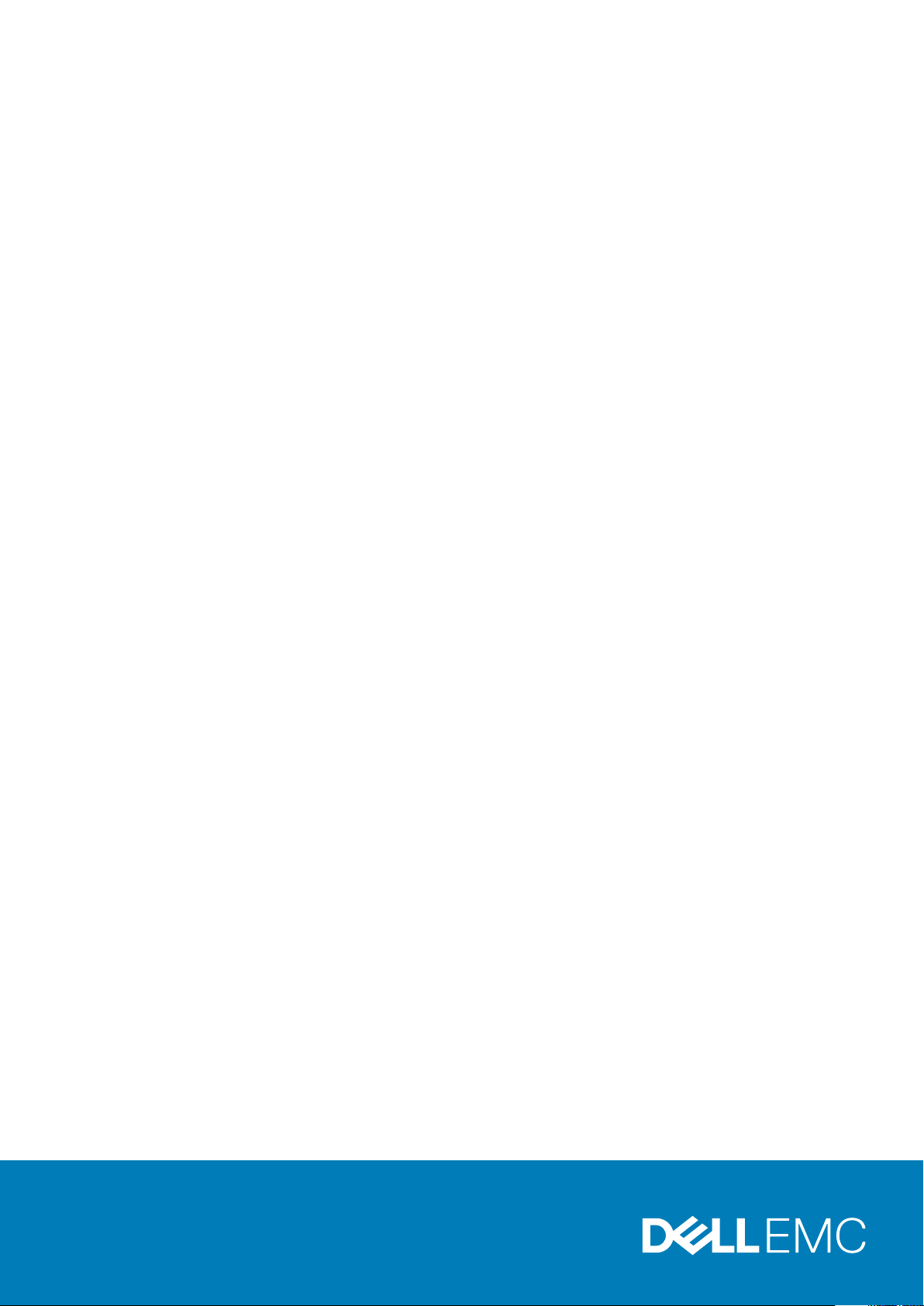
Latitude 5290 2-in-1
Omistajan opas
Säädösten mukainen malli: T17G
Säädösten mukainen tyyppi: T17G002
Page 2
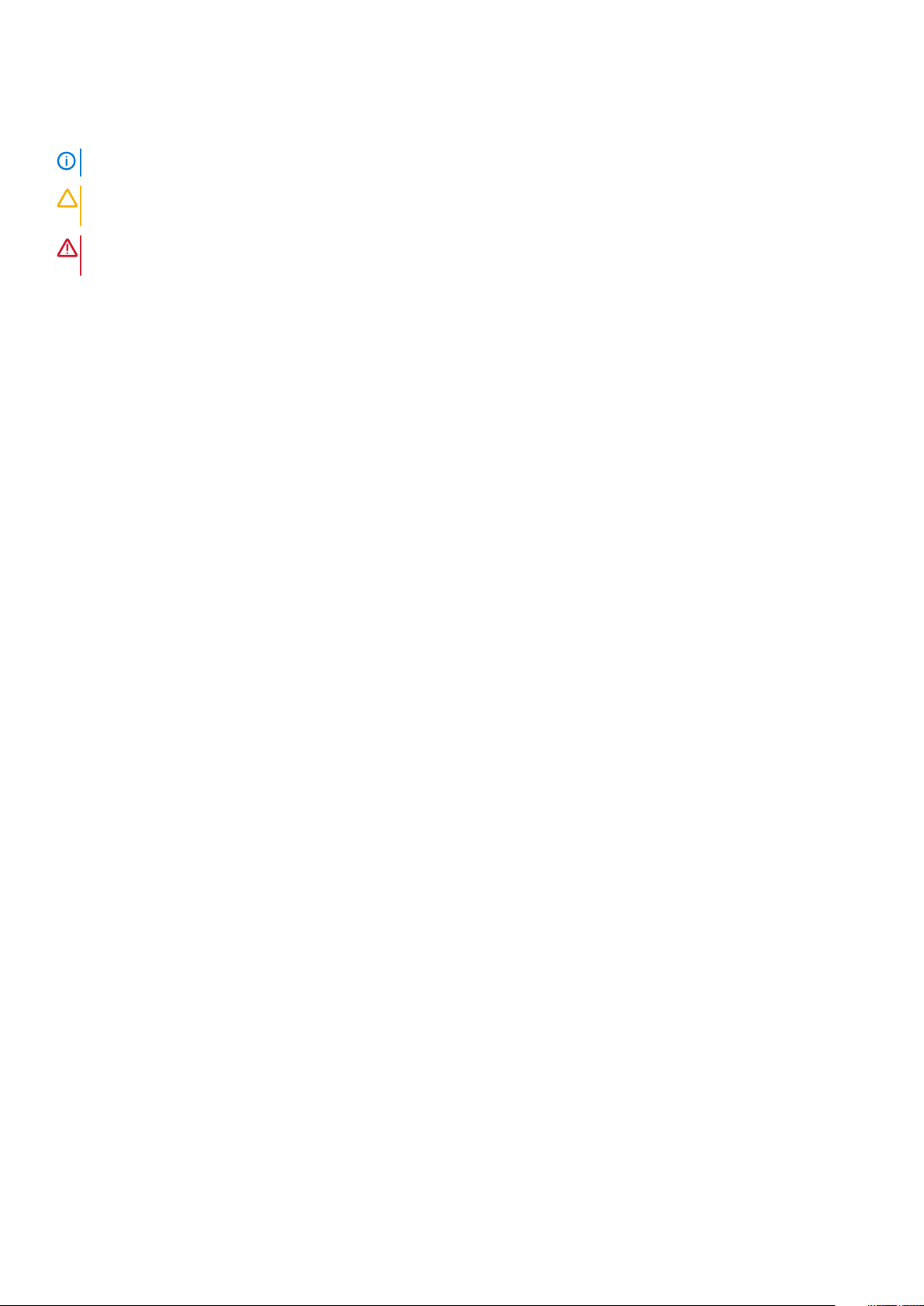
Huomautukset, varoitukset ja vaarat
HUOMAUTUS HUOMAUTUKSET ovat tärkeitä tietoja, joiden avulla voit käyttää tuotetta entistä paremmin.
VAROITUS VAROITUKSET kertovat tilanteista, joissa laitteisto voi vahingoittua tai joissa tietoja voidaan menettää.
Niissä kerrotaan myös, miten nämä tilanteet voidaan välttää.
VAARA VAARAILMOITUKSET kertovat tilanteista, joihin saattaa liittyä omaisuusvahinkojen, loukkaantumisen tai
kuoleman vaara.
© 2016 2019 Dell Inc. tai sen tytäryritykset. Kaikki oikeudet pidätetään. Dell, EMC ja muut tavaramerkit ovat Dell Inc:in tai sen
tytäryritysten tavaramerkkejä. Muut tavaramerkit voivat olla omistajiensa tavaramerkkejä.
2019 - 05
Tark. A03
Page 3
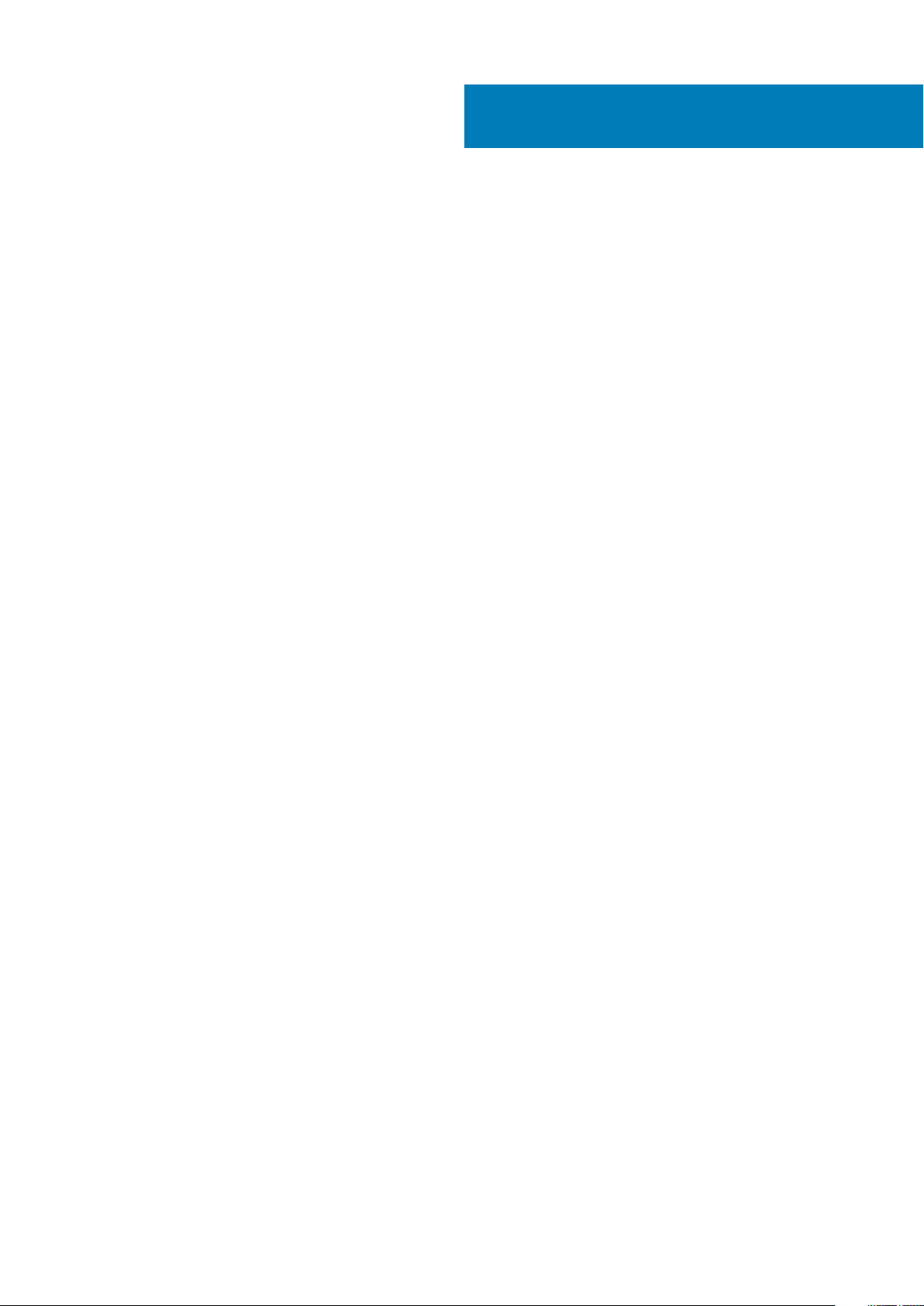
Sisällysluettelo
1 Tietokoneen käsittely....................................................................................................................6
Turvatoimenpiteet................................................................................................................................................................. 6
Suojautuminen sähköstaattisilta purkauksilta (ESD)...................................................................................................6
ESD-kenttähuoltosarja.................................................................................................................................................... 7
Herkkien komponenttien kuljettaminen.........................................................................................................................7
Ennen kuin avaat taulutietokoneen..................................................................................................................................... 8
Taulutietokoneen käsittelemisen jälkeen.............................................................................................................................9
Taulutietokoneen sammuttaminen...................................................................................................................................... 9
2 Komponenttien irrottaminen ja asentaminen.................................................................................. 11
Suositellut työkalut................................................................................................................................................................11
Ruuviluettelo..........................................................................................................................................................................11
MicroSD- ja mikro-SIM-kortti..............................................................................................................................................11
Näyttö....................................................................................................................................................................................13
Näyttökokoonpanon irrottaminen................................................................................................................................ 13
paneelin asentaminen.....................................................................................................................................................17
PCIe-SSD...............................................................................................................................................................................17
SSD-moduulin irrottaminen........................................................................................................................................... 17
SSD-moduulin asentaminen.......................................................................................................................................... 18
WLAN-kortti..........................................................................................................................................................................19
WLAN -kortin irrottaminen............................................................................................................................................19
WLAN-kortin asentaminen........................................................................................................................................... 20
WWAN-kortti....................................................................................................................................................................... 20
WWAN-kortin irrottaminen.......................................................................................................................................... 20
WWAN-kortin asentaminen.......................................................................................................................................... 21
Kaiutin.................................................................................................................................................................................... 21
Kaiuttimen irrottaminen................................................................................................................................................. 21
Kaiuttimen asentaminen................................................................................................................................................22
Akku.......................................................................................................................................................................................23
Litiumioniakkua koskevat turvallisuusohjeet...............................................................................................................23
Akun irrottaminen.......................................................................................................................................................... 23
Akun asentaminen......................................................................................................................................................... 24
Järjestelmän tuuletin........................................................................................................................................................... 24
Järjestelmän tuulettimen irrottaminen........................................................................................................................ 24
Järjestelmän tuulettimen asentaminen....................................................................................................................... 25
Jäähdytyselementti............................................................................................................................................................. 25
Jäähdytyselementtikokoonpanon irrottaminen..........................................................................................................25
Jäähdytyselementtikokoonpanon asentaminen......................................................................................................... 27
Etukamera.............................................................................................................................................................................27
Etukameran irrottaminen.............................................................................................................................................. 27
Etukameran asentaminen............................................................................................................................................. 28
Takakamera..........................................................................................................................................................................29
Takakameran irrottaminen............................................................................................................................................29
Takakameran asentaminen...........................................................................................................................................29
Sisällysluettelo 3
Page 4
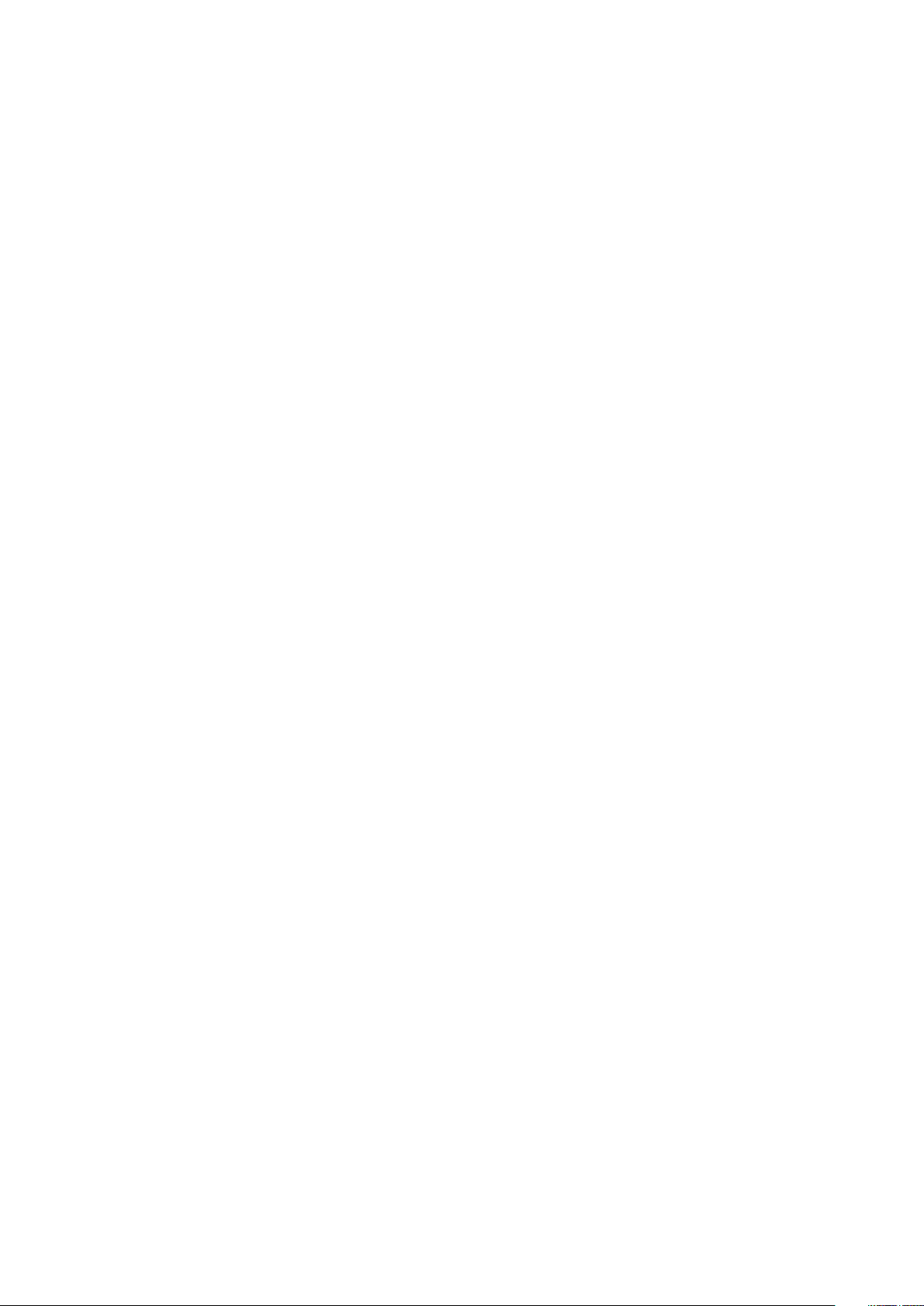
Älykorttikehikko................................................................................................................................................................... 30
Älykorttikehikon irrottaminen....................................................................................................................................... 30
Älykorttikehikon asentaminen....................................................................................................................................... 31
Telakkakortti..........................................................................................................................................................................31
Telakkakortin irrottaminen.............................................................................................................................................31
Telakkakortin asentaminen........................................................................................................................................... 32
Emolevy................................................................................................................................................................................ 33
Emolevyn irrottaminen.................................................................................................................................................. 33
Emolevyn asentaminen................................................................................................................................................. 36
Nappiparisto......................................................................................................................................................................... 36
Nappipariston irrottaminen...........................................................................................................................................36
Nappipariston asentaminen.......................................................................................................................................... 37
USH-kortti............................................................................................................................................................................ 37
USH-kortin ja virtapainikkeen irrottaminen.................................................................................................................37
USB-kortin ja virtapainikkeen asentaminen................................................................................................................38
Antenni..................................................................................................................................................................................38
Antennimoduulin irrottaminen...................................................................................................................................... 38
Antennimoduulin asentaminen..................................................................................................................................... 40
3 Tekniikka ja komponentit............................................................................................................. 41
Verkkolaite.............................................................................................................................................................................41
Suorittimet............................................................................................................................................................................ 41
Suorittimien tunnistaminen Windows 10:ssä...............................................................................................................41
Piirisarja.................................................................................................................................................................................42
Piirisarjan tunnistaminen Windows 10:n laitehallinnassa............................................................................................42
Muistin ominaisuudet.......................................................................................................................................................... 42
Järjestelmämuistin asennuksen tarkistaminen........................................................................................................... 42
järjestelmämuistin tarkistaminen..................................................................................................................................43
Muistin testaaminen ePSA:lla.......................................................................................................................................43
Näyttövaihtoehdot.............................................................................................................................................................. 43
Näyttösovittimen tunnistaminen..................................................................................................................................43
Näytön tarkkuuden muuttaminen................................................................................................................................43
Kameran ominaisuudet........................................................................................................................................................44
Kameran tunnistaminen laitehallinnassa Windows 10:ssä.........................................................................................44
Kamerasovelluksen käynnistäminen............................................................................................................................ 44
Kiintolevyvaihtoehdot......................................................................................................................................................... 45
Kiintolevyn tunnistaminen BIOSissa............................................................................................................................ 45
Ohjaimet................................................................................................................................................................................45
Dell Active Pen -kynä..........................................................................................................................................................49
4 Järjestelmätiedot........................................................................................................................51
Suorittimen tekniset tiedot................................................................................................................................................. 51
Järjestelmätiedot..................................................................................................................................................................51
Muistitiedot...........................................................................................................................................................................51
Videotiedot............................................................................................................................................................................51
Audiotiedot........................................................................................................................................................................... 52
Porttien ja liittimien tiedot.................................................................................................................................................. 52
Tiedonsiirtotiedot.................................................................................................................................................................52
Kameratiedot........................................................................................................................................................................53
4
Sisällysluettelo
Page 5

Näytön tiedot.......................................................................................................................................................................53
Verkkolaitteen tiedot...........................................................................................................................................................53
Akkutiedot............................................................................................................................................................................ 54
Mitat......................................................................................................................................................................................54
Ympäristötiedot................................................................................................................................................................... 55
5 Järjestelmän asennusohjelma...................................................................................................... 56
BIOSin syöttäminen ilman näppäimistöä...........................................................................................................................56
Järjestelmän asennusohjelman asetukset........................................................................................................................ 56
Yleiset näytön asetukset...............................................................................................................................................56
System Configuration -näytön asetukset...................................................................................................................57
System Configuration -näytön asetukset...................................................................................................................58
Video-näytön asetukset................................................................................................................................................60
Tietoturvanäytön asetukset..........................................................................................................................................61
Suojattu käynnistys....................................................................................................................................................... 62
Intel-ohjelmistosuojan laajennukset............................................................................................................................. 63
Suorituskykynäytön asetukset..................................................................................................................................... 63
Virranhallintanäytön asetukset.....................................................................................................................................64
POST-toiminta...............................................................................................................................................................65
Virtualisointituen asetukset.......................................................................................................................................... 66
Wireless-näytön asetukset........................................................................................................................................... 66
Huolto..............................................................................................................................................................................66
System logs -näytön asetukset....................................................................................................................................67
Järjestelmäloki......................................................................................................................................................................67
BIOS:in päivittäminen .........................................................................................................................................................67
Järjestelmän ja asennusohjelman salasana.......................................................................................................................68
Järjestelmän asennusohjelman salasanan määrittäminen.........................................................................................68
Vanhan järjestelmän asennusohjelman salasanan poistaminen tai vaihtaminen.................................................... 68
6 Ohjelma.....................................................................................................................................70
Tuetut käyttöjärjestelmät................................................................................................................................................... 70
-ohjainten lataaminen..........................................................................................................................................................70
ControlVault-ajurit............................................................................................................................................................... 70
HID-laiteajurit........................................................................................................................................................................ 71
Verkkoajurit........................................................................................................................................................................... 71
Ääniajurit............................................................................................................................................................................... 72
Kiintolevyt............................................................................................................................................................................. 72
Management Engine -käyttöliittymä................................................................................................................................. 73
USB-ajurit............................................................................................................................................................................. 73
7 Vianmääritys.............................................................................................................................. 75
ePSA (Enhanced Pre-boot System Assessment)...........................................................................................................75
ePSA-diagnoosiapuohjelman suorittaminen............................................................................................................... 75
Tablet-tietokoneen merkkivalo.......................................................................................................................................... 75
Reaaliaikakellon nollaus........................................................................................................................................................76
Kannettavan tietokoneen mukana toimitetun verkkolaitteen tunnistaminen...............................................................76
8 Dellin yhteystiedot......................................................................................................................77
Sisällysluettelo
5
Page 6

1
Tietokoneen käsittely
Turvatoimenpiteet
Turvatoimenpiteet-kappaleessa kuvaillaan ensisijaiset vaiheet, jotka on suoritettava ennen purkamistoimia.
Noudata seuraavia turvatoimenpiteitä ennen kuin asennat osia tai suoritat purkamista tai kokoamista edellyttäviä toimia:
• Sammuta järjestelmä ja kaikki siihen liitetyt oheislaitteet.
• Irrota järjestelmä ja kaikki siihen kytketyt oheislaitteet verkkovirrasta.
• Irrota järjestelmästä kaikki verkko-, puhelin- ja tiedonsiirtokaapelit.
• Käytä ESD-kenttähuoltosarjaa, kun käsittelet kannettavan tietokoneen komponentteja välttääksesi tahattomat sähköstaattiset (ESD)
vauriot.
• Kun olet poistanut komponentin järjestelmästä, aseta komponentti varovasti ESD-matolle.
• Käytä kenkiä, joissa on sähköiskuilta suojaava, eristävä kumipohja..
Lepovirta
Lepovirtaa käyttävät Dell-tuotteet on irrotettava verkkovirrasta ennen kotelon avaamista. Järjestelmät, joissa käytetään lepovirtaa, saavat
virtaa myös sammutettuna. Lepovirran ansiosta järjestelmä voidaan etäkäynnistää (lähiverkkoaktivointi) ja asettaa lepotilaan. Se
mahdollistaa myös muiden edistyneiden virranhallintaominaisuuksien käytön.
Emolevyn jäännösvirta voidaan purkaa irrottamalla järjestelmä verkkovirrasta ja pitämällä virtapainiketta painettuna 15 sekuntia. Irrota akku
kannettavasta tietokoneesta.
Liittäminen
Liittämisellä yhdistetään kaksi tai useampi maadoittava johdin samaan sähköpotentiaaliin. Tämä suoritetaan ESD-kenttähuoltosarjan avulla.
Kun kytket liitosjohtoa, varmista, että se on liitetty paljaaseen metalliin eikä maalattuun tai muuhun kuin metallipintaan. Kiinnitä ranneke
napakasti niin, että se on täysin kosketuksissa ihoosi, ja poista kellot, rannekorut, sormukset ja muut korut ennen kuin liität itsesi
laitteistoon.
Suojautuminen sähköstaattisilta purkauksilta (ESD)
Suojautuminen sähköstaattisilta purkauksilta on erittäin tärkeää käsiteltäessä sähkökomponentteja ja varsinkin erittäin herkkiä
komponentteja, kuten laajennuskortteja, suorittimia, DIMM-muistimoduuleita ja emolevyjä. Erittäin pienetkin purkaukset voivat vahingoittaa
piirejä monin tavoin, joiden seurauksia ei välttämättä huomaa. Näitä voivat olla esimerkiksi satunnaisesti ilmenevät ongelmat tai tuotteen
lyhentynyt käyttöikä. Kun teollisuudessa keskitytään energiavaatimusten pienentämiseen ja yhä pienempiin kokoihin, suojautuminen
sähköstaattisilta purkauksilta tulee entistäkin tärkeämmäksi.
Koska Dellin tuotteissa käytetyt puolijohteet ovat yhä tiheämpiä, herkkyys staattisille vaurioille on nyt suurempaa kuin aiemmissa Delltuotteissa. Tästä syystä jotkin aiemmin hyväksytyt osien käsittelytavat eivät enää päde.
Sähköstaattisten purkausten kaksi tunnettua tyyppiä ovat katastrofaaliset ja satunnaisesti ilmenevät viat.
• Katastrofaaliset viat – näitä on noin 20 prosenttia sähköstaattisiin purkauksiin liittyvistä vioista. Vaurion vuoksi laitteen toiminta
loppuu välittömästi. Katastrofaalinen vika voi tapahtua esimerkiksi, kun DIMM-muistimoduuli saa staattisen iskun ja antaa No POST/No
Video -virheen sekä viallisesta muistista johtuvan äänimerkin.
• Satunnaisesti ilmenevät viat – näitä on noin 80 prosenttia sähköstaattisiin purkauksiin liittyvistä vioista. Satunnaisesti ilmenevien
vikojen suuri määrä tarkoittaa, että vikaa ei useimmiten huomata heti sen syntyessä. DIMM-muisti saa staattisen iskun, mutta seuranta
vain heikkenee eikä välittömästi aiheuta vikaan liittyviä, ulospäin näkyviä oireita. Heikentyneen muistijäljen seurausten ilmenemiseen voi
mennä viikkoja tai kuukausia. Sillä välin se voi aiheuttaa muistin eheyden heikkenemistä, satunnaisia muistivirheitä jne.
Satunnaisesti ilmenevä vika (kutsutaan myös piileväksi tai "walking wounded" -viaksi) on vikatyyppi, jota on vaikeampi havaita ja jolle on
vaikeampi tehdä vianmääritys.
Estä sähköstaattisista purkauksista aiheutuvat viat seuraavasti:
6 Tietokoneen käsittely
Page 7
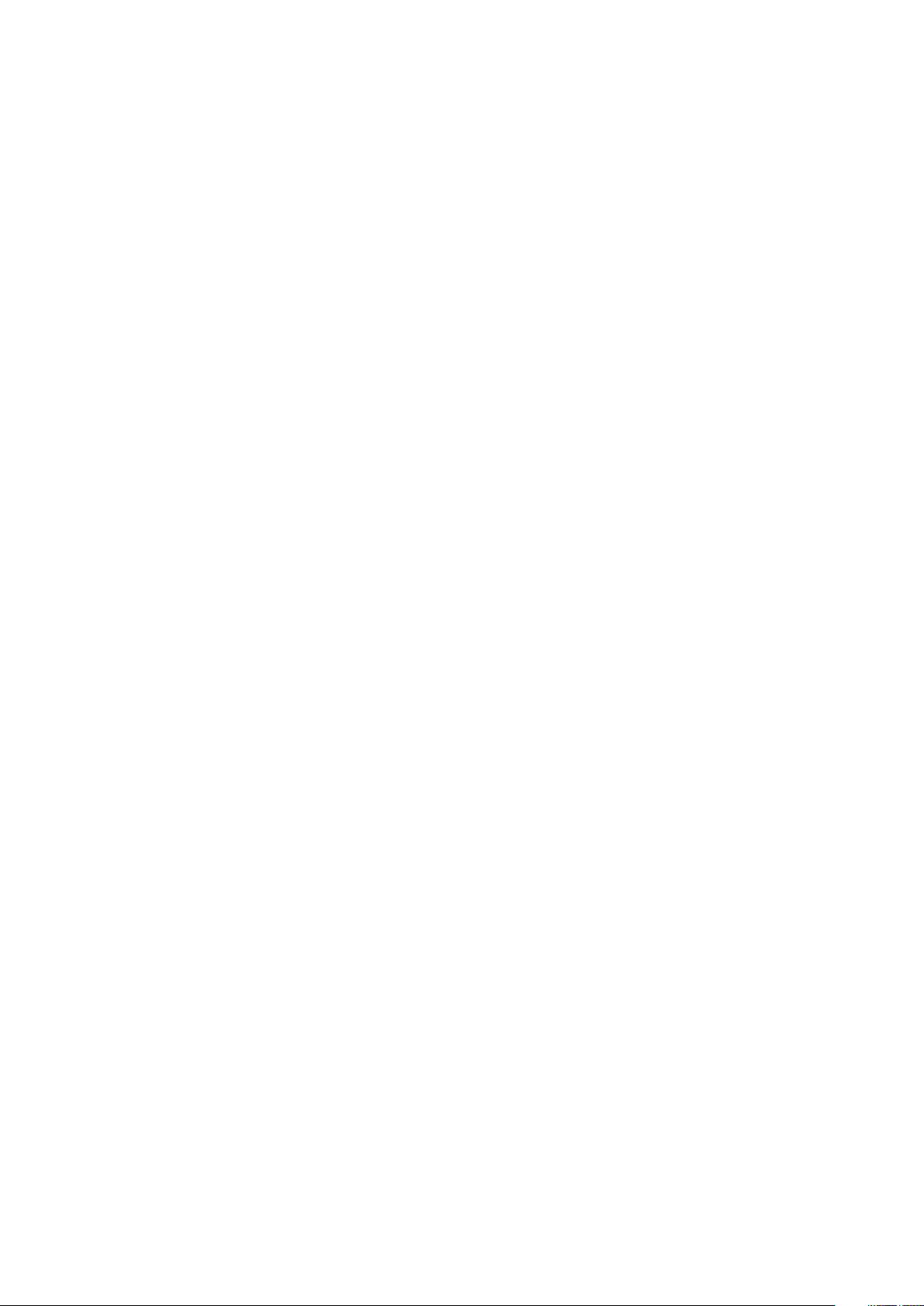
• Käytä asianmukaisesti maadoitettua sähköstaattisilta purkauksilta suojaavaa rannenauhaa. Langattomien antistaattisten nauhojen
käyttö ei enää ole sallittua, sillä ne eivät anna riittävää suojaa. Kotelon koskettaminen ennen osien käsittely ei takaa riittävää suojausta
sähköstaattisilta purkauksilta niiden osien osalta, jotka ovat näille purkauksille erityisen herkkiä.
• Käsittele kaikkia sähköstaattisesti herkkiä osia staattiselta sähköltä suojatulla alueella. Jos mahdollista, käytä antistaattisia lattia-alustoja
ja työpöydän alustoja.
• Kun purat komponentin pakkauslaatikosta, älä poista sitä antistaattisesta pakkauksesta ennen kuin olet valmis asentamaan sen.
Varmista ennen antistaattisen pakkauksen purkamista, että olet poistanut staattisen sähkön kehostasi.
• Ennen kuin kuljetat sähköstaattisesti herkkää osaa, pane se ensin antistaattiseen rasiaan tai pakkaukseen.
ESD-kenttähuoltosarja
Valvontalaitteeton kenttähuoltosarja on yleisimmin käytetty huoltosarja. Jokainen kenttähuoltosarja koostuu kolmesta osasta, jotka ovat
antistaattinen matto, ranneke ja maadoitusjohto.
ESD-kenttähuoltosarjan osat
ESD-kenttähuoltosarjan osat ovat:
• Antistaattinen matto – Antistaattinen matto on maadoittava, ja sen päälle voidaan asettaa osia huollon aikana. Kun käytät
antistaattista mattoa, rannekkeen tulee olla kunnolla kiinni ja maadoitusjohdon tulee olla kiinnitettynä mattoon ja käsiteltävän
järjestelmän mihin tahansa paljaaseen metallipintaan. Kun matto on otettu käyttöön asianmukaisesti, varaosat voidaan poistaa ESDpussista ja asettaa suoraan matolle. Staattiselle sähkölle herkät esineet ovat turvassa sähköpurkauksilta, kun ne ovat kädessäsi,
antistaattisella matolla, järjestelmässä tai pussissa.
• Ranneke ja liitäntäjohto – Jos ESD-mattoa ei tarvita, ranneke ja maadoitusjohto voidaan kiinnittää ranteeseesi ja järjestelmän
paljaaseen metallipintaan. Ne voidaan kiinnittää myös antistaattiseen mattoon matolle asetettujen laitteiden suojaamiseksi. Rannekkeen
ja maadoitusjohdon kosketusta ihoosi, ESD-mattoon ja laitteistoon kutsutaan maadoitukseksi. Käytä ainoastaan sellaisia
kenttähuoltosarjoja, joihin sisältyy ranneke, matto ja maadoitusjohto. Älä käytä johdottomia rannekkeita. Huomaa, että rannekkeen johto
voi kulua ja vahingoittua käytössä. Se on testattava säännöllisesti maadoitusranneketesterillä tahattomien ESD-vaurioiden
välttämiseksi. Suosittelemme testaamaan rannekkeen ja maadoitusjohdon vähintään kerran viikossa.
• ESD-ranneketesteri – Maadoitusrannekkeen johto voi vaurioitua ajan myötä. Valvontalaitteetonta sarjaa käytettäessä on
suositeltavaa testata maadoitusranneke ennen jokaista huoltokäyntiä tai vähintään kerran viikossa. Tämä on helpointa tehdä
ranneketesterillä. Jos käytössäsi ei ole omaa ranneketesteriä, kysy, onko aluetoimistollasi sellainen. Aseta ranneke ranteesi ympärille,
kytke maadoitusjohto testeriin ja suorita testaus painamalla testerin painiketta. Vihreä merkkivalo kertoo testin läpäisystä. Jos testi
epäonnistuu, punainen merkkivalo syttyy ja testeri päästää äänimerkin.
• Eristävät elementit – Pidä staattiselle sähkölle herkät laitteet, kuten muoviset jäähdytyselementtien kotelot, erillään eristeinä
toimivista sisäisistä osista, joissa voi
• Työympäristö – Arvioi asiakkaan toimipiste ympäristönä ennen ESD-kenttähuoltosarjan käyttöönottoa. Sarjan käyttöönotto
esimerkiksi palvelimen huoltoon poikkeaa pöytä- tai kannettavaan tietokoneen huoltoympäristöstä. Palvelimet on useimmiten asennettu
konesalin kehikkoon, kun taas pöytä- ja kannettavat tietokoneet ovat tavallisesti toimistojen tai toimistokoppien pöydillä. Varmista, että
työtila on avoin ja tasainen ja että sillä ei ole ylimääräistä tavaraa. Työtilassa on oltava tarpeeksi tilaa ESD-sarjalle ja lisätilaa korjattavalle
järjestelmälle. Työtilassa ei saa olla eristeitä, jotka voivat aiheuttaa staattisen sähkön purkauksen. Työtilassa olevat eristeet, kuten
styrox ja muut muovit, on siirrettävä vähintään 30 senttimetrin (12 tuuman) etäisyydelle herkistä osista ennen laitteistokomponenttien
käsittelyä.
• ESD-pakkaukset – Kaikki staattiselle sähkölle herkät laitteet on toimitettava ja vastaanotettava antistaattisessa pakkauksessa.
Suosittelemme käyttämään metallisia, staattiselta sähköltä suojattuja pusseja. Palauta vahingoittunut osa aina samassa ESD-pussissa ja
-pakkauksessa, jossa uusi osa toimitettiin. Taita ESD-pussi ja teippaa se kiinni. Käytä samaa vaahtomuovista pakkausmateriaalia ja
laatikkoa, jossa uusi osa toimitettiin. ESD-herkät laitteet saa poistaa pakkauksesta ainoastaan ESD-suojatulla työtasolla. Älä aseta osia
ESD-pussin päälle, sillä ainoastaan pussin sisäpuoli on suojattu. Pidä osat kädessäsi, ESD-matolla, järjestelmällä tai antistaattisessa
pussissa.
• Herkkien komponenttien kuljetus – Varaosat, Dellille palautettavat osat ja muut ESD-herkät komponentit on suljettava
antistaattisiin pusseihin kuljetuksen ajaksi.
ESD-suojauksen yhteenveto
Suosittelemme, että kaikki kenttähuoltoteknikot käyttävät perinteistä, johdollista maadoitusjohtoa ja antistaattista suojamattoa aina
huoltaessaan Dell-tuotteita. Lisäksi on äärimmäisen tärkeää, että teknikot pitävät herkät osat erillään kaikista eristävistä osista huollon
aikana ja että herkät komponentit suljetaan antistaattisiin pusseihin kuljetuksen ajaksi.
Herkkien komponenttien kuljettaminen
Kun varaosien tai Dellille palautettavien osien kaltaisia staattiselle sähkölle herkkiä komponentteja kuljetetaan, ne täytyy asettaa staattista
sähköä estäviin pusseihin turvallisuuden varmistamiseksi.
Tietokoneen käsittely
7
Page 8
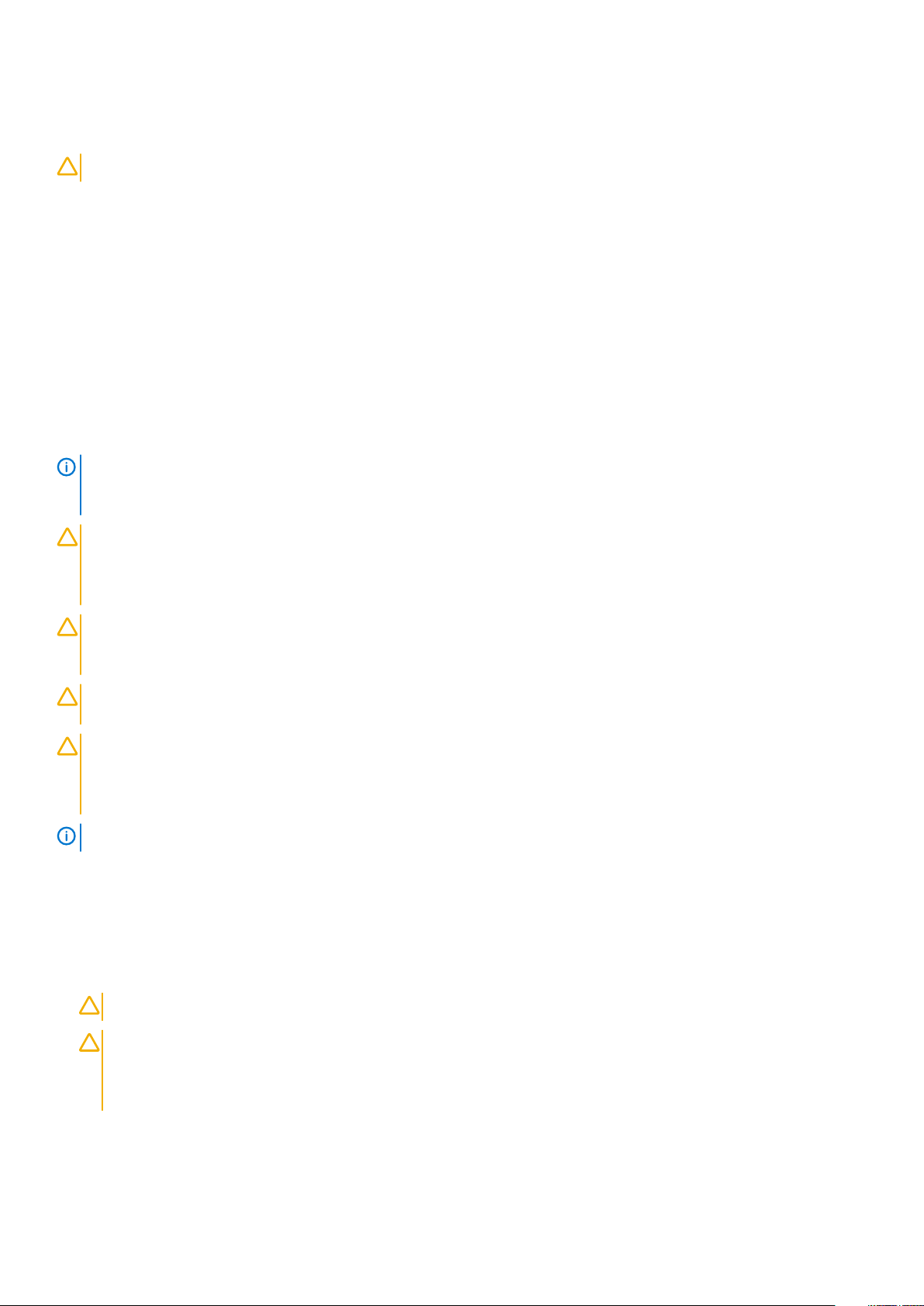
Nostolaitteet
Noudata seuraavia ohjeita, kun raskaita laitteita nostetaan:
VAROITUS Älä nosta mitään yli 50 paunaa painavaa. Hanki apua tai käytä mekaanista nostolaitetta.
1. Varmista tasapainoinen asento. Pidä jalkaterät toisistaan erillään vakalla alustalla siten, että varpaat osoittavat ulospäin.
2. Pidä vatsalihakset tiukkoina. Ne tukevat selkärankaasi nostamisen aikana, joten rasitus vähenee.
3. Nosta jaloilla, älä selällä.
4. Pidä taakka lähellä vartaloasi. Mitä lähempänä selkärankaasi se on, sitä vähemmän nosto kuormittaa selkääsi.
5. Kun nostat taakka tai lasket sen alas, pidä selkä suorassa. Älä tee taakasta raskaampaa kehosi painon avulla. Vältä kääntämästä
vartaloasi tai selkääsi.
6. Kun lasket taakan alas, tee samat toimet käänteisessä järjestyksessä.
Ennen kuin avaat taulutietokoneen
Seuraavat turvallisuusohjeet auttavat suojaamaan tablet-tietokonetta mahdollisilta vaurioilta ja varmistavat oman turvallisuutesi. Ellei toisin
mainita, dokumentin toimenpiteissä oletetaan, että seuraava pätee:
• Olet perehtynyt taulutietokoneen mukana toimitettuihin turvaohjeisiin.
HUOMAUTUS Ennen kuin teet mitään toimenpiteitä tablet-tietokoneelle, lue tablet-tietokoneen mukana toimitetut
turvallisuusohjeet. Lisää turvallisuusohjeita on Regulatory Compliance -sivulla osoitteessa www.dell.com/
regulatory_compliance
VAROITUS On monia korjauksia, jotka voi tehdä vain sertifioinnin saanut teknikko. Käyttäjä saa tehdä vianmääritystä ja
yksinkertaisia korjauksia vain tuotedokumentaatiossa kuvatulla tavalla. Voit myös saada ohjeita verkko- tai
puhelinpalvelusta ja tukitiimiltä. Takuu ei kata huoltotöitä, joita on tehnyt joku muu kuin Dellin valtuuttama huoltoliike.
Lue tuotteen mukana toimitetut turvallisuusohjeet ja noudata niitä.
VAROITUS Maadoita itsesi käyttämällä maadoitusrannehihnaa tai koskettamalla säännöllisesti tietokoneen takaosassa
olevaa maalaamatonta metallipintaa, esimerkiksi taulutietokoneen takana olevaa liitintä, jotta staattisen sähköpurkauksia
ei pääse syntymään.
VAROITUS Käsittele komponentteja ja kortteja huolellisesti. Älä kosketa komponentteja tai korttien kontaktipintoja. Pidä
korteista kiinni niiden reunoista tai metallisesta asetuskehikosta.
VAROITUS Irrottaessasi kaapelia vedä liittimestä tai sen vedonpoistajasta, älä itse kaapelista. Joissain kaapeleissa on
lukitusnastoilla varustettu liitin. Jos irrotat tämän tyyppistä kaapelia, paina ensin lukitusnastoista ennen kuin irrotat
kaapelin. Kun vedät liitintä ulos, pidä se tasaisesti kohdistettuna, jotta liittimen nastat eivät taitu. Varmista myös ennen
kaapelin kytkemistä, että sen molempien päiden liittimet on kohdistettu oikein ja että kaapeli tulee oikein päin.
HUOMAUTUS Taulutietokoneen ja tiettyjen osien väri saattaa poiketa tässä asiakirjassa esitetystä.
Voit välttää taulutietokoneen vahingoittumisen, kun suoritat seuraavat toimet ennen kuin avaat taulutietokoneen.
1. Varmista, että työtaso on tasainen ja puhdas, jotta taulutietokoneen kuori ei naarmuunnu.
2. Sammuta taulutietokone.
3. Jos taulutietokone on kytketty telakkaan (telakoitu), kuten valinnaiseen telakkaan tai näppäimistötelakkaan, irrota se telakasta.
4. Irrota verkkolaite taulutietokoneesta.
5. Pidä virtapainiketta painettuna muutaman sekunnin poistaaksesi valmiusvirran emolevyltä.
VAROITUS
VAROITUS Maadoita itsesi koskettamalla rungon maalaamatonta metallipintaa, kuten tablet-tietokoneen takaosassa
olevien korttipaikan aukkojen ympärillä olevaa metallia, ennen kuin kosketat mitään osaa tablet-tietokoneen sisällä.
Kosketa työskennellessäsi maalaamatonta metallipintaa säännöllisesti. Näin estät sisäisiä osia vahingoittavan
staattisen sähkön muodostumisen.
6. SD-kortin irrottaminen taulutietokoneesta
Estä sähköiskut irrottamalla taulutietokone aina pistorasiasta.
8
Tietokoneen käsittely
Page 9
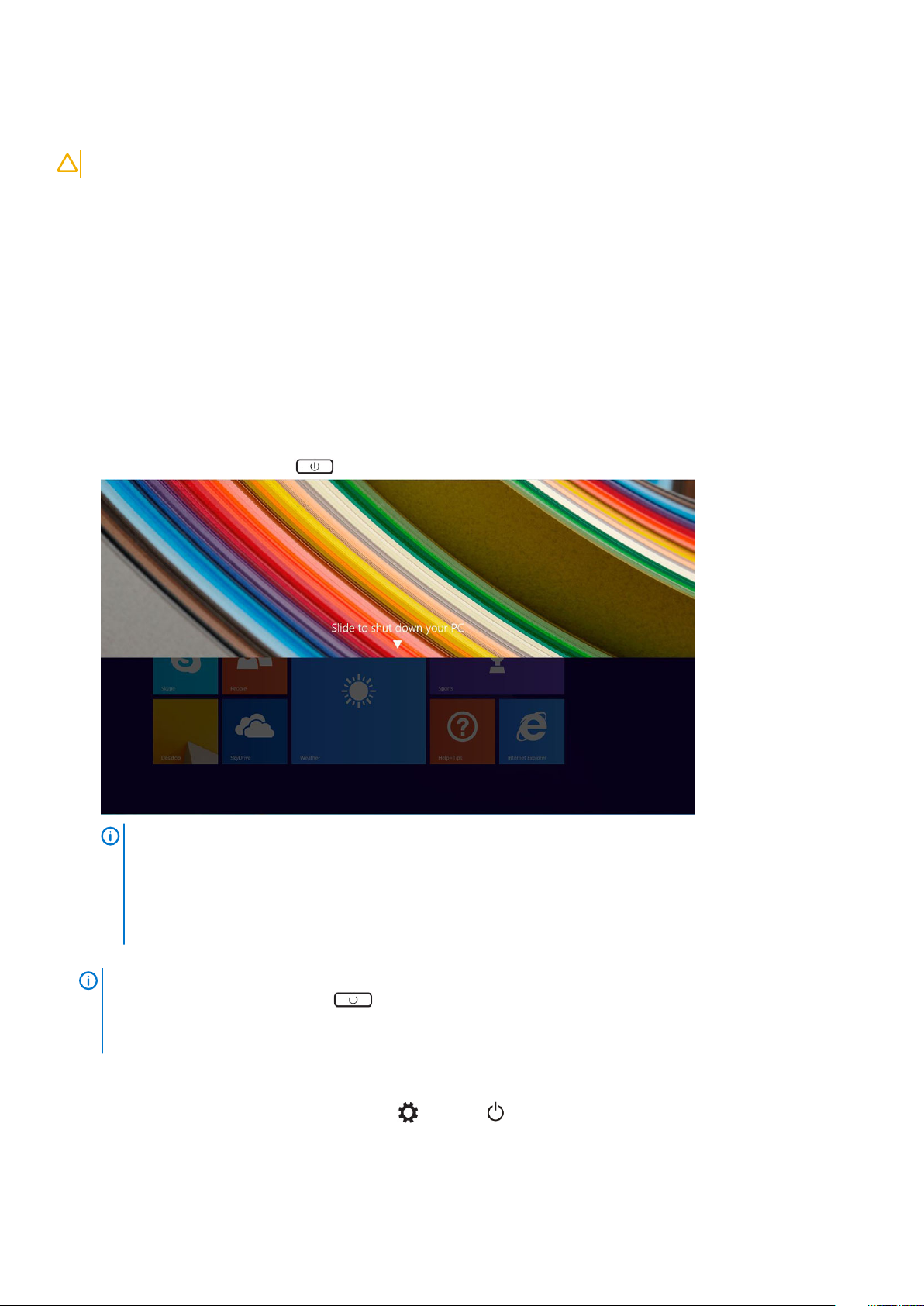
Taulutietokoneen käsittelemisen jälkeen
VAROITUS Jos taulutietokoneen sisään jätetään irrallisia ruuveja, ne saattavat vahingoittaa taulutietokonetta vakavast.
1. Kiinnitä kaikki ruuvit ja tarkista, ettei taulutietokoneen sisällä ole irrallisia ruuveja.
2. Kytke ulkoiset laitteet, lisävarusteet ja johdot, jotka irrotit ennen tablet-tietokoneen käsittelyä.
3. Asenna kaikki muistikortit, SIM-kortti ja muut osat, jotka poistit ennen tabletin käsittelyä.
4. Kiinnitä taulutietokone ja kaikki kytketyt laitteet sähköpistorasiaan.
5. Käynnistä taulutietokone.
Taulutietokoneen sammuttaminen
Jos tablet-tietokoneesta sammutetaan virta, se sammuu kokonaan. Voit sammuttaa tablet-tietokoneen kahdella tavalla:
• Virtapainikkeen käyttö
• Oikopolut-valikosta
1. Taulutietokoneen sammuttaminen virtapainikkeella:
a) Pidä virtapainiketta painettuna , kunnes näytöllä näkyy teksti Sammuta tietokone pyyhkäisemällä.
HUOMAUTUS Kun virtapainiketta pidetään painettuna Sammuta tietokone pyyhkäisemällä -teksti tulee näkyviin
oletusarvoisesti vain
lepotilaan. Tablet-tietokone sammuu kuitenkin, jos muutat virtapainikkeen asetusta. Virtapainikkeen asetusta voi
muuttaa kohdassa Ohjauspaneeli > Virranhallinta-asetukset > Muuta suunnitelman asetuksia > Muuta
virranhallinnan lisäasetuksia. Siirry Ohjauspaneeliin pyyhkäisemällä näytön oikeaa reunaa, valitsemalla Haku,
kirjoittamalla hakukenttään Ohjauspaneeli ja valitsemalla sitten Ohjauspaneeli.
b) Sammuta tietokone pyyhkäisemällä
HUOMAUTUS
tietokone pitämällä virtapainiketta painettuna ainakin kymmenen sekunnin ajan. Voit suorittaa tämän
pakotetun sammutuksen, jos tablet-tietokone ei reagoi tai käyttäytyy odottamattomalla tavalla tai jos
kosketusnäyttö ei toimi.
2. Taulutietokoneen sammuttaminen oikopolut-valikosta:
a) Siirry Oikopolut-valikkoon pyyhkäisemällä näytön oikeasta laidasta.
b) Sammuta tablet-tietokone valitsemalla Asetukset —> Virta —> Sammuta.
Voit myös sammuttaa tablet-tietokoneen pyyhkäisemättä näytössä alaspäin. Sammuta tablet-
Venue 11 Pro 7130:ssä. Venue 11 Pro 7130 vPro
ja
Venue 11 Pro 7139
siirtyvät oletusarvoisesti
Tietokoneen käsittely
9
Page 10
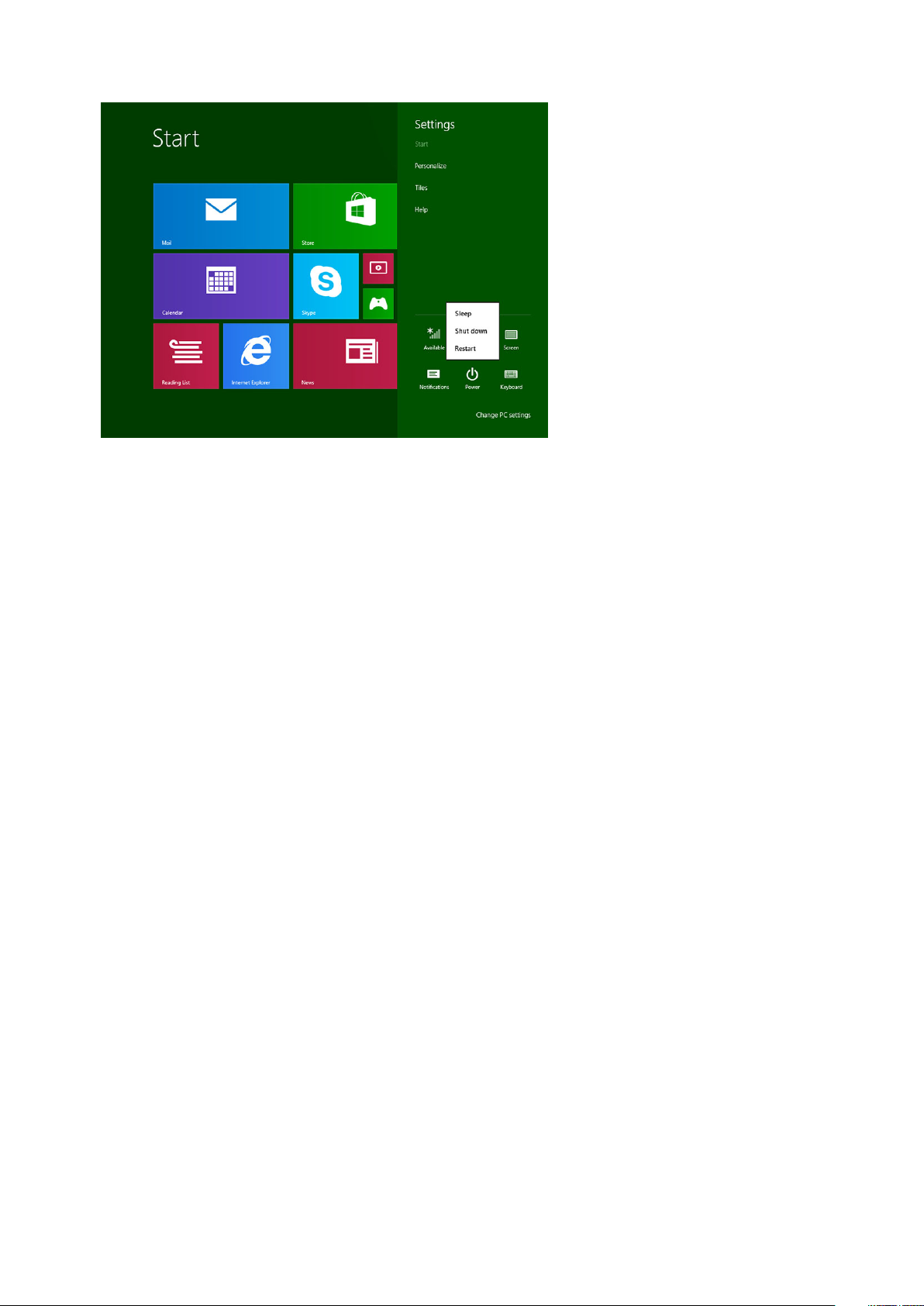
10 Tietokoneen käsittely
Page 11
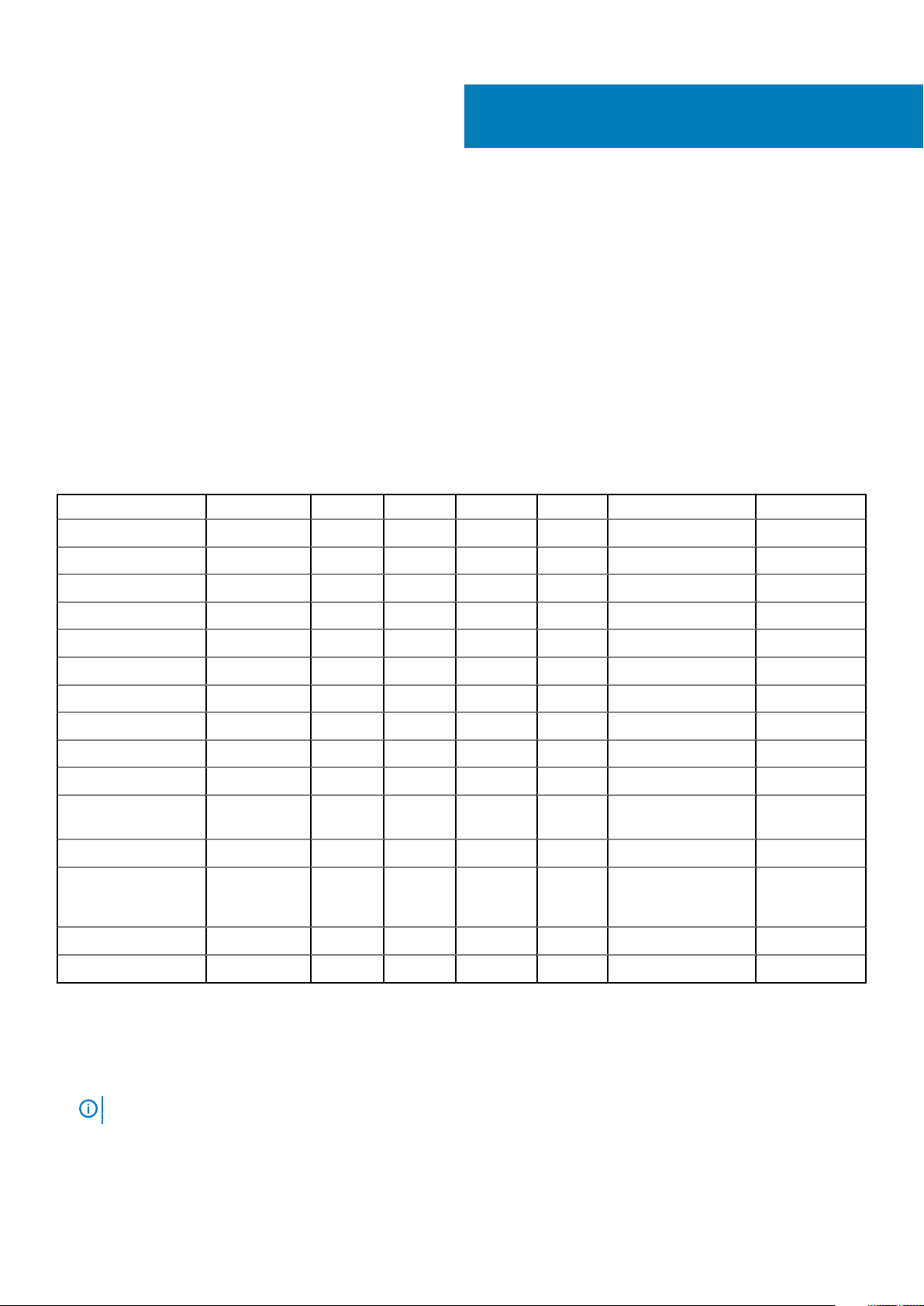
Komponenttien irrottaminen ja asentaminen
Suositellut työkalut
Tämän asiakirjan menetelmät voivat vaatia seuraavia työkaluja:
• Ristipääruuviavain
• #0 ristipäinen ruuviavain
• #1 ristipäinen ruuviavain
• Muovipuikko
Ruuviluettelo
Taulukko 1. Latitude 5290 2-in-1:n ruuvikokoluettelo
Komponentti M2x 1.1+1.7 M2X4 M1.6x3 M2x2.5 M1.6x3 M2X2 M2X3.5
Takakansi 3
Akku 4
2
Jäähdytyselementti 4
Saranat 4
Näyttöpaneeli 6
Järjestelmän tuuletin 2
WWAN-kortti 1
WLAN-kortti 1
Älykorttikehikko 3
SSD-kortti 1
Telakointiaseman
kiinnike
Jalusta 4
Kameramoduuli
Antennimoduuli 1
Emolevy 4
2 (etu)
1 (taka)
2
MicroSD- ja mikro-SIM-kortti
uSIM-kortteja voi asentaa vain tabletteihin, joissa on toimitettaessa WWAN-moduuli.
1. Noudata Ennen kuin avaat tabletin -kohdan ohjeita.
HUOMAUTUS
2. Aseta tabletti tasaiselle pinnalle siten, että jalusta osoittaa ylöspäin.
3. Paina kahta telineen automaattisen vapautuksen tappia ja avaa teline vetämällä [1],[2].
Katkaise virta ja poista jäännösvirta ennen vaiheiden suorittamista.
Komponenttien irrottaminen ja asentaminen 11
Page 12

HUOMAUTUS Varmista, ETTET vedä sitä yli 145 asteen kulmaan, jotta saranat pysyvät ehjinä.
HUOMAUTUS Sammuta tai katkaise virta, niin jäännösvirta häviää ennen microSD- tai mikro-SIM-kortin asentamista.
4. Kierrä teline 145 asteen kulmaan, jotta pääset käsiksi microSD- ja mikro-SIM-korttipaikkaan.
5. Työnnä microSD-/mikro-SIM-kortin kantta [1] ja vedä kansi irti [2].
6. Aseta SD-/mikro-SIM-kortit ja kohdista uran sisältävä kansi tablettiin ja työnnä se sisään, jotta microSD- ja mikro-SIM-kortit kiinnittyvät
paikoilleen.
12
Komponenttien irrottaminen ja asentaminen
Page 13
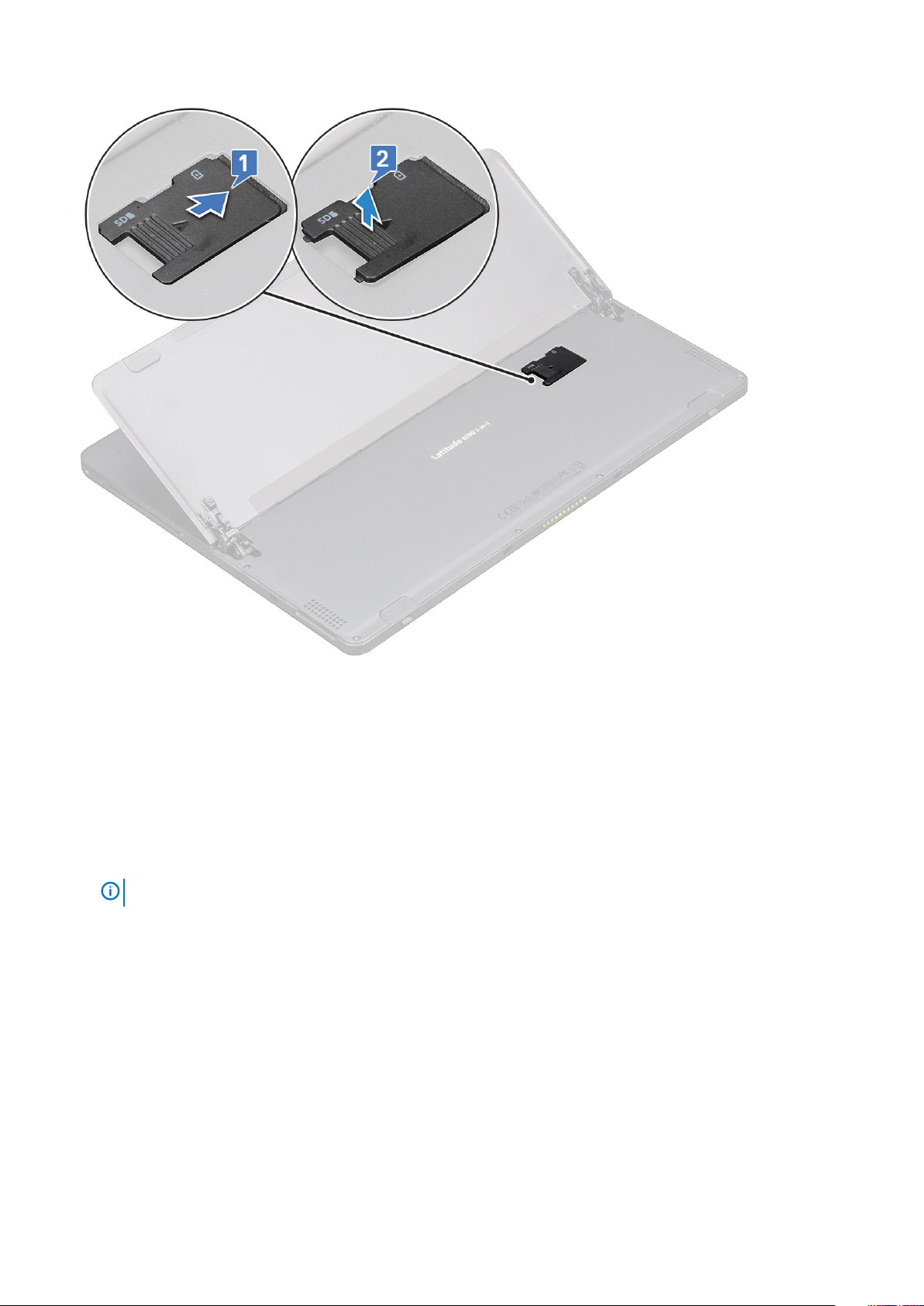
7. Irrota microSD- ja mikro-SIM-kortit samalla tavalla.
Näyttö
Näyttökokoonpanon irrottaminen
1. Noudata Ennen kuin avaat tabletin -kohdan ohjeita.
2. Irrota seuraavat:
a) uSIM/microSD-kortti
HUOMAUTUS
3. Avaa jalusta pitämällä tablettia pystysuunnassa ja painamalla sitä alaspäin. Aseta tabletin näyttö alaspäin.
uSIM-kortin paikka on vain tableteissa, joissa on toimitettaessa WWAN-moduuli.
Komponenttien irrottaminen ja asentaminen
13
Page 14
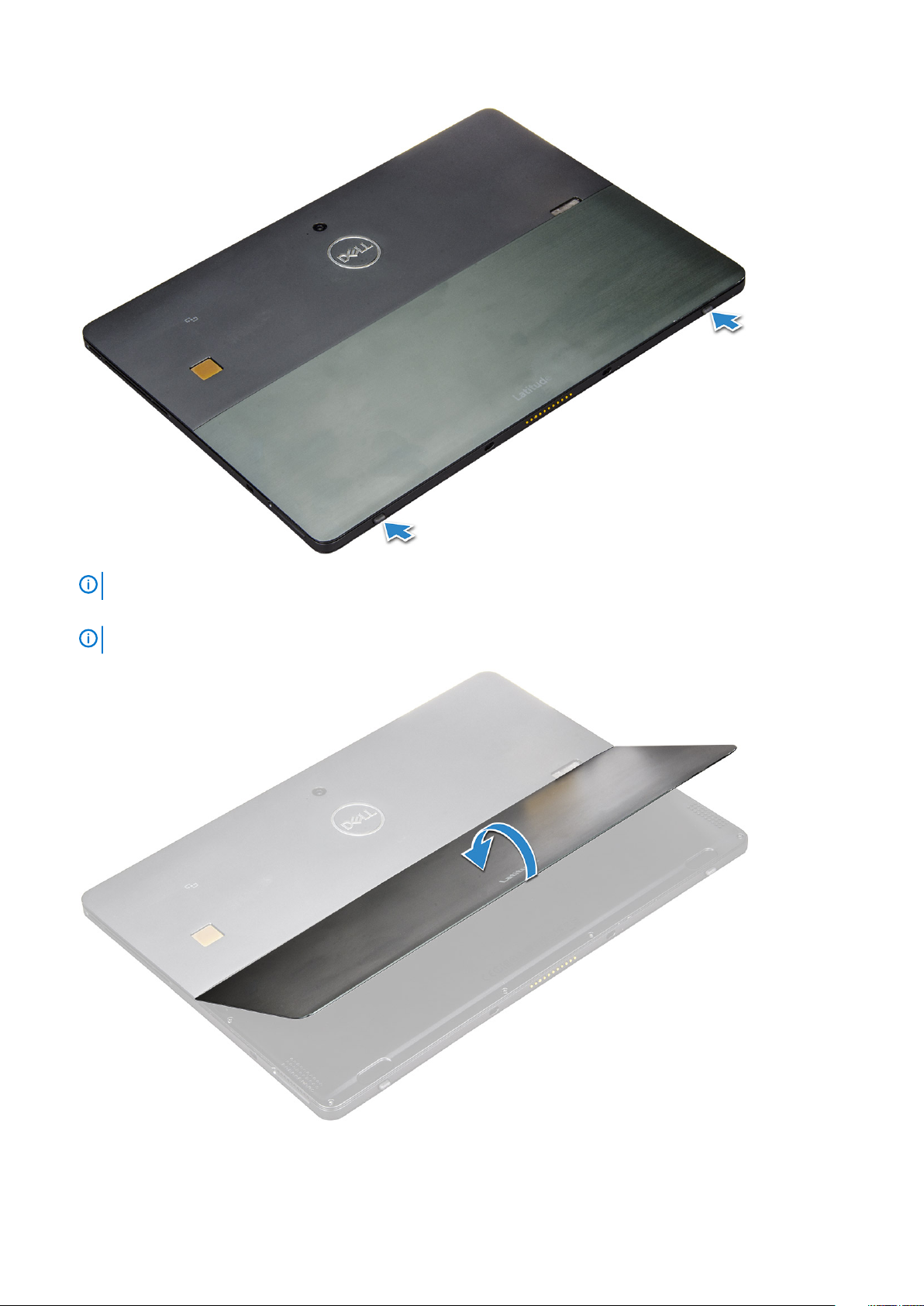
HUOMAUTUS Jalustan voi avata myös kaiuttimen painanteesta.
4. Aseta tabletti tasaiselle pinnalla ja nosta jalustaa niin, että tabletin pohja on näkyvissä.
HUOMAUTUS
Avaa teline 145 asteen kulmaan.
5. paneelikokoonpanon irrottaminen:
a) Irrota M1.6 x 3,0 mm:n (6) ruuvit, joilla pohjakansi kiinnittyy tablettiin [1].
14
Komponenttien irrottaminen ja asentaminen
Page 15

b) Sulje jalusta [2] ja käännä tabletti ympäri niin, että näyttö on näkyvissä.
6. Irrota näyttöpaneelin reunat [2] muovipuikolla [1]. Aloita irrottaminen telakointiportin läheltä näytön alaosasta.
HUOMAUTUS
Käännä tabletti ympäri siten, että LCD-paneeli osoittaa ylöspäin.
Komponenttien irrottaminen ja asentaminen 15
Page 16

HUOMAUTUS Muovikiinnikkeet eivät rikkoonnu, kun irrotat reunat telakointiportista alkaen myötäpäivään. Käytä
muovipuikkoa.
7. Aseta näyttöpaneeli tasaiselle pinnalle LCD-paneeli ylöspäin.
8. Kaapelien irrottaminen:
a) Irrota akun kaapeli emolevystä painamalla [1].
b) Irrota näytön kaapeli emolevystä vetämällä [2].
16
Komponenttien irrottaminen ja asentaminen
Page 17
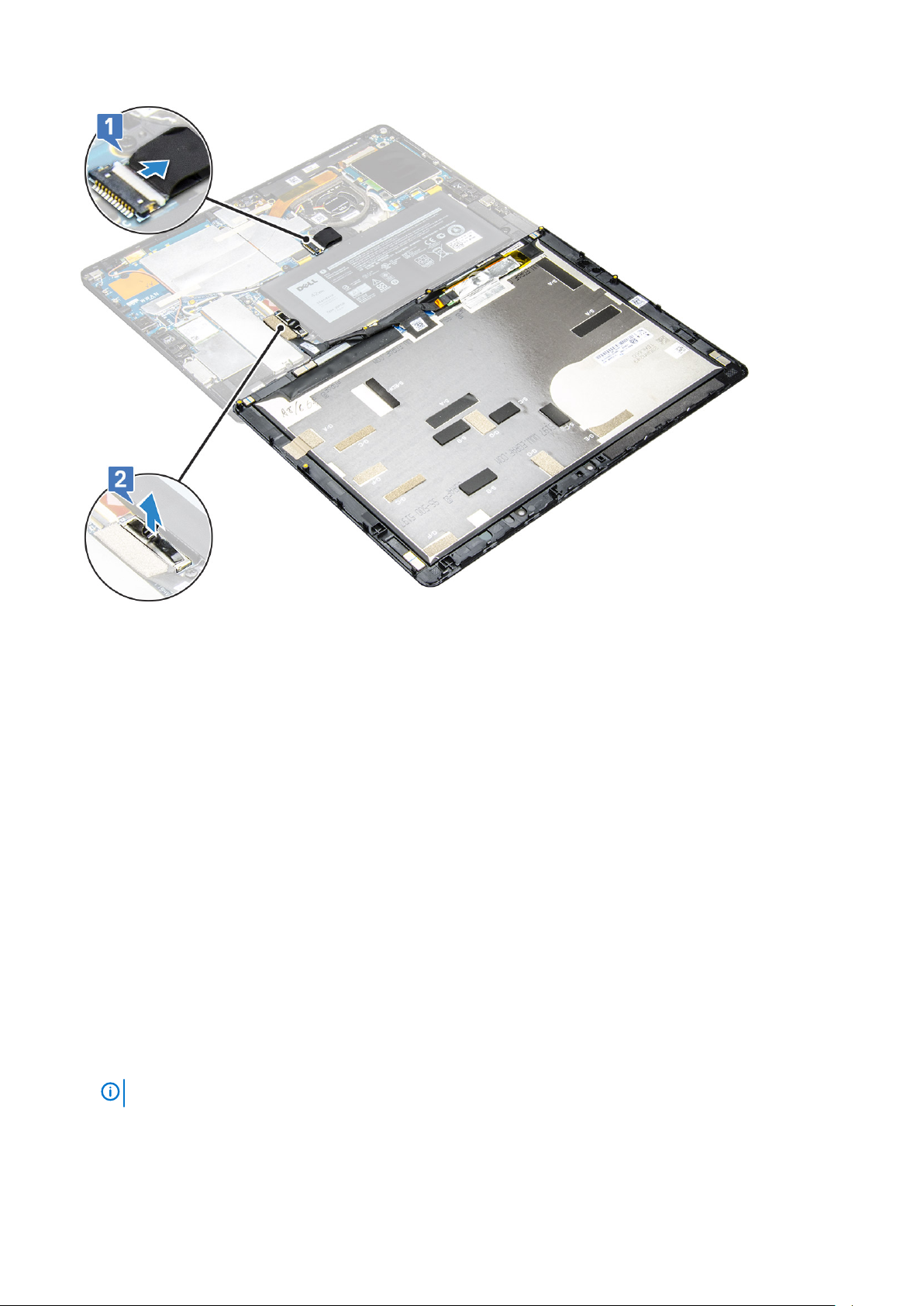
9. Nosta paneeli tabletista.
paneelin asentaminen
1. Aseta näyttöpaneeli tasaiselle pinnalle.
2. Kytke näyttökaapeli emolevyssä olevaan liittimeen.
3. Kytke akkukaapeli emolevyn liittimeen.
4. Asenna näyttöpaneeli tablet-tietokoneeseen ja paina reunoja, kunnes ne napsahtavat paikalleen.
5. Käännä tablet-tietokone ympäri ja avaa jalusta.
6. Kiinnitä tabletti näyttöpaneeliin M1.6 x 3 mm -ruuveilla.
7. Asenna seuraavat:
a) uSIM/microSD card
8. Noudata Tablet-tietokoneen sisällä työskentelyn jälkeen -kohdan ohjeita.
PCIe-SSD
SSD-moduulin irrottaminen
1. Noudata Ennen kuin avaat tabletin -kohdan ohjeita.
2. Irrota seuraavat:
a) uSIM/microSD-kortti
HUOMAUTUS
b) näyttöpaneeli
c) Akku
3. SSD-moduulin irrottaminen:
a) Irrota M2 x 2.5 ‑ruuvi , jolla SSD-suojus kiinnittyy [1].
uSIM-kortin paikka on vain tableteissa, joissa on toimitettaessa WWAN-moduuli.
Komponenttien irrottaminen ja asentaminen
17
Page 18
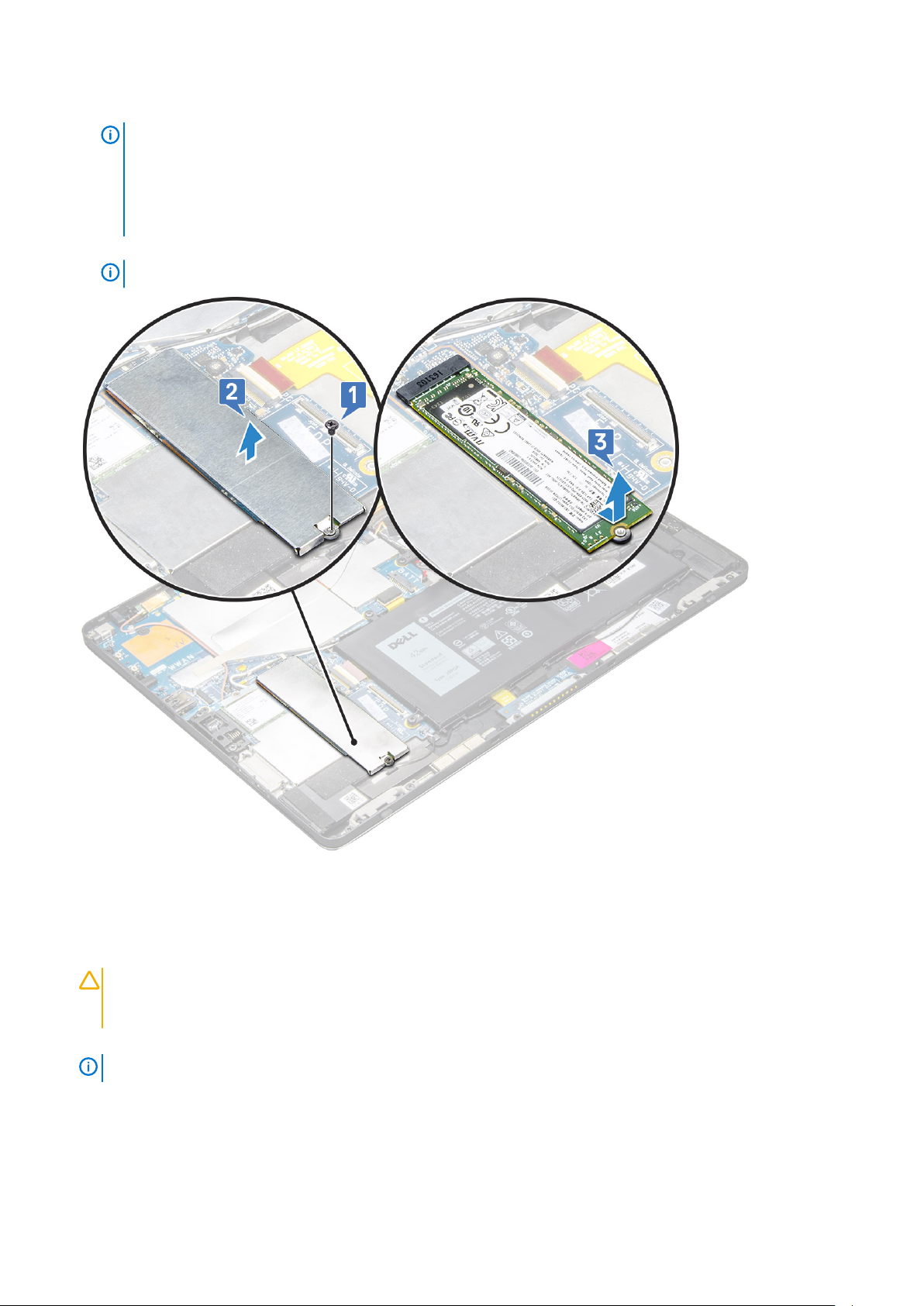
b) Nosta SSD-moduulin suojus irti tabletista [2].
HUOMAUTUS
• Jos malli on toimitettu M.2 2280 SSD:llä, SSD edellyttää suojauskannen asentamista SSD:n päälle.
• M.2 2280 SSD ‑paikan lähellä on viisi kiinnikettä Latitude 5290 2-in-1:n emolevyssä.
• Jos malli on toimitettu M.2 2230 SSD:llä, SSD edellyttää pidikkeen asentamista SSD:n päälle, jotta SSD pysyy
paikoillaan.
c) Vedä ja nosta SSD-moduuli paikastaan tabletissa [3].
HUOMAUTUS Nosta SSD-korttia enintään 15 asteen kulmassa.
SSD-moduulin asentaminen
1. Aseta SSD-moduuli emolevyn liittimeen.
2. Asenna SSD:n suojalevy SSD-moduuliin.
VAROITUS
kiinnikkeet varovasti, sillä kiinnikkeet ovat pieniä ja rikkoontuvat helposti. Väärä käsittely johtaa kiinnikkeiden
rikkoontumiseen, ja suojalevy on vaihdettava.
3. Kiinnitä SSD-suojus asentamalla ruuvi (M2 x 2.5).
HUOMAUTUS
4. Asenna seuraavat:
a) Näyttöpaneeli
b) uSIM/microSD
Mikro-SIM-kortti on asennettuna vain tableteissa, joissa on toimitettaessa WWAN-moduuli.
c) Akku
18
Komponenttien irrottaminen ja asentaminen
Varmista suojalevyn oikea asennustapa sovittamalla viisi kiinnikettä emolevyn kiinnikeaukkoihin. Asenna
Laita suojalevy paikalleen varovasti, jotta kiinnikkeet eivät rikkoonnu.
Page 19
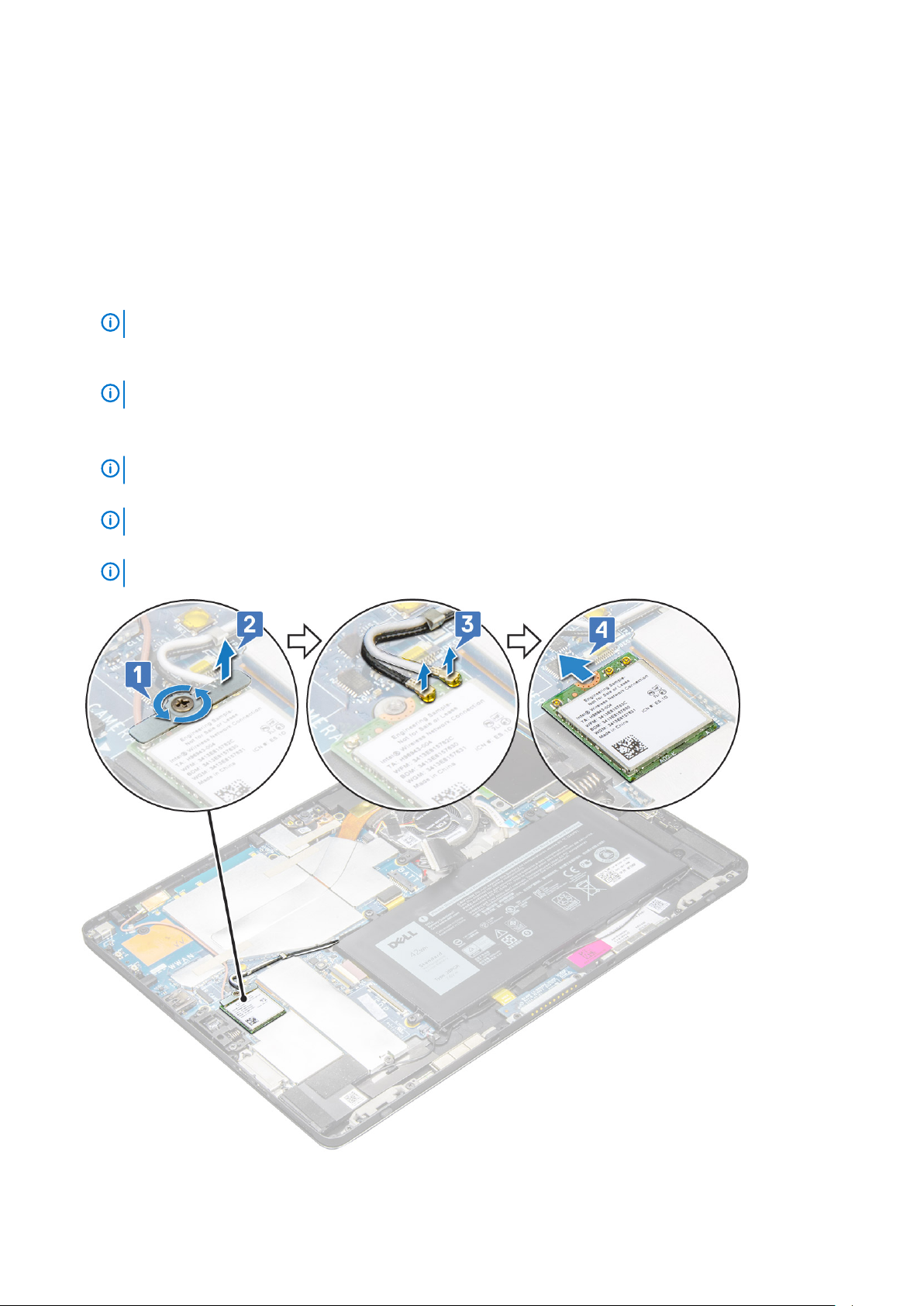
5. Noudata Tabletin sisällä työskentelyn jälkeen -kohdan ohjeita.
WLAN-kortti
WLAN -kortin irrottaminen
1. Noudata Ennen kuin avaat tablet-tietokoneen -kohdan ohjeita.
2. Irrota seuraavat:
a) uSIM/microSD-kortti
HUOMAUTUS uSIM-kortin paikka on vain tablet-tietokoneissa, joissa on toimitettaessa WWAN-moduuli.
b) näyttöpaneeli
c) Akku
HUOMAUTUS
3. WLAN -kortin irrottaminen:
a) Irrota M2 x 3.5 mm:n ruuvi, jolla WLAN-kiinnike on kiinnitetty [1], ja nosta kiinnike [2].
HUOMAUTUS
b) Irrota antennikaapelit WLAN-kortista [3].
HUOMAUTUS
c) Nosta WLAN-korttia ja vedä se irti emolevyn liittimestä [4].
HUOMAUTUS
Akun irrottamisen sijaan varmista, että akku on kytkettynä pois päältä ja irrota komponentit.
Varmista, että irrotat tiivisteen, jotta voit irrottaa WLAN-kortin.
WLAN-antennit on vapautettava oikein emolevyn reitityskanavista.
Nosta WLAN-korttia enintään 20 asteen kulmassa.
Komponenttien irrottaminen ja asentaminen 19
Page 20
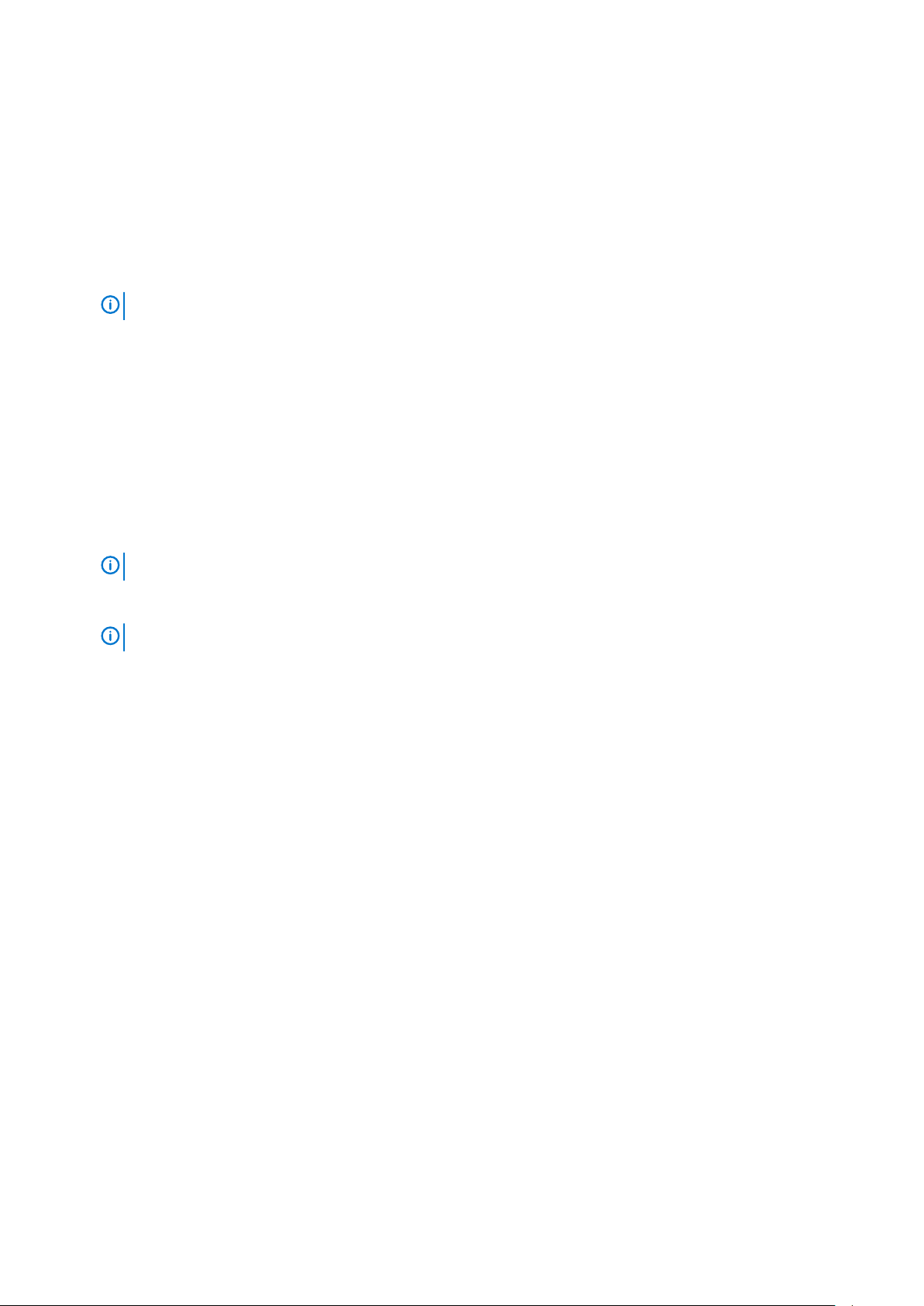
WLAN-kortin asentaminen
1. Aseta WLAN-kortti emolevyn liitäntään.
2. Kytke antennikaapelit WLAN-korttiin.
3. Asenna WLAN-kiinnike WLAN-kortin päälle.
4. Kiinnitä ruuvi (M2 x 3.5), jolla WLAN-pidike kiinnitetään.
5. Asenna seuraavat:
a) näyttöpaneeli
b) uSIM/microSD
HUOMAUTUS uSIM-kortti on asennettuna vain tablet-tietokoneissa, joissa on toimitettaessa WWAN-moduuli.
c) Akku
6. Noudata Tablet-tietokoneen sisällä työskentelyn jälkeen -kohdan ohjeita.
WWAN-kortti
WWAN-kortin irrottaminen
1. Noudata Ennen kuin avaat tablet-tietokoneen -kohdan ohjeita.
2. Irrota seuraavat:
a) uSIM/microSD-kortti
HUOMAUTUS
b) näyttöpaneeli
c) Akku
HUOMAUTUS
3. WWAN-kortin irrottaminen:
a) Irrota M2.0 x 3.5 -ruuvi, jolla metallikiinnike kiinnittyy WWAN-korttiin [1] .
b) Nosta metallipidikettä, jolla WWAN-kortti on kiinnitetty [2].
c) Irrota WWAN-antennikaapelit WWAN-kortin liitännöistä [3].
d) Nosta WWAN-kortti tietokoneesta [4].
uSIM-kortin paikka on vain tablet-tietokoneissa, joissa on toimitettaessa WWAN-moduuli.
Akun irrottamisen sijaan varmista, että akku on kytkettynä pois päältä ja irrota komponentit.
20
Komponenttien irrottaminen ja asentaminen
Page 21
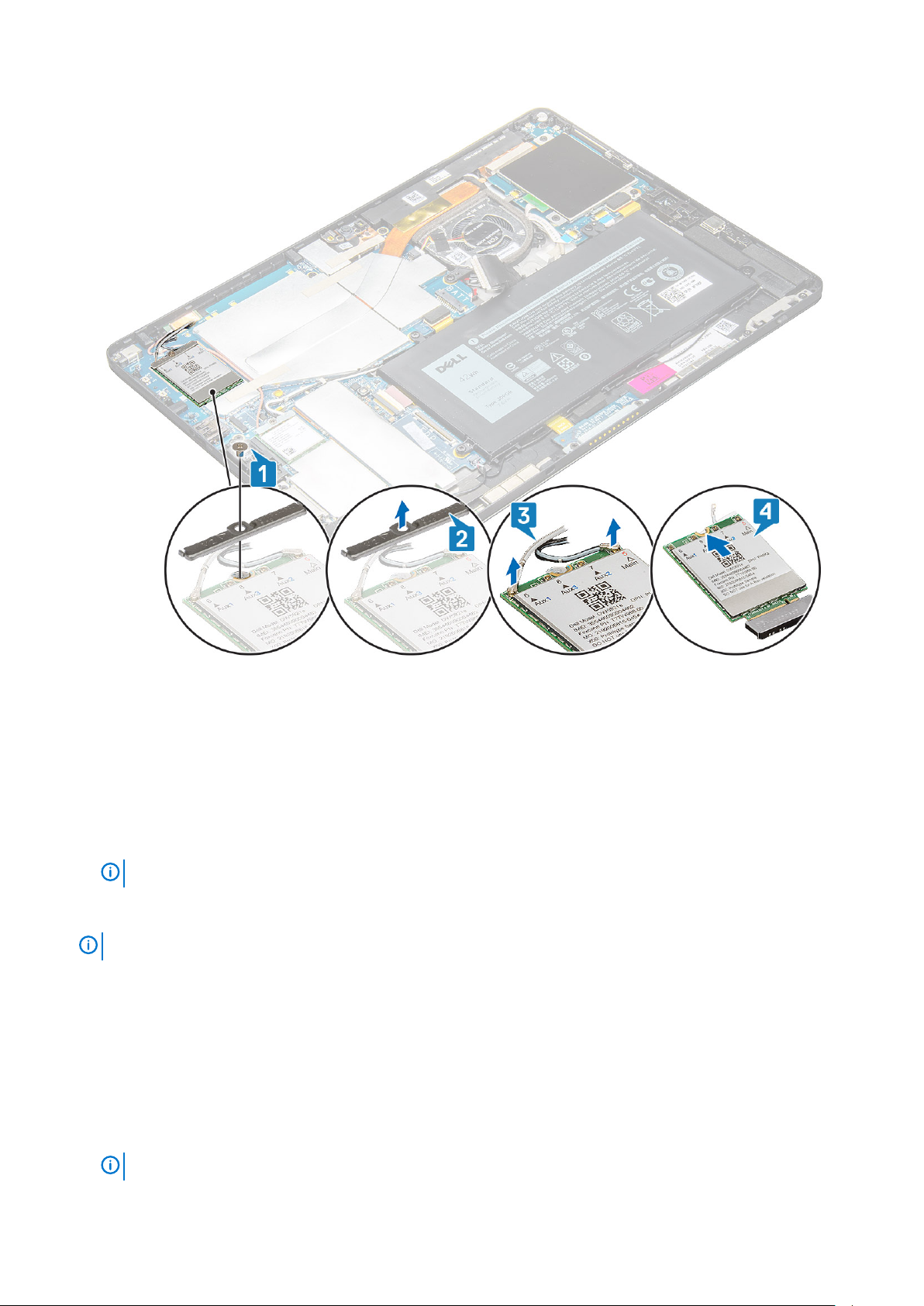
WWAN-kortin asentaminen
1. Aseta WWAN-kortti emolevyn liitäntään.
2. Kytke WWAN-kaapelit WWAN-kortin liitäntöihin.
3. Aseta metallikiinnike paikoilleen ja kiinnitä WLAN-kortti tietokoneeseen kiristämällä M2.0 x 3.5 -ruuvi.
4. Asenna seuraavat:
a) näyttöpaneeli
b) uSIM/microSD
HUOMAUTUS
c) Akku
5. Noudata Tablet-tietokoneen sisällä työskentelyn jälkeen -kohdan ohjeita.
HUOMAUTUS
uSIM-kortti on asennettuna vain tablet-tietokoneissa, joissa on toimitettaessa WWAN-moduuli.
IMEI-numero löytyy myös WWAN-kortista.
Kaiutin
Kaiuttimen irrottaminen
1. Noudata Ennen kuin avaat tablet-tietokoneen -kohdan ohjeita.
2. Irrota seuraavat:
a) Mikro-SIM-/microSD-kortti
HUOMAUTUS
Mikro-SIM-kortin paikka on vain tablet-tietokoneissa, joissa on toimitettaessa WWAN-moduuli.
Komponenttien irrottaminen ja asentaminen 21
Page 22
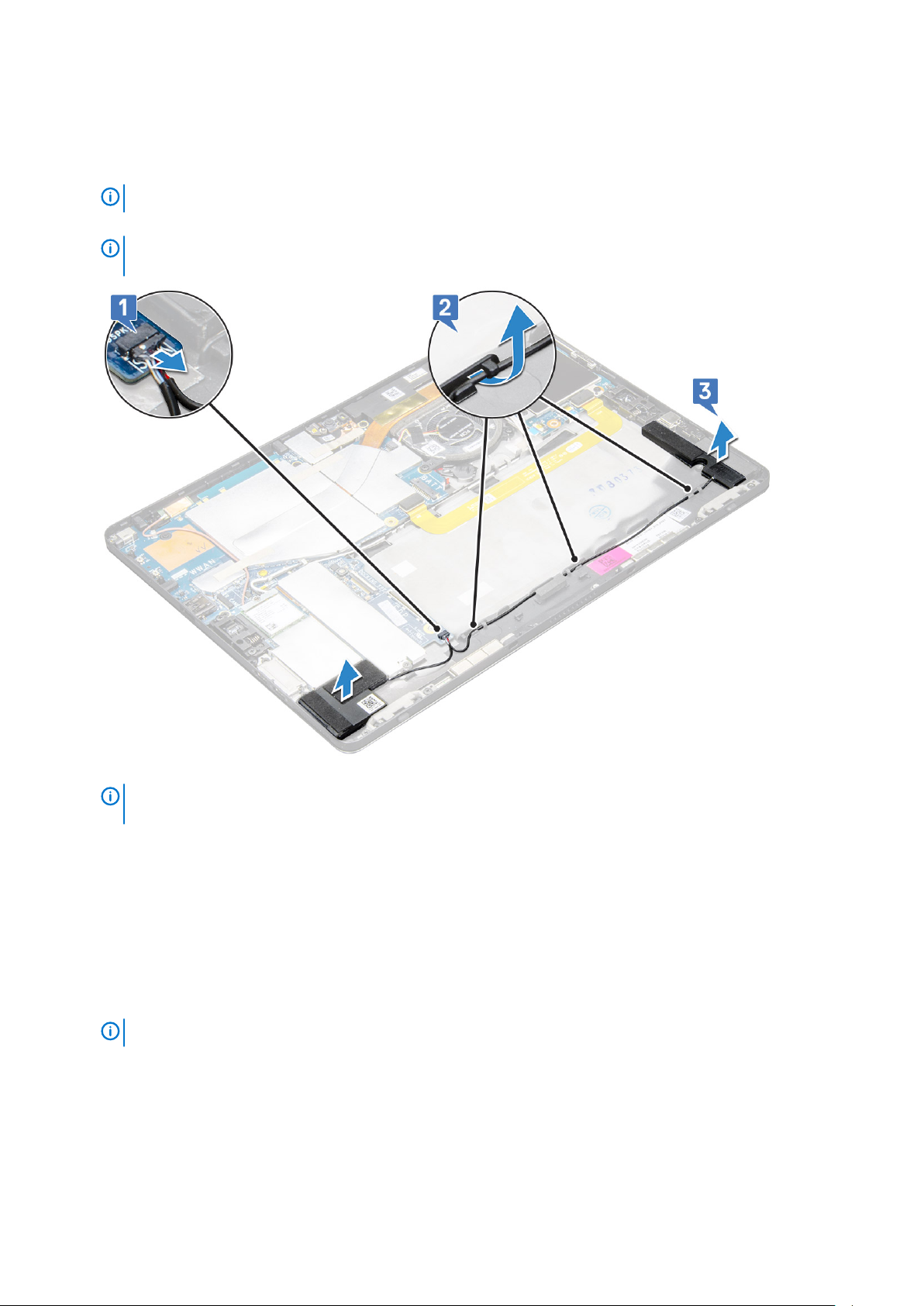
b) näyttöpaneeli
c) Akku
3. Kaiuttimen irrottaminen:
a) Nosta salpa ja irrota kaiutinkaapeli kiinnikkeestä [1].
HUOMAUTUS Irrota SSD-asema, jotta kaiuttimien irrottamiseen saadaan tilaa.
b) Irrota kaiutinkaapeli kiinnikkeistä muovipuikolla [2].
HUOMAUTUS Irrota M.2 2280 SSD -asema ja M.2 2280 SSD -aseman suojus, jotta kaiutinkaapelin irrottaminen
sujuu ongelmitta.
c) Irrota kaiuttimet tablet-tietokoneesta [3].
HUOMAUTUS
kaiutinta asennettaessa.
Kaiutin on kiinnitetty teipillä, joten poista se varovasti vetämällä, jolloin sitä voi käyttää uudelleen
Kaiuttimen asentaminen
1. Aseta kaiutin emolevylle.
2. Liitä kaapelit emolevyyn.
3. Liimaa kaiutin järjestelmään painamalla se liimamassaan.
4. Asenna seuraavat:
a) Näyttöpaneeli
b) uSIM/microSD
HUOMAUTUS
c) Akku
5. Noudata Tablet-tietokoneen sisällä työskentelyn jälkeen -kohdan ohjeita.
uSIM-kortti on asennettuna vain tablet-tietokoneissa, joissa on toimitettaessa WWAN-moduuli.
22
Komponenttien irrottaminen ja asentaminen
Page 23
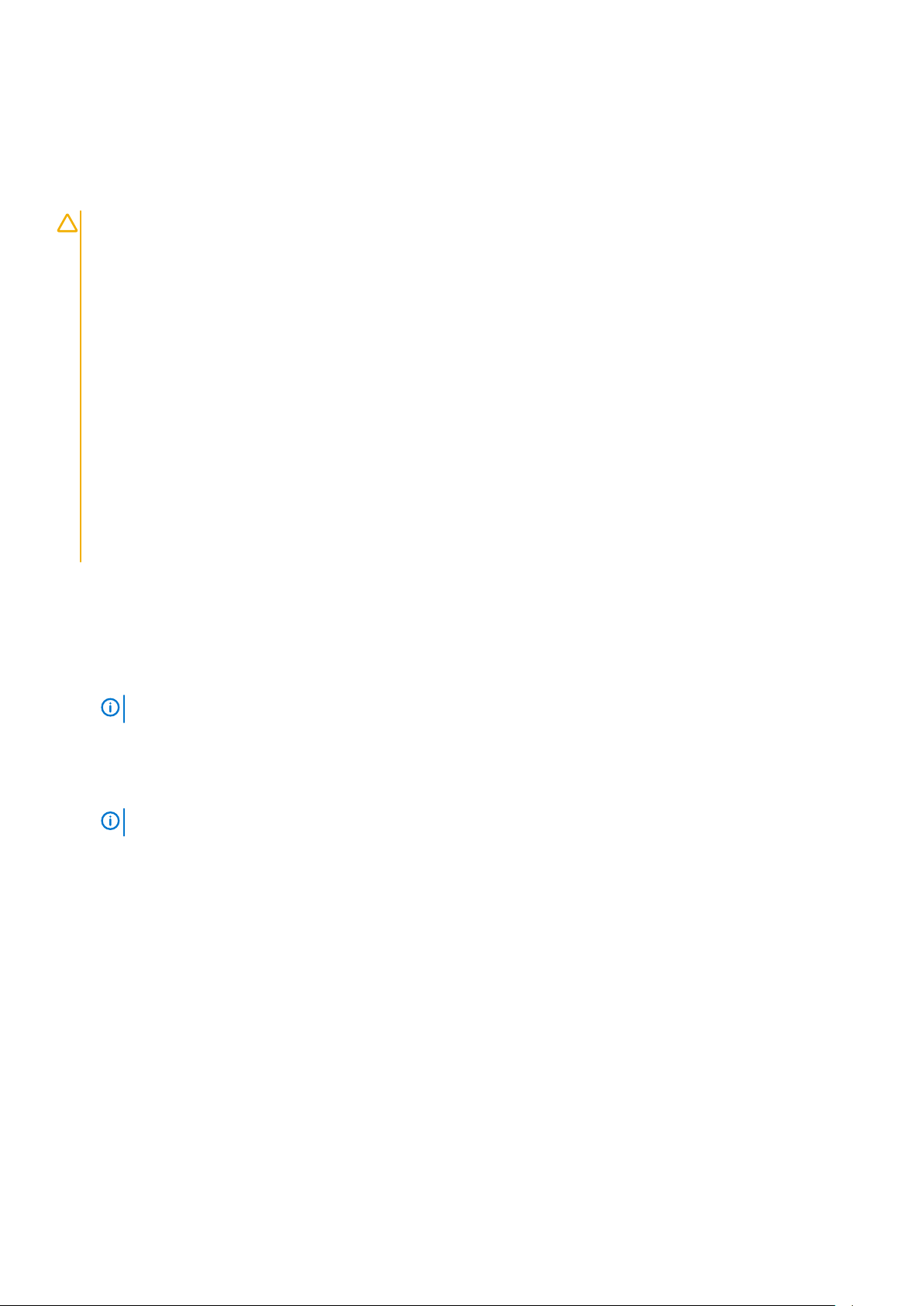
Akku
Litiumioniakkua koskevat turvallisuusohjeet
VAROITUS
• Käsittele litiumioniakkuja varoen.
• Pura akun varausta mahdollisimman paljon ennen sen irrottamista järjestelmästä. Se onnistuu irrottamalla
verkkolaite järjestelmästä, jotta akku tyhjentyy.
• Älä murskaa, pudota tai hajota akkua tai lävistä sitä vierailla esineillä.
• Älä altista akkua tai purettuja akkuja ja akkukennoja korkeille lämpötiloille.
• Älä kohdista painetta akun pintaan.
• Älä taivuta akkua.
• Älä käytä minkäänlaisia työkaluja akun kampeamiseen tai akkua vasten.
• Pidä huoli, ettet hukkaa tuotteen huollon aikana irrotettuja ruuveja, sillä ne saattavat puhkaista akun tai vahingoittaa
muita järjestelmän osia.
• Jos akku juuttuu laitteeseen turpoamisen takia, älä yritä irrottaa sitä, koska litiumioniakun puhkaiseminen,
taivuttaminen tai murskaaminen voi olla vaarallista. Pyydä tällaisissa tapauksissa ohjeita Dellin tekniseltä tuelta.
Katso tiedot osoitteesta www.dell.com/contactdell.
• Käytä ainoastaan alkuperäisiä akkuja, joita on saatavilla osoitteesta www.dell.com ja Dellin valtuutetuilta
kumppaneilta ja jälleenmyyjiltä.
Akun irrottaminen
1. Noudata Ennen kuin avaat tabletin -kohdan ohjeita.
2. Irrota seuraavat:
a) uSIM/microSD-kortti
HUOMAUTUS
b) näyttöpaneeli
3. Akun irrottaminen:
a) Irrota teippi, jolla akun liitin kiinnittyy emolevyyn.
b) Irrota akkukaapeli emolevyn liittimestä.
HUOMAUTUS
c) Irrota M2 x 4 ‑ruuvit (4), joilla akku kiinnittyy tablettiin [1].
d) Nosta akku ulos tabletista [2].
uSIM-kortin paikka on vain tableteissa, joissa on toimitettaessa WWAN-moduuli.
Irrota kaapeli vetämällä akkuliittimen vivusta, jotta liitin ei vaurioidu.
Komponenttien irrottaminen ja asentaminen
23
Page 24
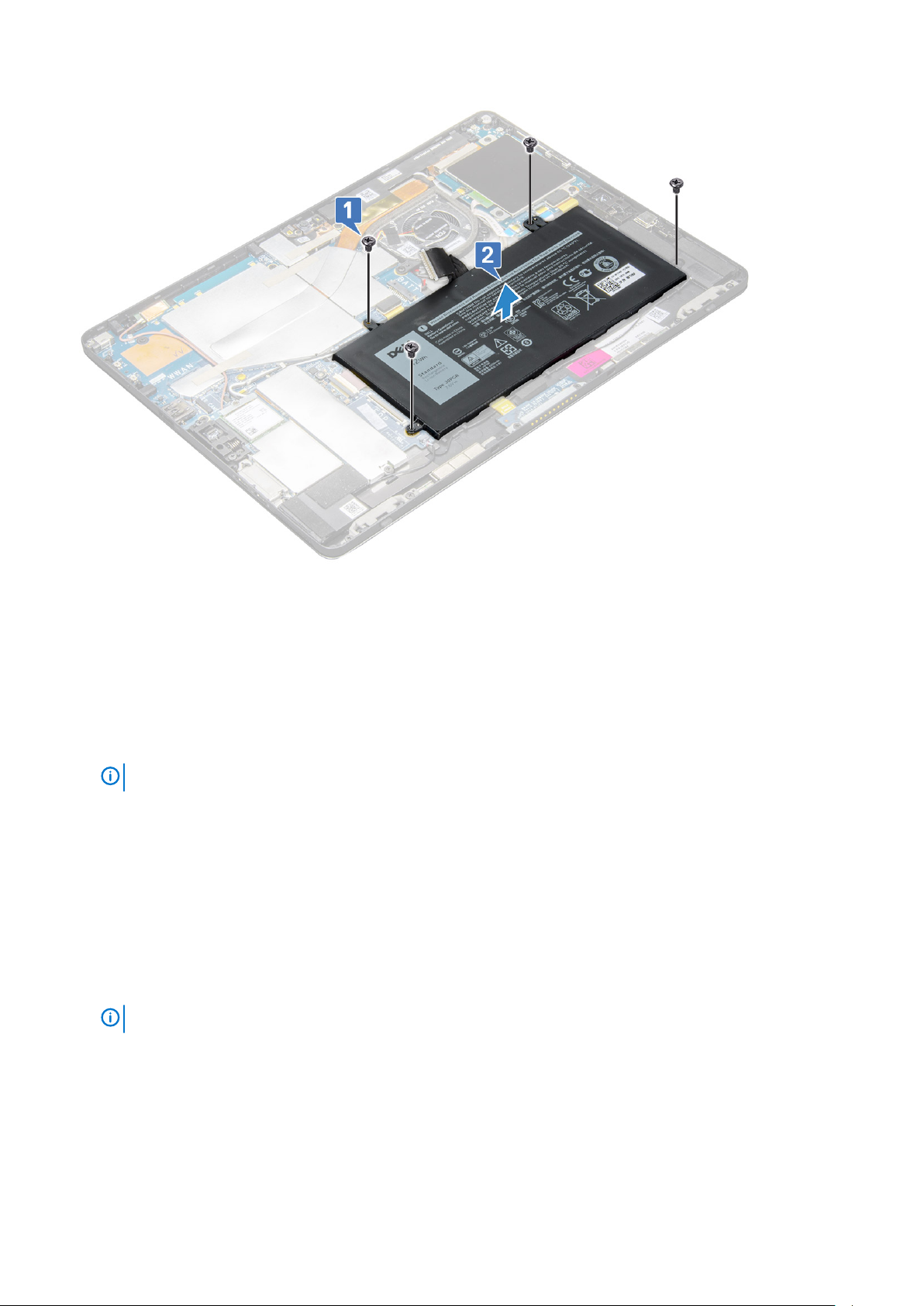
Akun asentaminen
1. Aseta akku paikkaansa tablet-tietokoneeseen.
2. Asenna ruuvit (M2 x 4), joilla akku kiinnittyy tablettiin.
3. Yhdistä akun liitin emolevyyn ja irrota teippi, jolla liitin on kiinnitetty.
4. Asenna seuraavat:
a) näyttöpaneeli
b) uSIM/microSD-kortti
HUOMAUTUS
5. Noudata Tablet-tietokoneen sisällä työskentelyn jälkeen -kohdan ohjeita.
uSIM-kortti on asennettuna vain tablet-tietokoneissa, joissa on toimitettaessa WWAN-moduuli.
Järjestelmän tuuletin
Järjestelmän tuulettimen irrottaminen
1. Noudata Ennen kuin avaat tabletin -kohdan ohjeita.
2. Irrota seuraavat:
a) uSIM/microSD-kortti
HUOMAUTUS
b) Näyttöpaneeli
c) Akku
3. Järjestelmän tuulettimen irrottaminen:
a) Irrota järjestelmän tuulettimen kaapeli emolevystä [1].
b) Irrota järjestelmän tuulettimen kiinnittävät M2 x 4 ‑ruuvit (2) [2].
c) Nosta järjestelmän tuuletin tabletin järjestelmän kotelosta [3].
Mikro-SIM-kortin paikka on vain tableteissa, joissa on toimitettaessa WWAN-moduuli.
24
Komponenttien irrottaminen ja asentaminen
Page 25

Järjestelmän tuulettimen asentaminen
1. Kohdista järjestelmän tuuletin paikalleen emolevyn ruuvipaikkoihin.
2. Asenna ruuvit (M2 x 3), joilla järjestelmän tuuletin kiinnittyy emolevyyn.
3. Kytke järjestelmän tuulettimen kaapeli emolevyyn.
4. Asenna seuraavat:
a) näyttöpaneeli
HUOMAUTUS
b) uSIM/microSD-kortti
c) Akku
5. Noudata Tablet-tietokoneen sisällä työskentelyn jälkeen -kohdan ohjeita.
uSIM-kortti on asennettuna vain tablet-tietokoneissa, joissa on toimitettaessa WWAN-moduuli.
Jäähdytyselementti
Jäähdytyselementtikokoonpanon irrottaminen
1. Noudata Ennen kuin avaat tabletin -kohdan ohjeita.
2. Irrota seuraavat:
a) Mikro-SIM- ja microSD-kortti
HUOMAUTUS
b) Näyttöpaneeli
c) Akku
Mikro-SIM-kortin paikka on vain tableteissa, joissa on toimitettaessa WWAN-moduuli.
Komponenttien irrottaminen ja asentaminen
25
Page 26

3. Jäähdytyselementtikokoonpanon irrottaminen:
a) Irrota suojakannen kiinnittävät teipit.
HUOMAUTUS Emolevyn suojauskannet ja suojauskansiin kiinnitetty johdosteippi on irrotettava, kun emolevy tai
jäähdytyslevy on vaihdettava.
HUOMAUTUS Irrota teipit varovasti. Jos teippi vaurioituu, tilalle on tilattava korvaava teippi. Teippi suojaa
infrapunakameran kaapelia vaurioilta. Muista kiinnittää teipit, kun asennat tai vaihdat komponenttia.
HUOMAUTUS Muista irrottaa sähköä johtava teippi, jos järjestelmän jäähdytyselementti toimitetaan sen kanssa.
b) Nosta suojakansia, jotka kiinnittävät jäähdytyselementtikokoonpanon paikalleen .
HUOMAUTUS Irrota musta teippi / kupariteippi, joka kiinnittää infrapunakameran kaapelin infrapunakameran
mukana toimitettuun malliin (valinnainen).
4. Jäähdytyselementtikokoonpanon irrottaminen:
a) Löysää ankkuroidut M2x2.5-ruuvit (4), joilla jäähdytyslevy kiinnittyy tablettiin [1].
HUOMAUTUS
b) Nosta jäähdytyselementtikokoonpano irti tabletista [5].
26
Komponenttien irrottaminen ja asentaminen
Irrota ruuvit jäähdytyslevyyn painetussa järjestyksessä [1, 2, 3, 4].
Page 27

Jäähdytyselementtikokoonpanon asentaminen
1. Kohdista jäähdytyselementtikokoonpano emolevyn ruuvinpidikkeiden kanssa.
2. Asenna ruuvit (M2 x 2.5), joilla jäähdytyslevy kiinnittyy emolevyyn.
HUOMAUTUS
4].
3. Asenna jäähdytyselementtikokoonpanon suojukset.
HUOMAUTUS
mukana toimitettuun malliin (valinnainen).
4. Peitä jäähdytyselementtikokoonpano kiinnittämällä suojukset.
Kiristä emolevyn ruuvit jäähdytyselementissä olevien numeroiden ilmoittamassa järjestyksessä [1, 2, 3,
Liimaa musta teippi / kupariteippi, joka kiinnittää infrapunakameran kaapelin infrapunakameran
HUOMAUTUS
5. Kiinnitä suojukset sähköä johtavilla teipeillä.
6. Asenna seuraavat:
a) näyttöpaneeli
b) Akku
c) uSIM/microSD-kortti
HUOMAUTUS
7. Noudata Tabletin sisällä työskentelyn jälkeen -kohdan ohjeita.
Suojukset voivat rikkoontua, jos niitä käsittelee varomattomasti.
uSIM-kortti on asennettuna vain tableteissa, joissa on toimitettaessa WWAN-moduuli.
Etukamera
Etukameran irrottaminen
1. Noudata Ennen kuin avaat tabletin -kohdan ohjeita.
2. Irrota seuraavat:
Komponenttien irrottaminen ja asentaminen
27
Page 28

a) Mikro-SIM- ja microSD-kortti
HUOMAUTUS Mikro-SIM-kortin paikka on vain tableteissa, joissa on toimitettaessa WWAN-moduuli.
b) Akku
c) Näyttöpaneeli
3. Etukameran irrottaminen:
a) Irrota sähköä johtava teippi, joka peittää kameramoduulin, jäähdytyselementin, antennin ja suojuksen [1].
HUOMAUTUS Muista vetää sähköä johtavasta teipistä varovasti, jotta voit käyttää sitä uudelleen kun olet
asentanut etukameran takaisin.
b) Väännä varovasti ja nosta suojauskantta, joka peittää etukameran kaapelin, joka on kytketty emolevyyn [2].
c) Kankea ja irrota etukameran kaapeli muovipuikolla [3]
HUOMAUTUS Irrota teippi, jolla etukamera kiinnittyy takakameraan. Etukameran kaapeli on liimattu
takakameraan. Poista teippi varovasti ja irrota ruuvi, jolla takakamera on kiinnitetty emolevyyn.
d) Irrota M1.6 x 3 -ruuvit (2), joilla etukameramoduuli kiinnittyy järjestelmän koteloon [4].
e) Irrota ja nosta etukameran moduuli tabletista [5].
Etukameran asentaminen
1. Aseta kameramoduuli tabletin paikkaan.
2. Asenna ruuvit (M1.6 x 3), joilla etukameramoduuli kiinnittyy.
3. Kytke etukameran kaapeli emolevyyn.
HUOMAUTUS
4. Aseta suojakansi etukameran moduulin kiinnittämiseksi.
HUOMAUTUS
5. Liima johtava teippi, joka peittää kameramoduulin, jäähdytyselementin, antennin ja suojakannen.
6. Asenna seuraavat:
a) näyttöpaneeli
28
Komponenttien irrottaminen ja asentaminen
Liimaa teippi, jolla etukamera kiinnittyy takakameraan.
Käsittele suojakantta varoen, sillä se voi rikkoontua.
Page 29

b) Akku
c) uSIM/microSD-kortti
HUOMAUTUS uSIM-kortti on asennettuna vain tableteissa, joissa on toimitettaessa WWAN-moduuli.
Noudata Tabletin sisällä työskentelyn jälkeen -kohdan ohjeita.
7.
Takakamera
Takakameran irrottaminen
1. Noudata Ennen kuin avaat tabletin -kohdan ohjeita.
2. Irrota seuraavat:
a) uSIM/microSD
HUOMAUTUS
b) Akku
c) Näyttöpaneeli
d) etukamera
3. Takakameran irrottaminen:
a) Irrota takakameran kaapeli emolevystä [1].
b) Irrota M1.6 x 3 ‑ruuvi (1), jolla takakameramoduuli kiinnittyy [2].
c) Nosta kameramoduuli tabletista [3].
Mikro-SIM-kortin paikka on vain tableteissa, joissa on toimitettaessa WWAN-moduuli.
Takakameran asentaminen
1. Aseta takakameramoduuli tablet-tietokoneen paikkaan.
2. Asenna ruuvi (M1.6 x 3), jolla takakameramoduuli kiinnittyy.
3. Kytke takakameran kaapeli emolevyyn.
Komponenttien irrottaminen ja asentaminen
29
Page 30

4. Asenna seuraavat:
a) etukamera
b) näyttöpaneeli
c) Akku
d) uSIM/microSD
HUOMAUTUS uSIM-kortti on asennettuna vain tablet-tietokoneissa, joissa on toimitettaessa WWAN-moduuli.
5. Noudata Tablet-tietokoneen sisällä työskentelyn jälkeen -kohdan ohjeita.
Älykorttikehikko
Älykorttikehikon irrottaminen
HUOMAUTUS
1. Noudata Ennen kuin avaat tabletin -kohdan ohjeita.
2. Irrota seuraavat:
a) uSIM/microSD-kortti
HUOMAUTUS
b) Akku
c) näyttöpaneeli
3. Kaapelien irrottaminen:
a) Nosta salpaa ja irrota älykorttikaapeli älykortin kehikosta [1].
b) Irrota M2.0 x 2,5 mm:n ruuvit (3) älykorttimoduulista [2].
c) Nosta älykorttikehikko tabletista [3].
Poista aina älykortti älykortinlukijasta.
uSIM-kortin paikka on vain tableteissa, joissa on toimitettaessa WWAN-moduuli.
30
Komponenttien irrottaminen ja asentaminen
Page 31

Älykorttikehikon asentaminen
1. Aseta älykorttikehikko tablet-tietokoneen paikkaan.
2. Asenna ruuvit (M2 x 2.5), joilla älykortin kehikko kiinnittyy tablettiin.
3. Yhdistä älykorttikaapeli älykorttimoduuliin.
4. Asenna seuraavat:
a) näyttöpaneeli
b) Akku
c) uSIM/microSD-kortti
HUOMAUTUS uSIM-kortti on asennettuna vain tablet-tietokoneissa, joissa on toimitettaessa WWAN-moduuli.
5. Noudata Tablet-tietokoneen sisällä työskentelyn jälkeen -kohdan ohjeita.
Telakkakortti
Telakkakortin irrottaminen
1. Noudata Ennen kuin avaat tabletin -kohdan ohjeita.
2. Irrota seuraavat:
a) uSIM/microSD-kortti
HUOMAUTUS
b) näyttöpaneeli
c) akku
3. Telakkakortin vapauttaminen:
a) Nosta salpaa ja irrota telakkakortin kaapeli emolevystä [1].
HUOMAUTUS
telakkakortin vapauttamiseksi.
b) Irrota telakkakortin kaapeli tabletissa olevasta teipistä [2].
c) Irrota M2 x 2 ‑ruuvit (2), joilla telakkakortin pidike kiinnittyy telakkakorttiin [3].
d) Nosta telakkakortin metallipidike tabletista [4].
uSIM-kortin paikka on vain tableteissa, joissa on toimitettaessa WWAN-moduuli.
Telakkakortin FPC:n edessä on kaiutinkaapeli. Poista oikeanpuoleinen kaiutin ensin järjestelmästä
Komponenttien irrottaminen ja asentaminen
31
Page 32

e) Nosta telakkakortti paikaltaan, kun kaapeli on irrotettu tarrasta.
Telakkakortin asentaminen
1. Aseta telakkakortti ja telakkakortin pidike paikkaansa tabletissa.
2. Asenna ruuvit (M2 x 2), joilla telakkakortti kiinnittyy tablettiin.
3. Kiinnitä telakkakortin kaapeli tablet-tietokoneeseen.
32
Komponenttien irrottaminen ja asentaminen
Page 33

4. Kiinnitä telakkakortin kaapeli emolevyssä olevaan liittimeen.
5. Asenna seuraavat:
a) Akku
b) näyttöpaneeli
c) uSIM/microSD-kortti
HUOMAUTUS uSIM-kortti on asennettuna vain tablet-tietokoneissa, joissa on toimitettaessa WWAN-moduuli.
6. Noudata Tablet-tietokoneen sisällä työskentelyn jälkeen -kohdan ohjeita.
Emolevy
Emolevyn irrottaminen
1. Noudata Ennen kuin avaat tabletin -kohdan ohjeita.
2. Irrota seuraavat:
a) uSIM/microSD-kortti
HUOMAUTUS
HUOMAUTUS Mylar-teippi peittää SIM-korttipaikan. Muista irrottaa Mylar-teippi malleissa, joiden kokoonpano
sisältää WLAN-kortin.
b) näyttöpaneeli
c) akku
d) SSD-kortti
e) järjestelmän tuuletin
f) WLAN-kortti
g) etukamera
h) takakamera
i) jäähdytyselementti
3. Irrota seuraavat kaapelit emolevystä:
a) Nosta salpaa ja irrota telakkakortin kaapeli [1].
b) C-tyypin USB-portin kiinnike
c) kaiutinkaapeli [2]
d) USH-kortin kaapeli [3]
Mikro-SIM-kortin paikka on vain tableteissa, joissa on toimitettaessa WWAN-moduuli.
Komponenttien irrottaminen ja asentaminen
33
Page 34

4. Irrota antennikaapelit reitityskiinnikkeistä [1,2,3].
5. Emolevyn irrottaminen
a) Irrota pidikkeen M2 x 2.5 ‑ruuvit (2) ja nosta pidike irti tabletista [1],[2].
b) Irrota nappiparisto tabletin kotelon tarrasta [3].
34
Komponenttien irrottaminen ja asentaminen
Page 35

c) Irrota M2 x 2.5 ‑ruuvit (4), joilla emolevy kiinnittyy tablettiin [1].
HUOMAUTUS
d) Nosta emolevy tabletista [2].
Saranoiden kiinnittämisessä järjestelmään käytetään erikokoisia ruuveja.
Komponenttien irrottaminen ja asentaminen
35
Page 36

Emolevyn asentaminen
1. Kohdista emolevy tabletin ruuvinpidikkeiden kanssa.
2. Kiristä M2 x 2.5 ‑ruuvit, joilla emolevy kiinnittyy tablettiin.
HUOMAUTUS Muista kohdistaa C-tyypin portti oikein. Kiinnitä portti järjestelmän koteloon kiristämällä kaksi ruuvia.
3. Ohjaa antennijohdot reitityskiinnikkeiden ja -ohjainten läpi.
4. Liitä telakkakortin, kaiuttimen ja UHS-kortin kaapelit emolevyn liittimiin.
5. Asenna seuraavat:
a) jäähdytyselementti
b) takakamera
c) etukamera
d) järjestelmän tuuletin
e) WLAN-kortti
f) SSD-kortti
g) akku
h) näyttöpaneeli
i) uSIM/mikroSD
HUOMAUTUS
6. Noudata Tablettien sisällä työskentelyn jälkeen -kohdan ohjeita.
uSIM-kortti on asennettuna vain tableteissa, joissa on toimitettaessa WWAN-moduuli.
Nappiparisto
Nappipariston irrottaminen
Nappipariston liitin on emolevyn alla.
1. Noudata Ennen kuin avaat tabletin -kohdan ohjeita.
2. Irrota seuraavat:
a) uSIM-kortti
HUOMAUTUS
b) microSD-kortti
c) Näyttöpaneeli
d) Akku
e) Emolevy
3. Nappipariston irrottaminen:
a) Irrota nappipariston kaapeli emolevyn alla olevasta liittimestä.
HUOMAUTUS
b) Nosta nappiparisto pois tabletista.
uSIM-korttipaikka on käytettävissä vain tableteissa, joiden toimitus sisältää WLAN-moduulin.
Emolevy on irrotettava ennen RTC-pariston irrottamista.
36
Komponenttien irrottaminen ja asentaminen
Page 37

Nappipariston asentaminen
1. Asenna nappiparisto paikkaan ja kiinnitä se takakanteen.
2. Kytke nappipariston kaapeli emolevyn alla olevaan liittimeen.
3. Asenna seuraavat:
a) Akku
b) Näyttöpaneeli
c) Emolevy
d) uSIM/microSD-kortti
HUOMAUTUS
4. Noudata Tabletin sisällä työskentelyn jälkeen -kohdan ohjeita.
uSIM-korttipaikka on asennettu vain tabletteihin, joiden toimitus sisältää WLAN-moduulin.
USH-kortti
USH-kortin ja virtapainikkeen irrottaminen
1. Noudata Ennen kuin avaat tablet-tietokoneen -kohdan ohjeita.
2. Irrota seuraavat:
a) uSIM/microSD card
HUOMAUTUS
b) näyttöpaneeli
c) Akku
d) älykorttikehikko
3. Kaapelien irrottaminen:
a) Nosta suojus USH-kortin liittimestä [1].
b) Irrota NFC:n ja sormenjälkilukijan kaapelit USH-kortin liittimistä [2].
uSIM-kortin paikka on vain tablet-tietokoneissa, joissa on toimitettaessa WWAN-moduuli.
Komponenttien irrottaminen ja asentaminen
37
Page 38

c) Irrota USH-kortin kaapeli USH-kortin liitännästä [3].
d) Irrota M2 x 2,5 mm:n ruuvi, jolla USH-kortti on kiinnitetty [4].
e) Nosta USH-kortti tablet-tietokoneesta [5].
USB-kortin ja virtapainikkeen asentaminen
1. Aseta USH-kortti paikkaansa järjestelmässä.
2. Kiinnitä M2 x 2,5 mm:n ruuvi, jolla USH-kortti on kiinnitetty.
3. Liitä USB-kortin kaapeli USH-kortissa olevaan liitäntään.
4. Kytke NFC:n ja sormenjälkilukijan kaapelit emolevyn liitäntöihin.
5. Kiinnitä paikalleen USH-kortin suoja.
6. Asenna seuraavat:
a) älykorttikehikko
b) Akku
c) näyttöpaneeli
d) uSIM/microSD-kortti
HUOMAUTUS
7. Noudata Tablet-tietokoneen sisällä työskentelyn jälkeen -kohdan ohjeita.
uSIM-kortti on asennettuna vain tablet-tietokoneissa, joissa on toimitettaessa WWAN-moduuli.
Antenni
Antennimoduulin irrottaminen
1. Noudata Ennen kuin avaat tabletin -kohdan ohjeita.
2. Irrota seuraavat:
38
Komponenttien irrottaminen ja asentaminen
Page 39

a) uSIM- ja microSD-kortti
HUOMAUTUS uSIM-kortin paikka on vain tableteissa, joissa on toimitettaessa WWAN-moduuli.
b) näyttöpaneeli
c) akku
d) etukamera
e) takakamera
f) emolevy
3. Antennikaapeleiden irrottaminen antennimoduulista:
a) Irrota teippi, jolla kaapelit on kiinnitetty tabletin takakanteen [1].
b) Irrota kaapelit takakannen reititysohjaimista [2].
c) Irrota kaapelit kiinnittävä sähköä johtava teippi [3].
4. Antennimoduulin irrottaminen:
a) Irrota M1.6 x 3 mm:n ruuvi, jolla antennimoduuli on kiinnitetty tabletin takakanteen [1].
b) Irrota antennimoduuli takakannesta [2].
Komponenttien irrottaminen ja asentaminen
39
Page 40

Antennimoduulin asentaminen
1. Aseta antennimoduuli tabletin takakannessa olevaan paikkaan.
2. Kiristä antennimoduulin kiinnittävä M1.6 x 3 mm:n ruuvi.
3. Ohjaa antennikaapelit reititysohjainten läpi.
4. Liimaa teippi ja sähköä johtavat teipit antennikaapelien kiinnittämiseksi.
5. Asenna seuraavat:
a) jäähdytyselementti
b) takakamera
c) etukamera
d) järjestelmän tuuletin
e) WLAN-kortti
f) SSD-kortti
g) akku
h) näyttöpaneeli
i) uSIM/microSD-kortti
HUOMAUTUS
6. Noudata Tabletin sisällä työskentelyn jälkeen -kohdan ohjeita.
40
Komponenttien irrottaminen ja asentaminen
uSIM-kortti on asennettuna vain tableteissa, joissa on toimitettaessa WWAN-moduuli.
Page 41

Tekniikka ja komponentit
Tässä kappaleessa käsitellään järjestelmän sisältämää tekniikkaa ja komponentteja.
Aiheet:
• Verkkolaite
• Suorittimet
• Piirisarja
• Muistin ominaisuudet
• Näyttövaihtoehdot
• Kameran ominaisuudet
• Kiintolevyvaihtoehdot
• Ohjaimet
• Dell Active Pen -kynä
Verkkolaite
Tämän järjestelmän mukana toimitetaan 45 W:n tai 65 W:n Type-C-verkkolaitteet.
VAARA
Kun irrotat verkkolaitteen kaapelin tabletista, ota kiinni liittimestä, ei kaapelista, ja vedä tiukasti mutta kevyesti,
jotta et vaurioita kaapelia.
3
VAARA Verkkolaite toimii kaikissa maailman sähköpistorasioissa. Virtaliittimet ja virtajohdot vaihtelevat kuitenkin
maakohtaisesti. Yhteensopimattoman kaapelin käyttö tai kaapelin väärä kytkentä virtajohtoon tai sähköpistorasiaan voi
aiheuttaa tulipalon tai laitteistovaurion.
Suorittimet
Latitude 5290 toimitetaan seuraavalla kokoonpanolla:
• 7. sukupolven Intel® Core™ -suorittimet, jopa i3-7130U Dual Core
• 8. sukupolven Intel® Core™ -suorittimet, jopa i7-8650U Quad Core
• 8. sukupolven Intel® Core™ -suorittimet, jopa i5-8350U Quad Core
• 8. sukupolven Intel® Core™ -suoritin, jopa i3-8130U Dual Core
HUOMAUTUS
Suorittimien tunnistaminen Windows 10:ssä
1. Kirjoita Laitehallinta Ask me anything -kenttään.
Laitehallinta-ikkuna avautuu.
2. Klikkaa Suoritin.
Suorittimen tiedot näytetään.
Kellotaajuus ja suorituskyky riippuu työkuormasta ja muista muuttujista.
Kuva 1. Suoritin
Tekniikka ja komponentit 41
Page 42

Piirisarja
Piirisarja on integroitu suorittimeen.
Piirisarjan tunnistaminen Windows 10:n laitehallinnassa
HUOMAUTUS Näytetyt piirisarjan tiedot ovat viitteelliset, ja ne saattavat poiketa tietokoneesi näkymästä.
1. Kirjoita Kysy mitä tahansa -kenttään Laitehallinta.
Laitehallinnan ikkuna tulee näkyviin.
2. Laajenna Järjestelmälaitteet ja etsi piirisarja.
Muistin ominaisuudet
Latitude 5285 tukee seuraavia muistikokoonpanoja:
• 4G1866MHz LPDDR3 – Intel Core i3-7100U
• 8G 1866MHz LPDDR3 – Intel Core i5-7200U/ Intel Core i5-7300U
• 16G 1866MHz LPDDR3 – Intel Core i7-7600U
Järjestelmämuistin asennuksen tarkistaminen
1. Käynnistä kannettava tietokone tai käynnistä se uudelleen.
2. Kun Dell-logo ilmestyy, paina F2.
Entering BIOS setup (siirrytään BIOS-asetuksiin) -viesti ilmestyy.
3. Valitse vasemmasta paneelista Asetukset > Yleistä > Järjestelmätiedot,
Muistitiedot esitetään oikeassa paneelissa.
42
Tekniikka ja komponentit
Page 43

järjestelmämuistin tarkistaminen
Windows 10
1. Napsauta Windows-painiketta ja valitse Kaikki asetukset > Järjestelmä.
2. Napsauta Järjestelmä-kohdassa Tietoja.
Muistin testaaminen ePSA:lla
1. Käynnistä tabletti tai käynnistä se uudelleen.
2. Tee jokin seuraavista, kun näyttöön ilmestyy Dell-logo:
a) Näppäimistön kanssa – Paina F12
b) Paina Volume Up (Lisää ääntä) -painiketta, ennen kuin käynnistät tabletin painamalla virtapainiketta.
c) Vapauta Volume Up (Lisää ääntä) -painike, kun virtajakso on aloitettu ja ePSA käynnistyy.
PreBoot System Assessment (PSA) käynnistyy tabletissa.
HUOMAUTUS Jos odotat liian kauan ja käyttöjärjestelmän logo tulee näyttöön, odota, kunnes näet työpöydän.
Sammuta tabletti ja yritä uudelleen.
3. Noudata kohdan ePSA-diagnostiikan suorittaminen vaiheita.
Näyttövaihtoehdot
Tablet-tietokoneessa on häikäisemätön ja tahrautumista ehkäisevä 12,3":n kosketusnäyttö (1 920 x 1 280), jossa on Corning Gorilla Glass lasi.
Näyttösovittimen tunnistaminen
1. Kirjoita Laitehallinta Ask me anything -kenttään.
Näytön hallinta -ikkuna avautuu.
2. Laajenna Näyttösovittimet.
Näyttösovittimen tiedot näytetään.
Kuva 2. näyttösovitin
Näytön tarkkuuden muuttaminen
1. Klikkaa työpöytää hiiren kakkospainikkeella ja valitse Näyttöasetukset.
2. Klikkaa tai napauta Näytön lisäasetukset.
3. Valitse vaadittu tarkkuus alasvetoluettelosta ja napauta Käytä.
Tekniikka ja komponentit
43
Page 44

Kameran ominaisuudet
Tässä järjestelmässä on 5 MP:n etukamera ja 8 MP:n takakamera
Kameran tunnistaminen laitehallinnassa Windows 10:ssä
1. Kirjoita Haku-ruutuun laitehallinta ja käynnistä se napauttamalla.
2. Ollessasi laitehallinnassa laajenna Kuvankäsittelylaitteet.
Kamerasovelluksen käynnistäminen
1. Napauta tai napsauta Windows-painiketta ja valitse Kaikki sovellukset.
2. Valitse Kamera sovellusluettelosta.
44
Tekniikka ja komponentit
Page 45

3. Jos Kamerasovellusta ei löydy sovellusluettelosta, suorita haku.
Kiintolevyvaihtoehdot
Tämä järjestelmä tukee M.2 SATA SSD-, M.2 PCIe NVMe SSD- ja M.2 PCIe NVMe SED -kiintolevyjä.
Kiintolevyn tunnistaminen BIOSissa
1. Käynnistä (tai käynnistä uudelleen) kannettava tietokone.
2. Kun näyttöön tulee Dell-logo, siirry BIOS-asennusohjelmaan jollain seuraavista tavoista:
• Näppäimistöllä – napauta F2, kunnes esiin tulee BIOS-määritykseen siirtymisen viesti. Siirry käynnistysvalikkoon napauttamalla F12.
• Tabletti-tilassa – paina äänenvoimakkuuden lisäämispainiketta, jolloin näyttöön tulee F12-käynnistysvalinta. Voit myös painaa
äänenvoimakkuuden pienennyspainiketta, jolloin voit siirtyä suoraan BIOS-määritykseen.
Kiintolevy on kohdan System Information (Järjestelmätiedot) General (Yleistä) -ryhmän luettelossa.
Ohjaimet
Tässä osassa luetellaan taulutietokoneen mukana toimitetut osat.
Tekniikka ja komponentit
45
Page 46

Järjestelmäajurit
Kuva 3. Järjestelmäajurit
46
Tekniikka ja komponentit
Page 47

Levyasema-ajuri
Kuva 4. Levyasema-ajuri
Ääni-, video- ja peliohjaimien ajurit
Kuva 5. Ääni-, video- ja peliohjaimet
Tekniikka ja komponentit
47
Page 48

Tallennusohjainajurit
Kuva 6. Tallennusohjaimet
Verkkoajurit
Kuva 7. Verkkoajurit
48
Tekniikka ja komponentit
Page 49

Grafiikka-ajuri
Kuva 8. Grafiikka-ajuri
Dell Active Pen -kynä
Tekniikka ja komponentit
49
Page 50

• Luonnollinen kirjoitustuntuma, kuin kirjoittaisi tavallisella kynällä paperille
• Alan johtava tarkkuus, perustuu Wacom feel IT -teknologiaan
• Aktiivikynä, jossa osoitustoiminto ja paineherkkä pää (2 048 painetasoa)
• Magneettinen kiinnitystoiminto, jolla kynä kiinnittyy vahvasti sisäisen magneetin avulla
• Poistettu kynäklipsi ja lisätty yhdistämistoiminto
• Mukautettavat* kaksi varsipainiketta ja päässä oleva painike
• Pikakäynnistys ja muistiinpanojen tekeminen lukitusnäytön yli (vaatii Bluetooth-laiteparin muodostamisen)
• Merkkivalo, joka näyttää Bluetooth-laiteparin muodostamisen tilan
• 12 kuukauden pariston kesto** AAAA-paristolla
**Perustuu kolmen tunnin päivittäiseen käyttöön viitenä päivänä viikossa
50
Tekniikka ja komponentit
Page 51

Suorittimen tekniset tiedot
Ominaisuus Tekniset tiedot
4
Järjestelmätiedot
Tyypit
• 7. sukupolven Intel® Core™ i3-7130U (3 Mt:n välimuisti, jopa 2,7 GHz), integroitu Intel® HD 620 -näytönohjain
• 8. sukupolven Intel® Core™ i3-8130U (4 Mt:n välimuisti, jopa 3,4 GHz), integroitu Intel® HD 620 näytönohjain
• 8. sukupolven Intel® Core™ i5-8250U (6 Mt:n välimuisti, jopa 3,4 GHz), integroitu Intel® HD 620 näytönohjain
• 8. sukupolven Intel® Core™ i5-8350U (6 Mt:n välimuisti, jopa 3,6 GHz), vPro, integroitu Intel® HD 620 näytönohjain
• 8. sukupolven Intel® Core™ i7-8650U (8 Mt:n välimuisti, jopa 3,9 GHz), vPro, integroitu Intel® HD 620 näytönohjain
Järjestelmätiedot
Ominaisuus
Piirisarja Integroitu osaksi suoritinta
DRAM-väyläleveys LPDDR3 SDRAM
Tekniset tiedot
Muistitiedot
Ominaisuus
Muistikanta Sisäinen muisti
Muistikapasiteetti
Tekniset tiedot
• 16 Gt:n SDRAM
• 4/8 Gt:n SDRAM
HUOMAUTUS Muistin koko on kiinteä, eikä sitä voida lisätä.
Muistityyppi
• LPDDR3 (1 866 MHz)
• LPDDR3 (2 133 MHz)
Videotiedot
Ominaisuus
Tyyppi Intergroitu emolevyyn
UMA-ohjain
Ulkoisen näytön
tuki
Tekniset tiedot
• Integroitu Intel HD Graphics 620 (7. sukupolven Intel® Core)
• Integroitu Intel UHD Graphics 620 (8. sukupolven Intel® Core)
Valinnainen Dell-sovitin – USB (C-tyyppinen) HDMI-/VGA-/ 3.1 Gen1-liitäntään
HUOMAUTUS Tukee VGA-, DisplayPort- ja HDMI-liitäntää telakointiaseman (Dell Dock WD15)
kautta.
Järjestelmätiedot 51
Page 52

Audiotiedot
Ominaisuus Tekniset tiedot
Tyypit Hifi-ääni
Kontrolleri Realtek ALC3253
Stereomuunnin 24-bittinen – analoginen digitaaliseksi ja digitaalinen analogiseksi
Sisäinen liitäntä Hifi-ääni
Ulkoinen liitäntä Mikrofonin tuloliitin, stereokuulokkeiden ja kaiuttimien yleisliitin
Kaiuttimet Kaksi
Sisäinen
kaiutinvahvistin
Äänenvoimakkuud
en säätö
2 W (RMS) kanavaa kohden
Äänenvoimakkuus ylös/äänenvoimakkuus alas -painikkeet
Porttien ja liittimien tiedot
Ominaisuus
Audio
Video
Muistikortinlukija
Mikro-SIM-kortti
(uSIM)
USB-portit
Mikro-SIM Valinnainen mikro-SIM-korttipaikka (jalustan alla)
Turvalukon paikka
Muuta
Tekniset tiedot
• Realtek ALC3253 -ohjain
• Mikrofonin tuloliitin, stereokuulokkeiden ja kaiuttimien liitin
• 2 x DisplayPort USB Type-C:n kautta (valinnainen Thunderbolt 3)
• MicroSD 4.0
• Valinnainen älykortinlukija
mikro-SIM-korttipaikka (vain WWAN)
• 1 x USB 3.1 Gen1 (PowerSharen kanssa)
• 2 x DisplayPort over USB (C-tyyppinen) -liitäntää (valinnainen Thunderbolt 3)
• Nobel-lukkopaikka
• Kontaktillinen älykortinlukija (valinnainen)
• Sormenjälkilukija (valinnainen)
• Kontaktiton älykortinlukija / NFC
• ControlVault, TPM2.0
• I2C näppäimistöliitäntää varten
Tiedonsiirtotiedot
Ominaisuudet
Langaton yhteys Wi-Fi Display (Miracast)
WLAN
Mobiililaajakaista
(WWAN)
52 Järjestelmätiedot
Tekniset tiedot
• Qualcomm® QCA61x4A 802.11ac Dual Band (2x2) Wireless -sovitin ja Bluetooth 4.1
• Qualcomm® QCA6174A Extended Range 802.11ac MU-MIMO Dual Band (2x2) Wi-Fi ja Bluetooth 4.1
• Intel® Dual-Band Wireless-AC 8265 Wi-Fi + BT 4.217 Wireless -kortti (2x2). Valinnainen Bluetooth
• Qualcomm® Snapdragon™ X7 LTE-A (DW5811e), AT&T, Verizon & Sprint (Yhdysvallat)
• Qualcomm® Snapdragon™ X7 LTE-A (DW5811e) (EMEA/APJ/ROW)
• Qualcomm® Snapdragon™ X7 LTE-A (DW5816e, Japani/ANZ/Kiina/Intia)
Page 53

Ominaisuudet Tekniset tiedot
WiGig
(valinnainen)
Intel Tri-Band Wireless-AC 18265 WiGig + Wi-Fi + BT4.2 Wireless Card
Kameratiedot
Ominaisuus Tekniset tiedot
Tyyppi
Anturityyppi CMOS-anturitekniikka (etu- ja takakamera)
Kuvausnopeus Enintään 30 ruutua sekunnissa
Näyttötarkkuus
• Etukamera – 5 MP:n kiinteä tarkennus
• Takakamera – 8 MP:n automaattitarkennus
• Valinnainen infrapunakamera (Win Hello -yhteensopiva)
• Etukamera – 2 592 x 1 944 pikseliä
• Takakamera – 3 264 x 2 448 pikseliä
Näytön tiedot
Ominaisuus
Tyyppi Häikäisemätön ja tahriutumista ehkäisevä 12,3":n WVA-kosketusnäyttö (3:2), jossa Corning Gorilla Glass 4 -lasi
Luminanssi 340 nitiä
Korkeus 265,56 mm (10,55 tuumaa)
Leveys 185,06 mm (7,28 tuumaa)
Diagonaalinen 312,42 mm (12,3”)
Enimmäistarkkuus 1920 x 1280
Virkistystaajuus 60 Hz
Suurimmat
katselukulmat –
vaakasuunta
Suurimmat
katselukulmat –
pystysuunta
Pikselitiheys
Tekniset tiedot
+/- 80°
+/- 80°
0,135 mm
Verkkolaitteen tiedot
Ominaisuus
Tyyppi 45 watin USB Type-C, 46 watin pienikokoinen (SFF) USB Type C ja 65 watin USB Type-C
Tulojännite 100–240 V AC
Ottovirta –
enintään
Tulotaajuus 50–60 Hz
Lähtövirta
Tekniset tiedot
1,3 A / 1,6 A
• 20 V / 2,25 A (jatkuva)
• 15 V / 3 A (jatkuva)
• 9,0 V / 3 A (jatkuva)
• 5,0 V / 3 A (jatkuva)
Järjestelmätiedot 53
Page 54

Ominaisuus Tekniset tiedot
Nimellislähtöjännite20 VDC/15 VDC/9 VDC/5 VDC
Paino
Mitat
Lämpötila-alue –
Käytön aikana
Lämpötila-alue –
Käytön
ulkopuolella
• 0,17 kg / 0,37 paunaa (45 W)
• 0,216 kg / 0,476 paunaa (65 W)
• 45 W, USB-C: 0,87” x 2,17” x 3,42” ( 22 x 55 x 87 mm)
• 45 W, USB-C SFF: 0,87” x 2,17” x 2,36” (22 x 55 x 60 mm)
• 65 W, USB-C: 0,87” x 2,6” x 3,9” (22 x 66 x 99 mm)
0–40 °C (32–104 °F)
–40–70 °C (–40–158 °F)
Akkutiedot
Ominaisuus
Tyyppi
31,5 Wh:
Pituus 177,6 mm (6,99 tuumaa)
Leveys 82,6 mm (3,25 tuumaa)
Korkeus 5,5 mm (0,21 tuumaa)
Paino 135,0 g (0,29 lb) (126 Gt:n m2 SATA-asema)
Jännite 11,4 VDC
42 WHr:
Pituus 177,6 mm (6,99 tuumaa)
Leveys 82,6 mm (3,25 tuumaa)
Korkeus 5,5 mm (0,21 tuumaa)
Paino 170 g (0,37 lb)
Jännite 7,6 VDC
Käyttöikä 300 purkautumis-/latauskertaa
Lämpötila-alue
Käytön aikana
Tekniset tiedot
• 3-kennoinen 31,5 Wh:n polymeeriakku sekä ExpressCharge
• 4-kennoinen 42 Wh:n polymeeriakku sekä ExpressCharge
• 4-kennoinen 42 WH:n pitkän elinkaaren polymeeriakku
• Lataus: 0–50 °C (32–122 °F)
• Purkautuminen: 0–70 °C (32–158 °F)
Käytön
ulkopuolella
-20–85 °C (-4–185 °F)
Mitat
Ominaisuus
Paino – vain
tablet-tietokone
(31,5 Wh:n akku ja
54 Järjestelmätiedot
Tekniset tiedot
857 g (1,89 paunaa)
Page 55

Ominaisuus Tekniset tiedot
126 Gt:n m2
SATA)
Paino – Tabletti ja
näppäimistö
Ottovirta –
enintään
Leveys 292 mm (11,5”)
Korkeus (vain
tablet-tietokone)
Korkeus (vain
tablet-tietokone ja
näppäimistö)
Syvyys
1 201,8 g (2,65 paunaa)
1,3 A / 1,7 A
9,76–10,65 mm (0,38”–0,42”)
14,9–15,9 mm (0,59”– 0,63”)
• Vain tablet-tietokone: 208,8 mm (8,22”)
• Tablet-tietokone ja matkanäppäimistö: 216,4 mm (8,52”)
Ympäristötiedot
Lämpötila
Käytön aikana 0–35 °C (32–95 °F)
Säilytyksessä –40–65 °C (–40–149 °F)
Suhteellinen
Tekniset tiedot
Tekniset tiedot
kosteus –
enintään
Käytön aikana 10–90 % (tiivistymätön)
Säilytyksessä 10–95 % (ei tiivistymistä)
Korkeus –
Tekniset tiedot
enintään
Käytön aikana 0–3 048 m (0–10 000 ft)
Käytön
ulkopuolella
Ilman mukana
kulkevien
epäpuhtauksien
taso
0–10 668 m (0–35 000 ft)
G2 tai alempi ISA-S71.04-1985-standardin mukaan
Järjestelmätiedot 55
Page 56

Järjestelmän asennusohjelma
Järjestelmän asennusohjelman avulla voit hallita kannettavan tietokoneen laitteistoa ja määrittää BIOS-tason asetuksia. Järjestelmän
asennusohjelman kautta voit
• muuttaa NVRAM-asetuksia, kun lisäät tai poistat laitteita
• esittää järjestelmän laitteistokokoonpanon
• ottaa integroituja laitteita käyttöön tai poistaa ne käytöstä
• määrittää suorituskyvyn ja virranhallinnan kynnysarvot
• hallita tietokoneen suojausta
Aiheet:
• BIOSin syöttäminen ilman näppäimistöä
• Järjestelmän asennusohjelman asetukset
• Järjestelmäloki
• BIOS:in päivittäminen
• Järjestelmän ja asennusohjelman salasana
BIOSin syöttäminen ilman näppäimistöä
5
1. Käynnistä tabletti painamalla virtapainiketta.
2. Pidä Volume Up -painike pohjassa Dell-logon ilmestyessä näyttöön.
3. Kun näyttöön ilmestyy F12-käynnistysvalikko, valitse BIOS-asetukset äänenvoimakkuus ylös -painikkeella.
4. Siirry BIOS-asennusohjelmaan painamalla äänenvoimakkuus alas -painiketta.
Järjestelmän asennusohjelman asetukset
HUOMAUTUS
Yleiset näytön asetukset
Tässä osassa luetellaan pääasialliset tietokoneen laitteisto-ominaisuudet.
Vaihtoehto
Järjestelmätiedot
Tässä osassa kuvattuja kohtia ei ehkä ole kaikissa kannettavissa tietokoneissa.
Kuvaus
• System Information: Näyttää tiedot BIOS Version (BIOS-versio), Service Tag (Huoltomerkki), Asset Tag
(Laitetunnus), Ownership Tag (Hankintatunnus), Ownership Date (Hankintapäivä), Manufacture Date
(Valmistuspäivä) ja Express Service Code (Pikahuoltokoodi).
• Memory Information (Muistitiedot): Näyttää tiedot Memory Installed (Asennettu muisti), Memory Available
(Käytettävissä oleva muisti), Memory Speed (Muistin nopeus), Memory Channels Mode (Muistikanavatila),
Memory Technology (Muistiteknologia), DIMM A Size (DIMM A -koko) ja DIMM B Size (DIMM B -koko).
• Processor Information (Suoritintiedot): Näyttää tiedot Processor Type (Suoritintyyppi), Core Count (Ydinten
määrä), Processor ID (Suoritintunnus), Current Clock Speed (Sen hetkinen kellotaajuus), Minimum Clock
Speed (Minimikellotaajuus), Maximum Clock Speed (Maksimikellotaajuus), Processor L2 Cache (Suorittimen
L2-välimuisti), Processor L3 Cache (Suorittimen L3-välimuisti), HT Capable (HT-tuki) ja 64-Bit Technology
(64 bitin teknologia).
• Laitteen tiedot: Näyttää tiedot Primary Hard Drive (Ensisijainen kiintolevy), MiniCard Device (MiniCard-laite),
ODD Device (Optinen asema), Dock eSATA Device (Telakan eSATA-laite), LOM MAC Address (LOM MAC osoite), Video Controller (Video-ohjain), Video BIOS Version (Video BIOS -versio), Video Memory
(Videomuisti), Panel Type (Näyttötyyppi), Native Resolution (Alkuperäinen tarkkuus), Audio Controller
(Ääniohjain), Wi-Fi Device (Wi-Fi-laite), WiGig Device (WiGig-laite), Cellular Device (Matkapuhelinlaite),
Bluetooth Device (Bluetooth-laite).
56 Järjestelmän asennusohjelma
Page 57

Vaihtoehto Kuvaus
Battery
Information
Boot Sequence
Käynnistyksen
lisäasetukset
UEFI Boot Path
SecurityOptions
Näyttää akun tilan ja tietokoneeseen kytketyn verkkolaitteen tyypin.
Boot Sequence Käyttäjä voi vaihtaa järjestystä, missä tietokone etsii käyttöjärjestelmää. Asetukset ovat:
• Windows Boot Manager
Kaikki vaihtoehdot ovat oletusarvoisesti valittuina.
Boot List Options Käyttäjä voi vaihtaa käynnistysluettelon asetuksia:
• Legacy (Perinteinen)
• UEFI (Tämä vaihtoehto on oletusarvoisesti käytössä)
Tämän vaihtoehdon avulla voit ladata vanhemman vaihtoehdon ROM:t. Kaikki vaihtoehdot ovat oletusarvoisesti
poissa käytöstä.
• Enable Legacy Option ROMs
• Enable Attempt Legacy Boot
Tämän vaihtoehdon avulla voit hallita, kehottaako järjestelmä käyttäjää syöttämään järjestelmänvalvojan salasanan,
kun UEFI-käynnistyspolku käynnistetään F12-käynnistysvalikosta.
• Always, Except Internal HDD (Aina, paitsi sisäisellä kiintolevyllä). Tämä vaihtoehto on oletusarvoisesti
käytössä.
• Always (Aina)
• Never (Ei koskaan)
HUOMAUTUS Näillä asetuksilla ei ole vaikutusta, jos järjestelmänvalvojan salasanaa ei ole asetettu
BIOS-asetuksissa.
Date/Time Voit muuttaa päivän ja ajan.
System Configuration -näytön asetukset
Asetus
SMART Reporting Tämä kenttä valvoo, ilmoitetaanko integroitujen asemien kiintolevyvirheet järjestelmän käynnistyksen yhteydessä.
USB Configuration
Kuvaus
Teknologia on osa SMART-spesifikaatiota (Self-Monitoring Analysis and Reporting Technology). Tämä vaihtoehto
on oletusarvoisesti pois käytöstä.
• Enable SMART Reporting (Ota SMART-raportointi käyttöön)
Tämä on valinnainen ominaisuus.
Tämä kenttää määrittää integroidun USB-ohjaimen. Jos Boot Support (Käynnistystuki) on käytössä, järjestelmä voi
käynnistyä mistä tahansa USB-massatallennuslaitteesta (HDD, muistitikku, levyke).
Jos USB-portti on käytössä, siihen liitetty laite on käytössä ja käyttöjärjestelmän käytettävissä.
Jos USB-portti ei ole käytössä, käyttöjärjestelmä ei näe porttiin kytkettyä laitetta.
Asetukset ovat:
• Enable USB Boot Support (Ota USB-käynnistystuki käyttöön) – oletuksena käytössä
• Enable External USB Port (Ota ulkoinen USB-portti käyttöön) – oletuksena käytössä
• Always Allow dell docks (Salli aina Dell-telakat) – oletuksena käytössä
HUOMAUTUS USB-näppäimistö ja -hiiri toimivat aina BIOS-asennusohjelmassa näistä asetuksista
riippumatta.
USB PowerShare Tällä kentällä määritetään USB PowerShare -ominaisuuden käyttäytyminen. Tämä asetus antaa tietokoneen ladata
ulkoisia laitteita tallennetulla järjestelmän akkuvirralla USB PowerShare -portin kautta. Tämä asetus on oletuksena
pois käytöstä
Audio Voit ottaa integroidun ääniohjaimen käyttöön tai poistaa sen käytöstä. Enable Audio (Ota audio käyttöön) -
vaihtoehto on oletusarvoisesti valittu. Asetukset ovat:
Järjestelmän asennusohjelma 57
Page 58

Asetus Kuvaus
• Enable Microphone (Ota mikrofoni käyttöön) – oletuksena käytössä
• Enable Internal Speaker (Ota sisäinen kaiutin käyttöön) – oletuksena käytössä
Näppäimistön
valaistus
Keyboard
Backlight Timeout
on Battery
Keyboard
Backlight with AC
Keyboard
Backlight Timeout
on AC
Tämän kentän avulla voit valita näppäimistön valaistustoiminnon käyttötilan. Näppäimistön kirkkaustilaksi voidaan
asettaa 0–100%. Asetukset ovat:
• Disabled (Pois käytöstä) – oletuksena käytössä
• Dim (50%)
• Bright (Kirkas)
Keyboard Backlight Timeout (Näppäimistön taustavalon aikakatkaisu) himmenee Battery (Akku) -asetuksella. Se ei
vaikuta päänäppäimistön valaistusominaisuuteen. Näppäimistön valaistus tukee erilaisia valaistustasoja. Tällä
kentällä on vaikutusta, kun taustavalo on otettu käyttöön. Asetukset ovat:
• 5 s.
• 10 s. – oletuksena käytössä.
• 15 s.
• 30 s.
• 1 min
• 5 min
• 15 min
• Never (Ei koskaan)
Keyboard Backlight with AC (Näppäimistön taustavalo verkkolaitteen kanssa) -asetus ei vaikuta päänäppäimistön
valaistusominaisuuteen. Näppäimistön valaistus tukee erilaisia valaistustasoja. Tällä kentällä on vaikutusta, kun
taustavalo on otettu käyttöön. Tämä vaihtoehto on oletusarvoisesti käytössä.
Keyboard Backlight Timeout (Näppäimistön taustavalon aikakatkaisu) himmenee verkkolaitteen asetuksella. Se ei
vaikuta päänäppäimistön valaistusominaisuuteen. Näppäimistön valaistus tukee erilaisia valaistustasoja. Tällä
kentällä on vaikutusta, kun taustavalo on otettu käyttöön. Asetukset ovat:
• 5 s.
• 10 s. – oletuksena käytössä.
• 15 s.
• 30 s.
• 1 min
• 5 min
• 15 min
• Never (Ei koskaan)
Unobtrusive Mode Jos tämä vaihtoehto on käytössä, näppäinten Fn + F7 painaminen sammuttaa kaikki valot ja äänet järjestelmässä.
Jos haluat palata normaaliin toimintaan, paina jälleen Fn + F7. Tämä vaihtoehto on oletusarvoisesti pois käytöstä.
Miscellaneous
Devices
Voit ottaa seuraavat laitteet käyttöön tai poistaa ne käytöstä:
• Enable Front Camera (Ota käyttöön etukamera) – oletuksena käytössä
• Enable Back Camera (Ota käyttöön takakamera) – oletuksena käytössä
• Secure Digital (SD) card (Suojattu digitaalinen (SD) kortti) – oletuksena käytössä
• Secure Digital (SD) card boot (Suojatun digitaalisen (SD) kortin käynnistys
• Secure Digital (SD) card read-only-mode (Suojatun digitaalisen (SD) kortin Vain luku -tila)
System Configuration -näytön asetukset
Vaihtoehto
Integrated NIC Voit hallita kiinteää LAN-kontrolleria. Asetukset ovat:
58 Järjestelmän asennusohjelma
Kuvaus
• Disabled (Poissa käytöstä) – Sisäinen LAN on poissa käytöstä, eikä käyttöjärjestelmä näe sitä.
• Enabled (Käytössä) – Sisäinen LAN on käytössä.
• Enabled w/PXE (Käytössä PXE:n kanssa) – Sisäinen LAN on käytössä PXE-käynnistyksen kanssa. Tämä
vaihtoehto on oletusarvoisesti käytössä.
Page 59

Vaihtoehto Kuvaus
SATA Operation Voit määrittää sisäisen SATA-kiintolevyn ohjaimen. Asetukset ovat:
• Disabled (Ei käytössä)
• AHCI
• RAID On (RAID käytössä). Tämä vaihtoehto on oletusarvoisesti käytössä.
Drives Käyttäjä voi määrittää sisäiset asemat. Kaikki asemat on otettu oletusarvoisesti käyttöön. Asetukset ovat:
• SATA- 2
• M.2 PCI-e SSD-0
SMART Reporting Tämä kenttä määrittää, ilmoitetaanko integroitujen asemien kiintolevyvirheet järjestelmän käynnistyksen
yhteydessä. Tämä teknologia on osa SMART(Self Monitoring Analysis and Reporting Technology) -ratkaisua.
Tämä vaihtoehto on oletusarvoisesti pois käytöstä.
• Enable SMART Reporting (Ota SMART-raportointi käyttöön)
USB Configuration
Dell Type-C dock
configuration
Thunderbolt
Adapter
configuration
Tämä on valinnainen ominaisuus.
Tämä kenttää määrittää integroidun USB-ohjaimen. Jos Boot Support (Käynnistystuki) on käytössä, järjestelmä voi
käynnistyä mistä tahansa USB-laitteesta (HDD, muistitikku, levyke).
Jos USB-portti on käytössä, siihen liitetty laite on käytössä ja käyttöjärjestelmän käytettävissä.
Jos USB-portti ei ole käytössä, käyttöjärjestelmä ei näe porttiin kytkettyä laitetta.
Asetukset ovat:
• Enable USB Boot Support (Ota USB-käynnistystuki käyttöön)
• Enable External USB Port
HUOMAUTUS Molemmat vaihtoehdot on otettu oletusarvoisesti käyttöön.
Käyttäjä voi ottaa telakan käyttöön. Asetukset ovat:
• Always Allow Dell docks (Salli aina Dell-telakointiasemat) – oletuksena käytössä.
• Kun asetus on otettu käyttöön, se mahdollistaa yhteyden Dellin WD- ja TB-sarjan telakoihin (C-tyypin telakat)
riippumatta USB- ja Thunderbolt-sovittimien kokoonpanoasetuksista.
• Kun asetus on poistettu käytöstä, telakoita ohjataan USB- ja Thunderbolt-sovittimen kokoonpanoasetusten
kautta.
Käyttäjä voi määrittää Thunderbolt™-sovittimen suojausasetukset käyttöjärjestelmässä.
HUOMAUTUS Suojaustasoja ei sovelleta käynnistystä edeltävässä ympäristössä.
Asetukset ovat:
• Enable Thunderbolt™ Technology Support (Ota Thunderbolt™-teknologiatuki käyttöön) –
oletuksena käytössä.
• Enable Thunderbolt™ Adapter Boot Support (Ota Thunderbolt™-sovittimen käynnistystuki
käyttöön)
• Enable Thunderbolt™ Adapter Boot Support (Ota Thunderbolt™-sovittimen esikäynnistysmoduulit
käyttöön)
• Security level - No Security (Suojaustaso – ei suojausta)
• Security level - User Authorization (Suojaustaso – käyttäjätodennus) – oletuksena käytössä.
• Security level - Secure Connect (Suojaustaso – suojattu yhteys)
• Security level – Display port only (Suojaustaso – vain näyttöportti)
USB PowerShare Käyttäjä voi tällä vaihtoehdolla ladata ulkoisia laitteita käyttämällä järjestelmän akkuvirtaa USB PowerShare -portin
kautta. Tällä kentällä määritetään myös USB PowerShare -ominaisuuden käyttäytyminen. Enable USB
PowerShare (Ota USB PowerShare käyttöön) on oletusarvoisesti poissa käytöstä.
Audio Voit ottaa integroidun ääniohjaimen käyttöön tai poistaa sen käytöstä. Enable Audio (Ota audio käyttöön) -
vaihtoehto on oletusarvoisesti valittu. Asetukset ovat:
• Enable Microphone (Ota mikrofoni käyttöön) – oletuksena käytössä.
• Enable Internal Speaker (Ota sisäinen kaiutin käyttöön) – oletuksena käytössä.
Järjestelmän asennusohjelma 59
Page 60

Vaihtoehto Kuvaus
Keyboard
Illumination
Keyboard
Backlight Timeout
on AC
Keyboard
Backlight Timeout on Battery
Käyttäjä voi valita näppäimistön valaistusominaisuuden käyttötilan. Näppäimistön kirkkaustilaksi voidaan asettaa 0–
100 %. Asetukset ovat:
• Disabled (Ei käytössä)
• Dim (Himmeä)
• Bright (Kirkas) – oletuksena käytössä.
HUOMAUTUS Asetusta voi muuttaa pikänämmäimelä Fn + F10.
Tämä ominaisuus määrittää näppäimistön taustavalon aikakatkaisuarvon, kun järjestelmään on kytketty
verkkovirtasovitin. Se ei vaikuta näppäimistön päävalaistusominaisuuteen. Näppäimistön valaistus tukee edelleen
erilaisia valaistustasoja. Tällä kentällä on vaikutusta, kun taustavalaistus on otettu käyttöön. Asetukset ovat:
• 5 seconds (5 sekuntia)
• 0 seconds (0 sekuntia) – oletuksena käytössä.
• 15 seconds (15 sekuntia)
• 30 seconds (30 sekuntia)
• 1 minute (1 minuutti)
• 5 minute (5 minuuttia)
• 15 minute (15 minuuttia)
• never (ei koskaan)
Käyttäjä voi määrittää, milloin näppäimistön taustavalaistus himmenee, kun virta tulee akusta. Se ei vaikuta
näppäimistön päävalaistusominaisuuteen. Näppäimistön valaistus tukee edelleen erilaisia valaistustasoja. Tällä
kentällä on vaikutusta, kun taustavalaistus on otettu käyttöön. Asetukset ovat:
• 5 seconds (5 sekuntia)
• 0 seconds (0 sekuntia) – oletuksena käytössä.
• 15 seconds (15 sekuntia)
• 30 seconds (30 sekuntia)
• 1 minute (1 minuutti)
• 5 minute (5 minuuttia)
• 15 minute (15 minuuttia)
• never (ei koskaan)
Touchscreen Käyttäjä voi määrittää, onko kosketusnäyttö otettu käyttöön vai poistettu käytöstä. Vaihtoehto on oletusarvoisesti
käytössä.
Unobtrusive Mode Käyttäjä voi valita vaihtoehdon. Jos vaihtoehto on käytössä, näppäinten Fn + F7 painaminen sammuttaa kaikki
valot ja äänet järjestelmässä. Jos haluat palata normaaliin toimintaan, paina jälleen Fn + F7. Tämä vaihtoehto on
oletusarvoisesti pois käytöstä.
Miscellaneous
Devices
Käyttäjä voi ottaa käyttöön ja poistaa käytöstä sisäisiä laitteita:
• Enable Camera (Ota kamera käyttöön) – oletuksena käytössä.
• Enable Secure Digital(SD) Card (Ota Secure Digital eli SD-kortti käyttöön) – oletuksena käytössä.
• Secure Digital(SD) Card read only mode (SD-kortti kirjoitussuojattu)
• Secure Digital(SD) Card Read-Only Mode (Secure Digital eli SD-kortin vain luku -tila)
Video-näytön asetukset
Vaihtoehto
LCD Brightness Voit määrittää näytön kirkkauden virtalähteen mukaan (On Battery (Akku) tai On AC (Verkkovirta)).
HUOMAUTUS Videoasetus on näkyvissä ainoastaan, kun tietokoneessa on näytönohjainkortti.
Kuvaus
60 Järjestelmän asennusohjelma
Page 61

Tietoturvanäytön asetukset
Vaihtoehto Kuvaus
Admin Password Mahdollistaa järjestelmänvalvojan salasanan määrittämisen, muuttamisen tai poistamisen.
HUOMAUTUS Järjestelmänvalvojan salasana on määritettävä ennen järjestelmä- tai
kiintolevysalasanan määrittämistä. Järjestelmänvalvojan salasanan poistaminen poistaa
automaattisesti järjestelmä- ja kiintolevysalasanat.
HUOMAUTUS Salasanan muutokset astuvat voimaan välittömästi.
Asemalla ei oletusarvoisesti ole salasanaa.
System Password Mahdollistaa järjestelmän salasanan määrittämisen, muuttamisen tai poistamisen
HUOMAUTUS Salasanan muutokset astuvat voimaan välittömästi.
Asemalla ei oletusarvoisesti ole salasanaa.
M.2 SATA SSD-2
Password
Strong Password Voit valita edellyttää aina vahvaa salasanaa.
Password
Configuration
Password Bypass Voit ottaa käyttöön tai poistaa käytöstä järjestelmän ja sisäisen kiintolevyn salasanan ohitusluvan, jos ne on
Password Change Käyttäjä voi ottaa käyttöön tai poistaa käytöstä järjestelmä- ja kiintolevysalasanat, kun järjestelmänvalvojan
Non-Admin Setup
Changes
UEFI Capsule
Firmware Updates
Voit määrittää, vaihtaa tai poistaa järjestelmän M.2 SATA SSD -kiintolevyn salasanan.
HUOMAUTUS Salasanan muutokset astuvat voimaan välittömästi.
Asemalla ei oletusarvoisesti ole salasanaa.
Oletusasetus: Enable Strong Password (Ota vahva salasana käyttöön) ei ole valittu.
HUOMAUTUS Jos käyttöliittymä on käytössä, järjestelmänvalvojan ja järjestelmän salasanoissa on
oltava vähintään yksi iso kirjain ja yksi pieni kirjain, ja salasanan on oltava vähintään 8 merkkiä
pitkä.
Voit määrittää järjestelmänvalvojan ja järjestelmäsalasanan minimi- ja maksimipituuden.
asetettu. Asetukset ovat:
• Disabled (Ei käytössä). Tämä vaihtoehto on oletusarvoisesti valittu.
• Reboot bypass (Uudelleenkäynnistysohitus)
salasana on asetettu.
Allow Non-Admin Password Changes (Salli muiden kuin valvojan salasanojen muutokset) – Tämä asetus
on oletusarvoisesti valittu.
Käyttäjä voi määrittää, sallitaanko asennusohjelman asetusten muutokset, kun järjestelmänvalvojan salasana on
käytössä. Jos tämä on pois käytöstä, asennusohjelman asetukset on lukittu järjestelmänvalvojan salasanalla.
Tämä asetus määrää, salliiko järjestelmä BIOS-päivitykset UEFI-kapselipäivityspakkauksina.
Enable UEFI Capsule Firmware Updates (Ota UEFI-kapselilaiteohjelmistopäivitykset käyttöön) vaihtoehto on oletusarvoisesti käytössä.
HUOMAUTUS Tämän asetuksen poistaminen käytöstä estää BIOS-päivitykset sellaisista
palveluista kuin Microsoft Windows Update ja Linux Vendor Firmware Service (LVFS).
TPM 2.0 Security Käyttäjä voi ottaa käyttään TPM:n (Trusted Platform Module) POST:in aikana.
Voit valita, näkyykö TPM käyttöjärjestelmässä. Asetus on:
• TPM - Tämä vaihtoehto on oletusarvoisesti valittu.
• Clear (Tyhjennä)
• PPI Bypass for Enable Commands (PPI-ohitus käytössä oleville komennoille) (oletusasetus)
• Attestation Enable (Vahvistus käytössä). Tämä vaihtoehto on oletusarvoisesti valittu.
• PPI Bypass for Disable Commands (PPI-ohitus käytöstä poistetuille komennoille)
Järjestelmän asennusohjelma 61
Page 62

Vaihtoehto Kuvaus
• Key Storage Enable (Avaintallennus käytössä). Tämä vaihtoehto on oletusarvoisesti valittu.
• SHA-256. Tämä vaihtoehto on oletusarvoisesti valittu.
VAROITUS Kun TPM päivitetään tai palautetaan entiseen versioon, on suositeltavaa yhdistää
tietokone työn ajaksi verkkovirtaan vaihtovirtasovittimen avulla. Muutoin tietokone tai kiintolevy
voi vaurioitua.
HUOMAUTUS Tämän asetuksen poistaminen käytöstä ei muuta TPM:ään tekemiäsi asetuksia eikä
poista tai muuta tietoja tai avaimia, jotka olet ehkä tallentanut TPM:ään. Tämän asetuksen
muutokset astuvat voimaan välittömästi.
Computrace (R) Voit aktivoida Absolute softwaren valinnaisen Computrace-ohjelmiston tai poistaa sen käytöstä. Asetukset ovat:
• Deactivate (Poista käytöstä)
• Disable (Poista käytöstä)
• Activate (Ota käyttöön)
HUOMAUTUS Activate (Ota käyttöön) ja Disable (Ei käytössä) -vaihtoehdot ottavat ominaisuuden
käyttöön tai poistavat sen käytöstä pysyvästi, eikä asetusta enää voi muuttaa
Oletusasetus: Activate (Ota käyttöön)
OROM Keyboard
Access
Admin Setup
Lockout
Master Password
Lockout
SSM Security
Mitigation
Käyttäjä voi valita mahdollisuuden siirtyä valinnaiseen ROM-määritysnäyttöön painamalla käynnistyksen yhteydessä
pikavalintoja. Asetukset ovat:
• Enabled (Käytössä). Tämä vaihtoehto on oletusarvoisesti valittu.
• One Time Enable (Käytössä kerran)
• Disabled (Ei käytössä)
Oletusasetus: Enable (Käytössä)
Käyttäjä voi estää käyttäjiä siirtymästä asennusohjelmaan, kun järjestelmänvalvojan salasana on käytössä.
Enable Admin Setup Lockout (Ota käyttöön valvojan asetusten lukitus) – Tämä asetus ei ole
oletusarvoisesti käytössä.
Käyttäjä voi estää käyttäjiä siirtymästä asennusohjelmaan, kun pääsalasana on käytössä. Kiintolevyn salasanat on
nollattava ennen kuin asetusta voidaan muuttaa.
Enable Master Password Lockout (Ota käyttöön pääsalasanan lukitus) – Tämä asetus ei ole
oletusarvoisesti käytössä.
Tällä asetuksella voit ottaa käyttöön UEFI SMM Security Mitigation -lisäsuojaukset tai poistaa ne käytöstä.
Käyttöjärjestelmä voi käyttää ominaisuutta virtualisointiin pohjautuvalla suojauksella luodun suojatun ympäristön
suojaamiseen.
SSM Security Mitigation – Tämä vaihtoehto on oletusarvoisesti poissa käytöstä.
Suojattu käynnistys
Vaihtoehto
Secure Boot
Enable
Expert Key
Management
Custom Mode Key
Management
62 Järjestelmän asennusohjelma
Kuvaus
Tämä asetus ottaa Secure Boot -ominaisuuden käyttöön tai poistaa sen käytöstä.
• Disabled (Ei käytössä)
• Enabled (Käytössä)
Oletusasetus: Enabled (Käytössä)
Käyttäjä voi muuttaa suojausavaintietokantoja vain, jos mukautettu tila on käytössä. Enable Custom Mode (Ota
mukautettu tila käyttöön) ‑vaihtoehto on oletusarvoisesti pois käytöstä.
Käyttäjä voi muuttaa suojausavaintietokantoja vain, jos mukautettu tila on käytössä. Vaihtoehdot:
• PK. Tämä vaihtoehto on oletusarvoisesti valittu.
Page 63

Vaihtoehto Kuvaus
• KEK
• db
• dbx
HUOMAUTUS Jos poistat Enable Custom Mode (Ota mukautettu tila käyttöön) -tilan käytöstä,
kaikki muutokset poistetaan ja avaimet palautetaan oletusasetuksiin. Save to File (Tallenna
tiedostoon) -vaihtoehto tallentaa avaimen käyttäjän valitsemaan tiedostoon.
Intel-ohjelmistosuojan laajennukset
Vaihtoehto
Intel SGX Enable Tässä kentässä voit määrittää suojatun ympäristön koodin suorittamiselle/arkaluontoisten tietojen käytölle
Enclave Memory
Size
Kuvaus
pääkäyttöjärjestelmässä. Asetukset ovat:
• Disabled (Ei käytössä)
• Enabled (Käytössä)
• Software Controlled (Valvottu ohjelmisto). Tämä vaihtoehto on oletusarvoisesti valittu.
Tällä voit varata muistin koon. Muistin kokovaihtoehdot ovat 32–128 Mt, nämä asetukset ovat oletusarvoisesti
poissa käytöstä. Asetukset ovat:
• 32 Mt
• 64 MB
• 128 MB
Suorituskykynäytön asetukset
Vaihtoehto
Multi Core
Support
Kuvaus
Tämä kenttä määrittää, onko suorittimessa otettu käyttöön yksi ydin vai kaikki ytimet. Joidenkin sovellusten
suorituskyky paranee käytettäessä lisäytimiä. Tämä vaihtoehto on oletusarvoisesti käytössä. Voit ottaa suorittimen
moniydintuen käyttöön tai poistaa sen käytöstä.
• All (Kaikki) – Tämä asetus on oletusarvoisesti käytössä.
• 1
• 2
• 3
Intel SpeedStep Käyttäjä voi ottaa käyttöön tai poistaa käytöstä suorittimen Intel SpeedStep -tilan.
• Enable Intel SpeedStep (Ota Intel SpeedStep käyttöön)
Oletusasetus: Asetus on käytössä.
C-States Control Voit ottaa ylimääräisen suorittimen lepotilat käyttöön tai poistaa ne käytöstä.
• C States (Suorittimen tilat)
Oletusasetus: Asetus on käytössä.
Intel TurboBoost Voit ottaa suorittimen Intel TurboBoost -tilan käyttöön tai poistaa sen käytöstä.
• Enable Intel TurboBoost (Ota Intel TurboBoost käyttöön)
Oletusasetus: Asetus on käytössä.
HyperThread
Control
Voit ottaa käyttöön tai poistaa käytöstä suorittimen hypersäieominaisuuden.
• Disabled (Ei käytössä)
• Enabled (Käytössä) – Tämä vaihtoehto on oletusarvoisesti käytössä.
Järjestelmän asennusohjelma 63
Page 64

Virranhallintanäytön asetukset
Vaihtoehto Kuvaus
AC Behavior Voit ottaa käyttöön tai poistaa käytöstä sen, että tietokone käynnistyy automaattisesti verkkolaitteen
kytkettäessä.
Wake on AC (Käynnistä verkkolaitteen ollessa kytkettynä) – Tämä vaihtoehto on oletusarvoisesti poissa
käytöstä.
Enable Intel Speed
Shift Technology
Auto On Time Käyttäjä voi määrittää ajan, joka tietokoneen on käynnistyttävä automaattisesti. Asetukset ovat:
USB Wake
Support
Wireless Radio
Control
Käyttäjä voi ottaa Intel Speed Shift Technology -tuen käyttöön tai poistaa sen käytöstä. Kun asetus otetaan
käyttöön, käyttöjärjestelmä voi automaattisesti valita tarvittavan suoritintehon.
Enable Intel Speed Shift Technology (Ota Intel Speed Shift Technology käyttöön) – Tämä vaihtoehto on
oletusarvoisesti käytössä.
• Disabled (Ei käytössä) – Tämä vaihtoehto on oletusarvoisesti käytössä.
• Every Day (Päivittäin)
• Weekdays (Arkipäivisin)
• Select Days (Tiettyinä päivinä)
Voit määrittää, että USB-laitteet voivat herättää järjestelmän valmiustilasta.
HUOMAUTUS Tämä ominaisuus toimii ainoastaan verkkolaitetta käytettäessä. Jos verkkolaite
irrotetaan valmiustilan aikana, järjestelmän määritys katkaisee virran kaikista USB-porteista akun
tehon säästämiseksi.
• Enable USB Wake Support (Ota käyttöön USB-herätystuki)
• Wake on Dell USB-C Dock (Dellin C-tyypin USB-telakan herätys) – Tämä on oletusasetus.
Tällä asetuksella järjestelmä havaitsee yhteyden langalliseen verkkoon ja poistaa käytöstä langattoman radiot
(WLAN tai WWAN).
Kun yhteys langalliseen verkkoon katkeaa, langattomat radiot otetaan uudelleen käyttöön. Mikään vaihtoehto ei ole
oletusarvoisesti käytössä. Asetukset ovat:
• Control WLAN radio (WLAN-radion ohjaus)
• Control WWAN radio (WWAN-radion ohjaus)
Wake on WLAN Voit ottaa käyttöön tai poistaa käytöstä ominaisuuden, jolla tietokone käynnistyy sammuksista saatunaan LAN-
signaalin.
• Disabled (Ei käytössä) – Tämä vaihtoehto on oletusarvoisesti valittuna.
• LAN Only (Vain LAN)
• WLAN Only (vain WLAN)
• LAN or WLAN (LAN tai WLAN)
Block Sleep Voit estää lepotilaan (S3-tilaan) siirtymisen käyttöjärjestelmässä. Kun asetus on käytössä, järjestelmä ei siirry
lepotilaan. Intel Rapid Start poistetaan käytöstä automaattisesti ja OS Power (Käyttöjärjestelmän virta) vaihtoehto on tyhjä, jos sen asetuksena oli Sleep (S3 state) (S3-lepotila). Block Sleep (S3 State) (Estä lepotila) on
oletusarvoisesti poissa käytöstä.
Peak Shift Voit minimoida verkkolaitteen virrankulutuksen huippukulutusaikoina. Kun tämä vaihtoehto on otettu käyttöön,
järjestelmä toimii vain akulla vaikka verkkolaite olisi kiinnitetty.
• Enable Peak Shift (Ota Peak Shift -ominaisuus käyttöön) – Tämä vaihtoehto on oletusarvoisesti poissa
käytöstä.
Advanced Battery
Charge
Configuration
Primary Battery
Charge
Configuration
Tämän vaihtoehdon avulla voit maksimoida akun kunnon. Kun otat tämän vaihtoehdon käyttöön, järjestelmä
käyttää vakiolatausalgoritmia ja muita tekniikoita työtuntien ulkopuolella akun kunnon parantamiseksi.
• Enable Advance Battery Charge Mode (Ota edistynyt akun lataustila käyttöön) – Tämä vaihtoehto on
oletusarvoisesti poissa käytöstä.
Voit valita akun lataustilan. Asetukset ovat:
• Adaptive (Adaptiivinen) – Tämä vaihtoehto on oletusarvoisesti käytössä.
64 Järjestelmän asennusohjelma
Page 65

Vaihtoehto Kuvaus
• Standard (Vakio) – Lataa akun täyteen vakionopeudella
• ExpressCharge (Pikalataus) – Akku ladataan nopeasti Dellin pikalataustekniikalla.
• Primarily AC use (Ensisijaisesti verkkovirta)
• Custom (Mukautettu)
Jos Custom Charge (Mukautettu lataus) on valittuna, voit määrittää myös Custom Charge Start (Mukautetun
latauksen aloitus)- ja Custom Charge Stop (Mukautetun latauksen lopetus) -asetukset.
HUOMAUTUS Kaikkia lataustiloja ei ehkä voi käyttää kaikkien akkujen kanssa. Jotta voit ottaa
tämän vaihtoehdon käyttöön, poista käytöstä Advanced Battery Charge Configuration (Akun
latauksen lisäasetukset) -vaihtoehto.
Type-C Connector
Power
Voit määrittää Type-C-liittimien kautta annettavan enimmäisvirran. Asetukset ovat:
7,5 W
15 Watts (15 wattia) – Tämä asetus on oletusarvoisesti käytössä.
POST-toiminta
Vaihtoehto
Adapter Warnings Voit ottaa käyttöön tai poistaa käytöstä järjestelmän asennusohjelman (BIOS) varoitusilmoitukset tiettyjä
Keypad
(Embedded)
Numlock Enable
Kuvaus
verkkolaitteita käytettäessä.
Enable Adapter Warnings (Ota sovittimen varoitukset käyttöön) – Tämä vaihtoehto on oletusarvoisesti
valittu.
Käyttäjä voi valita yhden tai kaksi tapaa ottaa kiinteän näppäimistön numeronäppäimistö käyttöön.
• Fn Key Only (Vain Fn-näppäin) – Tämä vaihtoehto on oletusarvoisesti käytössä.
• By Numlock (Numlock-näppäin)
HUOMAUTUS Kun asennus on käynnissä, tällä vaihtoehdolla ei ole vaikutusta. Asennus toimii vain
Fn Key Only (Vain Fn-näppäin) -tilassa.
Käyttäjä voi valita, että Numlock-ominaisuus otetaan käyttöön tietokoneen käynnistyessä.
• Enable Network (Ota verkko käyttöön) Tämä asetus on oletusarvoisesti käytössä.
Fn Key Emulation
Fn Lock Options
Fastboot Voit vauhdittaa tietokoneen käynnistystä ohittamalla tietyt yhteensopivuusvaiheet. Asetukset ovat:
Extended BIOS
POST Time
Käyttäjä voi valita asetuksen, jossa Scroll Lock -näppäin simuloi Fn-näppäintä.
• Enable Fn Key Emulation (Ota käyttöön Fn-näppäimen emulointi) Tämä asetus on oletusarvoisesti käytössä.
Sallii pikanäppäinyhdistelmän Fn + Esc vaihtaa näppäinten F1–F12 ensisijaisen käyttäytymisen vakio- ja toissijaisten
toimintojen välillä. Jos tämä vaihtoehto poistetaan käytöstä, et voi dynaamisesti vaihtaa näiden näppäinten
ensisijaista käyttäytymistä. Saatavilla olevat vaihtoehdot ovat:
• Fn Lock (Fn-lukitus)– Tämä vaihtoehto on oletusarvoisesti käytössä.
• Lock Mode Disable/Standard (Lukitustila poissa käytöstä/vakio) – Tämä asetus on oletusasetuksena
käytössä.
• Lock Mode Enable/Secondary (Lukitustila käytössä/toissijainen)
• Minimal (Vähin mahdollinen) – Tämä vaihtoehto on oletusarvoisesti valittu.
• Thorough (Läpikotainen)
• Auto
Voit laatia ylimääräisen käynnistystä edeltävän viiveen. Asetukset ovat:
• 0 seconds (0 sekuntia) – Tämä vaihtoehto on oletuksena käytössä.
• 5 seconds (5 sekuntia)
• 10 seconds (10 sekuntia)
Järjestelmän asennusohjelma 65
Page 66

Vaihtoehto Kuvaus
Full Screen Logo Voit avata koko näytön logon, jos kuva vastaa näytön tarkkuutta. Asetukset ovat:
• Enable Full Screen Logo (Ota koko näytön logo käyttöön) – Tämä vaihtoehto on oletuksena pois
käytöstä.
Warnings and
Errors
Voit valita BIOS-määrityksessä vaihtoehdot, joiden avulla käynnistys ainoastaan keskeytetään, kun varoituksia ja
virheitä havaitaan. Muutoin käynnistys pysäytetään, kunnes käyttäjä vastaa kehotteeseen. Asetukset ovat:
Prompt on Warnings and Errors (Anna kehote varoituksista ja virheistä). Tämä vaihtoehto on
oletusarvoisesti käytössä.
Continue on Warnings (Jatka varoituksia)
Jatka varoituksia ja virheitä
Virtualisointituen asetukset
Vaihtoehto
Virtualization Voit ottaa integroidun Intel Virtualization Technology -ominaisuuden käyttöön tai poistaa sen käytöstä.
VT for Direct I/O Tämä vaihtoehto määrää, voiko Virtual Machine Monitor (VMM) käyttää Intel® Virtualization Technology for
Trusted Execution Tämä vaihtoehto määrittää, voiko MVMM (Measured Virtual Machine Monitor) käyttää Intel Trusted Execution
Kuvaus
Enable Intel Virtualization Technology (Ota Intel Virtualization Technology käyttöön) – Tämä vaihtoehto on
oletusarvoisesti käytössä.
Direct I/O -tekniikan tarjoamia laitteiston lisäominaisuuksia.
Enable VT for Direct I/O (Ota VT suoralle I/O:lle käyttöön) – Tämä vaihtoehto on oletusarvoisesti käytössä.
Technologyn tarjoamia laitteiston lisäominaisuuksia. TPM Virtualization Technology ja Virtualization Technology for
Direct I/O on oltava käytössä, jotta tätä ominaisuutta voidaan käyttää.
Trusted Execution (Luotettu suoritus) – Tämä asetus on oletusarvoisesti pois käytöstä.
Wireless-näytön asetukset
Asetus
Wireless Device
Enable
HUOMAUTUS WWAN:in IMEI-numero löytyy ulkokotelosta tai WWAN-kortista.
Kuvaus
Voit ottaa sisäiset langattomat laitteet käyttöön tai poistaa ne käytöstä.
• WWAN/GPS
• WLAN/WiGig
• Bluetooth
Kaikki asetukset ovat oletuksena käytössä.
Huolto
Vaihtoehto
Service Tag Näyttää tietokoneen huoltomerkin.
Asset Tag Sallii järjestelmän laitetunnuksen luomisen, jos sellaista ei ole määritetty. Tämä asetus ei ole oletusarvoisesti
BIOS Downgrade Voit ohjata järjestelmän laiteohjelmiston palauttamista edellisiin versioihin. Vaihtoehdot:
Kuvaus
käytössä.
Allows BIOS Downgrade (Salli vaihto vanhempaan BIOS-versioon) – Tämä vaihtoehto on oletusarvoisesti
käytössä.
66 Järjestelmän asennusohjelma
Page 67

Vaihtoehto Kuvaus
Data Wipe Mahdollistaa tietojen turvallisen poistamisen kaikista sisäisistä tallennuslaitteista. Prosessissa noudatetaan teknisiä
Serial ATA Security Erase- ja eMMC JEDEC Sanitize -tietoja. Vaihtoehdot:
Wipe on Next Boot (Tyhjennä seuraavassa käynnistyksessä) – Tämä vaihtoehto on oletusarvoisesti poissa
käytöstä.
BIOS Recovery Tällä kentällä käyttäjä voi palauttaa järjestelmän tietyistä BIOS-vaurioista käyttäjän ensisijaisella kiintolevyllä tai
ulkoisella USB-tikulla olevalla palautustiedostolla. Kun Enabled (Käytössä) -vaihtoehto on valittuna, BIOS tallentaa
palautustiedoston käyttäjän ensisijaiselle kiintolevylle. Vaihtoehdot:
BIOS Recovery from Hard Drive (BIOS-palautus kiintolevyltä) – Tämä vaihtoehto on oletusarvoisesti käytössä.
BIOS Auto-Recovery
Always Perform Integrity Check
System logs -näytön asetukset
Asetus
BIOS Events Voit lukea ja tyhjentää järjestelmän asennusohjelman (BIOS) POST-tapahtumat.
Thermal Events Käyttäjä voi lukea ja tyhjentää järjestelmän asennusohjelman (Thermal (Lämpö)) -tapahtumat.
Power Events Käyttäjä voi lukea ja tyhjentää järjestelmän asennusohjelman (Power (Virta)) -tapahtumat.
Kuvaus
Järjestelmäloki
Vaihtoehto
BIOS Events Voit lukea ja tyhjentää järjestelmän asennusohjelman (BIOS) POST-tapahtumat.
Thermal Events Käyttäjä voi lukea ja tyhjentää järjestelmän asennusohjelman (Thermal (Lämpö)) -tapahtumat.
Power Events Käyttäjä voi lukea ja tyhjentää järjestelmän asennusohjelman (Power (Virta)) -tapahtumat.
Kuvaus
BIOS:in päivittäminen
Suositellaan, että päivität BIOS:in (järjestelmän asennusohjelma) vaihtaessasi emolevyn tai päivityksen tullessa saataville. Varmista, että
kannettavan tietokoneen akku on täysin ladattu ja että tietokone on kytketty verkkovirtaan.
1. Käynnistä uudelleen kannettava tietokone.
2. Siirry osoitteeseen Dell.com/support.
3. Anna palvelutunnus tai pikahuoltokoodi ja klikkaa Submit (Lähetä).
HUOMAUTUS
HUOMAUTUS Jos et löydä palvelutunnusta, klikkaa Detect My Product (Tunnista tuote). Noudata näytön ohjeita.
4. Jos et paikallista tai löydä palvelutunnusta, klikkaa kannettavan tietokoneen tuoteluokkaa.
5. Valitse luettelosta tuotetyyppi.
6. Valitse kannettavan tietokoneen malli ja esiin tulee Product Support (Tuotetuki) -sivu kannettavassa tietokoneessa.
7. Klikkaa Get drivers (Hae ohjaimia) ja klikkaa View All Drivers (Näytä kaikki ohjaimet).
Drivers and Downloads -sivu avautuu.
8. Valitse ohjainten ja ladattavien tiedostojen näytössä Operating System (Käyttöjärjestelmä)-alasvetoluettelon alta BIOS.
9. Paikanna tuorein BIOS-tiedosto ja klikkaa Download File (Lataa tiedosto).
Voit myös analysoida, mitkä ohjaimet vaativat päivitystä. Voit tehdä tämän klikkaamalla Analyze System for Updates (Analysoi
järjestelmä päivitysten varalta) ja noudattamalla näytön ohjeita.
10. Valitse haluamasi latausmenetelmä kohdasta Please select your download method below (Valitse lataustapa); klikkaa Download
File (Lataa tiedosto).
File Download (Tiedoston lataus) -ikkuna tulee näkyviin.
Voit paikantaa palvelutunnuksen klikkaamalla Where is my Service Tag? (Mistä palvelutunnus löytyy?)
Järjestelmän asennusohjelma
67
Page 68

11. Klikkaa Save (Tallenna) tiedoston tallentamiseksi kannettavaan tietokoneeseen.
12. Klikkaa Run (Suorita) päivitettyjen BIOS-asetusten lataamiseksi kannettavaan tietokoneeseen.
Noudata näytön ohjeita.
HUOMAUTUS Suosittelemme, ettet päivitä BIOS-versiota useampaan kuin kolmeen tarkistusversioon. Esimerkiksi jos
haluat päivittää BIOS:in 1.0-versiosta 7.0-versioon, asenna ensin 4.0-versio ja sitten 7.0-versio.
Järjestelmän ja asennusohjelman salasana
Taulukko 2. Järjestelmän ja asennusohjelman salasana
Salasanan tyyppi Kuvaus
Järjestelmän salasana Salasana, joka on annettava tietokoneeseen kirjauduttaessa.
Asennusohjelman salasana Salasana, joka on annettava, jotta voidaan siirtyä tietokoneen BIOS-
asetuksiin ja muuttaa niitä.
Voit luoda järjestelmän salasanan ja asennusohjelman salasanan tietokoneen suojaksi.
VAROITUS
VAROITUS Jos tietokone ei ole lukittu ja se jätetään valvomatta, kuka tahansa voi käyttää sen tietoja.
HUOMAUTUS Järjestelmän ja asennusohjelman salasana -ominaisuus ei ole käytössä.
Salasanat tarjoavat perustason suojauksen tietokoneen tiedoille.
Järjestelmän asennusohjelman salasanan määrittäminen
Voit määrittää uuden järjestelmän tai järjestelmänvalvojan salasanan vain, kun tilana on Not Set (Ei määritetty).
Voit siirtyä järjestelmän asennusohjelmaan painamalla F2 heti virran kytkemisen tai uudelleenkäynnistyksen jälkeen.
1. Valitse System BIOS (Järjestelmän BIOS)- tai System Setup (Järjestelmän asennusohjelma) -näytöltä Security (Suojaus) ja paina
Enter.
Security (Suojaus) -näyttö avautuu.
2. Valitse System/Admin Password (Järjestelmän/järjestelmänvalvojan salasana) ja luo salasana Enter the new password (Anna uusi
salasana) -kenttään.
Valitse järjestelmän salasana seuraavien ohjeiden mukaisesti:
• Salasanan maksimipituus on 32 merkkiä.
• Salasana voi sisältää ainoastaan numerot 0-9.
• Ainoastaan pienet kirjaimet hyväksytään eikä suuria kirjaimia sallita.
• Vain seuraavat erikoismerkit sallitaan: välilyönti, (”), (+), (,), (-), (.), (/), (;), ([), (\), (]), (`).
3. Kirjoita sama järjestelmän salasana, jonka annoit aiemmin Confirm new password (Vahvista uusi salasana) -kenttään, ja klikkaa OK.
4. Paina Esc, niin saat viestin, joka kehottaa sinua tallentamaan muutokset.
5. Tallenna muutokset painamalla Y.
Tietokone käynnistyy uudelleen.
Vanhan järjestelmän asennusohjelman salasanan poistaminen tai vaihtaminen
Varmista, että Salasanan tilan lukitus on pois käytöstä (järjestelmäasetuksissa) ennen kuin yrität poistaa tai muuttaa järjestelmän ja/tai
määrityksen salasanan. Järjestelmän tai määritysten salasanaa ei voi poistaa tai muuttaa, jos Salasanan tila on lukittu.
Voit siirtyä järjestelmän asennusohjelmaan painamalla F2 heti virran kytkemisen tai uudelleenkäynnistyksen jälkeen.
1. Valitse System BIOS (Järjestelmän BIOS) tai System Setup (Järjestelmän asennusohjelma) -ruudulta System Security
(Järjestelmän salaus) ja paina Enter.
System Security (Järjestelmän salaus) -ruutu avautuu.
68
Järjestelmän asennusohjelma
Page 69

2. Tarkista System Security (Järjestelmän salaus) -ruudulta, että Password Status (Salasanan tila) on Unlocked
(Lukitsematon).
3. Valitse System Password (Järjestelmän salasana), muuta vanhaa järjestelmän salasanaa tai poista se ja paina Enter tai Tab.
4. Valitse Setup Password (Asennusohjelman salasana), muuta vanhaa asennusohjelman salasanaa tai poista se ja paina Enter tai
Tab.
HUOMAUTUS Jos vaihdat järjestelmän ja/tai asennusohjelman salasanan, kirjoita uusi salasana pyydettäessä. Jos
poistat järjestelmän ja/tai asennusohjelman salasanan, vahvista poisto pyydettäessä.
5. Paina Esc, niin saat viestin, joka kehottaa sinua tallentamaan muutokset.
6. Tallenna muutokset ja poistu järjestelmän asennusohjelmasta painamalla Y.
Tietokone käynnistyy uudelleen.
Järjestelmän asennusohjelma 69
Page 70

Tässä luvussa luetellaan tuetut käyttöjärjestelmät ja annetaan ajureiden asennusohjeet.
Aiheet:
• Tuetut käyttöjärjestelmät
• -ohjainten lataaminen
• ControlVault-ajurit
• HID-laiteajurit
• Verkkoajurit
• Ääniajurit
• Kiintolevyt
• Management Engine -käyttöliittymä
• USB-ajurit
Tuetut käyttöjärjestelmät
Latitude 5285 -tablet-tietokone tukee seuraavassa taulukossa ilmoitettuja käyttöjärjestelmiä:
Taulukko 3. Käyttöjärjestelmät
6
Ohjelma
Tuetut käyttöjärjestelmät
Windows
Käyttöjärjestelmän tallennusvälineen tuki Saatavilla USB-tallennusväline
• Microsoft Windows 10 Pro, 64-bittinen
• Microsoft Windows 10 Home, 64bittinen
-ohjainten lataaminen
1. Käynnistä kannettava tietokone.
2. Siirry osoitteeseen Dell.com/support.
3. Klikkaa Product Support (Tuotetuki), kirjoita kannettavan tietokoneen huoltotunnus ja klikkaa Submit (Lähetä).
HUOMAUTUS
manuaalisesti.
4. Valitse Drivers and Downloads (Ohjaimet ja ladattavat tiedostot).
5. Valitse kannettavaan tietokoneeseen asennettu käyttöjärjestelmä.
6. Selaa alaspäin sivulla ja valitse asennettava ajuri.
7. Klikkaa Download File (Lataa tiedosto) ladataksesi ohjaimen kannettavalle tietokoneelle.
8. Kun lataus on valmis, avaa kansio, johon tallensit ohjaintiedoston.
9. Kaksoisklikkaa ohjaintiedoston kuvaketta ja noudata ohjeita.
Jos et tiedä huoltotunnusta, käytä automaattista tunnistusta tai valitse kannettavan tietokonene malli
ControlVault-ajurit
Tarkista, onko tietokoneeseen jo asennettu ControlVault-laiteajurit.
70 Ohjelma
Page 71

HID-laiteajurit
Tarkista, onko tietokoneeseen jo asennettu kosketuslevyn ja kannettavan laitteen ajurit.
Verkkoajurit
Asenna WLAN- ja Bluetooth-ajurit Dellin tukisivustolta.
Tarkista, onko tietokoneeseen jo asennettu verkkoajurit.
Ohjelma
71
Page 72

Ääniajurit
Tarkista, onko tietokoneeseen jo asennettu Realtek-ääniajurit.
Kiintolevyt
Tarkista, onko tietokoneeseen jo asennettu kiintolevyjen ajurit.
72 Ohjelma
Page 73

Management Engine -käyttöliittymä
Tarkista, onko tietokoneeseen jo asennettu Intel Management Engine -käyttöliittymän ajurit.
USB-ajurit
Tarkista, onko kannettavaan tietokoneeseen jo asennettu USB-ajurit.
Ohjelma
73
Page 74

74 Ohjelma
Page 75

Vianmääritys
ePSA (Enhanced Pre-boot System Assessment)
ePSA on tabletissa saatavilla oleva diagnostiikka-apuohjelma. Tämä apuohjelma sisältää testejä tabletin laitteistolle. Asiakkaat voivat
suorittaa nämä testit, vaikka tietokoneessa ei ole mitään mediaa (kiintolevy, CD-levy jne.). Jos PSA-testatussa komponentissa on vika,
järjestelmä näyttää virhekoodin ja luo beep-koodin.
Ominaisuudet:
• Graafinen käyttöliittymä.
• Automaattiset oletustoimintoajot testaavat kaikki laitteet, ja käyttäjä voi keskeyttää ja valita minkä tahansa laitteen.
• Tarkistaa pääkäynnistystietueen valmiuden käynnistää täysi käyttöjärjestelmä.
• Tabletin paneelin testi.
• Näytönohjain.
• Akun testi.
• Laturin testi.
• Ensisijainen akku.
• Monen suorittimen välimuistin testi.
7
ePSA-diagnoosiapuohjelman suorittaminen
HUOMAUTUS
1. Käynnistä järjestelmä.
2. Ennen kuin Dell-logo tulee näkyviin, avaa käynnistysvalikko painamalla Lisää äänenvoimakkuutta -painiketta.
3. Vieritä Diagnostics (vianmääritys) -kohtaan ja valitse painamalla Alenna äänenvoimakkuutta -painiketta.
4. Tabletti alkaa suorittaa ePSA-apuohjelmaa.
ePSA-diagnoosiapuohjelma voidaan suorittaa DOS-tilassa seuraavasti ilman ulkoista näppäimistöä.
Tablet-tietokoneen merkkivalo
Tässä osiossa kuvaillaan tablet-tietokoneen akun merkkivalon diagnostiikkaominaisuudet.
Diagnostiikkamerkkivalo
Tablet-tietokoneiden viat ilmaistaan akun merkkivalon keltaisella/valkoisella välähdyskuviolla. Seuraava taulukko sisältää kuvioiden
selitykset:
HUOMAUTUS
• Vilkunta muodostuu kahdesta numerosarjasta seuraavasti (ensimmäinen sarja: keltaiset välähdykset; toinen sarja:
valkoiset välähdykset)
• Ensimmäinen sarja: Merkkivalo välähtää 1–9 kertaa, minkä jälkeen merkkivalo sammuu 1,5 sekunniksi. (Väri on
keltainen)
• Toinen sarja: Merkkivalo välähtää 1–9 kertaa, minkä jälkeen seuraava jakso alkaa 1,5 sekunnin jälkeen. (Väri on
valkoinen)
• Esimerkki: Muistia ei havaittu (2,3), akun merkkivalo välähtää kahdesti keltaisena ja tauon jälkeen kolmesti
valkoisena. Akun merkkivalo sammuu kolmeksi sekunniksi, ennen kuin kuvio toistuu.
Seuraavassa taulukossa kuvataan keltaisen ja valkoisen valon välähdyskuviot ja mahdolliset vianmääritysratkaisut:
Vianmääritys 75
Page 76

Taulukko 4. Merkkivalorytmi
Välähdyskuvio Ongelman kuvaus Ehdotettu ongelman ratkaisu
2,1 suoritin suoritinvirhe
2,2 emolevy: BIOS ROM emolevy, kattaa BIOS-vian ja ROM-virheet
2,3 muisti muistia/RAM:ia ei havaittu.
2,4 muisti muisti-/RAM-vika
2,5 muisti virheellinen asennettu muisti
2,6 emolevy; piirisarja emolevy-/piirisarjavirhe
2,7 näyttö näytön vika
3,1 RTC-virtavika nappiparistovika
3,2 PCI/Video PCI-/näytönohjain-/siruvika
3,3 BIOS:in palautus 1 palautuslevykuvaa ei löydy
3,4 BIOS:in palautus 2 palautuslevykuva on virheellinen
Reaaliaikakellon nollaus
Reaaliaikakellon (RTC) nollaustoiminnolla voit palauttaa Dell-järjestelmän ei POST-testiä / ei käynnisty / ei virtaa -tilanteista. Varmista
järjestelmän RTC-nollauksen käynnistämisessä, että järjestelmän virta on katkaistuna ja järjestelmä on kytketty virtalähteeseen. Pidä
virtapainiketta painettuna 25 sekunnin ajan ja vapauta sitten virtapainike. Siirry kohtaan
HUOMAUTUS
sekuntia, reaaliaikakelloa ei nollata.
Jos tietokonetta ei ole yhdistetty verkkovirtaan ja tai virtapainiketta painetaan pidempään kuin 40
reaaliaikakellon nollaus.
Kun reaaliaikakello nollataan, BIOS-asetukset palautetaan oletusasetuksiksi, Intel vPro poistetaan käytöstä sekä tietokoneen aika ja
päivämäärä nollataan. Reaaliaikakellon nollaaminen ei vaikuta seuraaviin toimintoihin:
• Huoltolipuke
• Resurssin tunniste
• Omistuksen tunniste
• Järjestelmänvalvojan salasana
• Järjestelmän salasana
• Kiintolevyn salasana
• TPM käytössä ja aktiivisena
• Näppäintietokannat
• Järjestelmälokit
Seuraavien kohteiden nollaaminen määräytyy mukautettujen BIOS-asetusten mukaan:
• Käynnistysluettelo
• Enable Legacy Option OROMs (Ota vanhat ROM-levyt käyttöön)
• Secure Boot Enable (Ota käyttöön suojattu käynnistys)
• Allow BIOS Downgrade (Salli BIOS:in palauttaminen aiempaan versioon)
Kannettavan tietokoneen mukana toimitetun verkkolaitteen tunnistaminen
Verkkolaitteet toimitetaan asiakkaan vaatimusten tai alueiden mukaan. Voit tunnistaa kannettavan tietokoneen mukana toimitetun
verkkolaitteen tarkistamalla sen huoltotunnuksesta.
1. Siirry osoitteeseen Dell.com/support.
2. Kirjoita kannettavan tietokoneen palvelutunnus.
3. Klikkaa System configuration (Järjestelmän määritys). Näyttöön tulevat järjestelmän määrityksen tiedot.
4. Klikkaa Original configuration (Alkuperäinen määritys), jotta voit nähdä kannettavan tietokoneen mukana toimitetun
verkkolaitteen.
76
Vianmääritys
Page 77

Dellin yhteystiedot
HUOMAUTUS Jos käytössäsi ei ole Internet-yhteyttä, käytä ostolaskussa, lähetysluettelossa, laskussa tai Dellin
tuoteluettelossa olevia yhteystietoja.
Dell tarjoaa monia online- ja puhelinpohjaisia tuki- ja palveluvaihtoehtoja. Niiden saatavuus vaihtelee maa- ja tuotekohtaisesti, ja jotkut
palvelut eivät välttämättä ole saatavilla alueellasi. Dellin myynnin, teknisen tuen ja asiakaspalvelun yhteystiedot:
1. Siirry osoitteeseen Dell.com/support.
2. Valitse tukiluokka.
3. Tarkista maa tai alue sivun alareunan avattavasta Choose A Country/Region (Valitse maa/alue) -luettelosta
4. Valitse tarpeitasi vastaava palvelu- tai tukilinkki.
8
Dellin yhteystiedot 77
